
DVD REKORDÉR/
VIDEO KAZETOVÝ
REKORDÉR
UŽÍVATEĽSKÁ PRÍRUČKA
Model: RC278
SLOVAK
Pred zapojením, používaním alebo nastavovaním tohto
výrobku si najskôr pozorne prečítajte celú príručku.
RC278-P2_NAACLLS_SLOVAK
PAL

2
Bezpečnostné predpisy
Blesk s nadol smerujúcou šípkou v rovnostrannom
trojuholníku je určený na upozornenie užívateľa o
prítomnosti nebezpečného neizolovaného vysokého
napätia vo vnútri skrinky zariadenia, ktoré môže byť
dostatočne silné na spôsobenie úrazu elektrickým
prúdom.
Výkričník v rovnostrannom trojuholníku je určený na
upozornenie používateľa o prítomnosti dôležitých
prevádzkových a údržbových (servisných) pokynov v
literatúre sprevádzajúcej tento výrobok.
UPOZORNENIE : Tento výrobok neumiestňujte do
obmedzených priestorov, napr. knižnice a podobne.
UPOZORNENIE:
Neblokujte žiadne ventilačné otvory. Inštalujte podľa pokynov
výrobcu.
Medzery a otvory na kryte slúžia na vetranie, na zabezpečenie
spoľahlivej činnosti prístroja a na ochranu pred prehriatím.
Tieto otvory nesmú byť nikdy zablokované tým, že prístroj umiestnite na posteľ, pohovku, koberec alebo iný podobný povrch.
Tento prístroj sa nesmie uložiť do uzatvoreného priestoru, ako
je knižnica alebo regál, ak tam nie je zabezpečené dostatočné
prúdenie vzduchu, alebo ak to neumožňujú pokyny výrobcu.
UPOZORNENIE:
PRI OTVORENÍ A DEAKTIVOVANÝCH POISTKÁCH
VIDITEĽNÉ A NEVIDITEĽNÉ LASEROVÉ ŽIARENIE TRIEDY
3B, VYHNITE SA VYSTAVENIU SA LÚČU.
VÝSTRAHA:
Tento DVD prehrávač používa laserový systém.
Za účelom správneho používania tohto výrobku si pozorne
prečítajte užívateľskú príručku a uchovajte ju pre budúcu potrebu. V prípade, že si jednotka vyžaduje údržbu, kontaktuje autorizovaný servis (viď servisný postup).
Používanie ovládacích prvkov, nastavovanie a vykonávanie
postupov, ktoré nie sú v súlade s údajmi uvedenými v tejto
užívateľskej príručke môže spôsobiť nebezpečenstvo úrazu
vystavením ožiareniu.
Z dôvodu prevencie proti ožiareniu laserovým lúčom sa
nepokúšajte otvárať kryt zariadenia. NIKDY SA NEPOZERAJTE PRIAMO DO LÚČA.
VÝSTRAHA: Zariadenie nesmie prísť do styku s vodou (v
podobe kvapiek alebo inej forme) a na zariadenie sa nesmú
klásť žiadne predmety obsahujúce kvapaliny ako napríklad
vázy.
Tento výrobok je vyrobený v súlade so Smernicou o
elektromagnetickej kompatibilite 89/336/EEC,
93/68/EEC a 73/23/EEC.
Likvidácia vášho starého prístroja
1. Keď sa na produkte nachádza tento symbol
prečiarknutej smetnej nádoby s kolieskami, znamená to, že daný produkt vyhovuje európskej
Smernici č. 2002/96/EC.
2. Všetky elektrické a elektronické produkty by mali
byť zlikvidované oddelene od komunálneho
odpadu prostredníctvom na to určených zberných
zariadení, ktoré boli ustanovené vládou alebo
orgánmi miestnej správy.
3. Správnou likvidáciou starých zariadení pomôžete
predchádzať potenciálnym negatívnym následkom
pre prostredie a ľudské zdravie.
4. Podrobnejšie informácie o likvidácii starých zariadení nájdete na miestnom úrade, v službe na
likvidáciu odpadu alebo u predajcu, kde ste tento
produkt zakúpili.
UPOZORNENIE týkajúce sa prívodného kábla.
Pri väčšine zariadení sa odporúča, aby pracovali vo vyhradenom obvode:
ako je obvod s jedným výstupom, ktorý zásobuje prúdom iba jedno
zariadenie a nie prídavné výstupy alebo bočné okruhy. Aby ste si
boli istý, pozrite si v návode na použitie stranu s presným popisom.
Nepreťažujte zásuvky. Preťaženie zásuviek, uvoľnené alebo
poškodené zásuvky, predlžovacie káble, rozstrapkané prívodné
káble, poškodená alebo popraskaná izolácia drôtu sú
nebezpečné. Ktorákoľvek z týchto situácií môže znamenať poranenie elektrickým prúdom alebo požiar. Pravidelne kontrolujte kábel
vášho zariadenia a ak objavíte nejaké poškodenie alebo
zhoršenie, zariadenie odpojte, nepoužívajte ho a nechajte kábel
vymeniť rovnakým náhradným dielom v autorizovanom servise.
Kábel chráňte pred fyzickým alebo mechanickým poškodením.
Nestáčajte ho, nezauzľujte, neškrťte, nezatvárajte do dverí, ani
po ňom nekráčajte. Mimoriadnu pozornosť venujte zástrčkám,
zásuvkám a miestu, kde kábel vychádza zo zariadenia.
Pri odpájaní od napájania vytiahnite elektrickú zástrčku. Keď
prístroj inštalujete, zabezpečte, aby bola zástrčka ľahko
dostupná.
UPOZORNENIE: Z DÔVODU ZNÍŽENIA
NEBEZPEČENSTVA POŽIARU ALEBO ÚRAZU ELEKTRICKÝM PRÚDOM NEVYSTAVUJTE TENTO VÝROBOK
DAŽĎU ALEBO VLHKOSTI.
VÝSTRAHA
NEBEZPEČENSTVO ÚRAZU
ELEKTRICKÝM PRÚDOM
NEOTVÁRAŤ
VÝST RAHA: Z DÔVODU ZNÍŽENIA
NEBEZPEČENSTVA ÚRAZU ELEKTRICKÝM
PRÚDOM NEOTVÁRAJTE KRYT (ALEBO ZADNÝ
PANEL) VO VNÚTRI SA NENACHÁDZAJÚ ŽIADNE
UŽÍVA TEĽOM OPRAVITEĽNÉ ČASTI OPRAVY
ZVERTE DO RÚK KVALIFIKOVANÉHO
SERVISNÉHO PERSONÁLU.

ÚVOD
3
Obsah
ÚVOD
Bezpečnostné predpisy . . . . . . . . . . . . . . . . . . 2
Obsah. . . . . . . . . . . . . . . . . . . . . . . . . . . . . . . . . 3
Prehľad . . . . . . . . . . . . . . . . . . . . . . . . . . . . . . 4-9
Nahrávateľné disky. . . . . . . . . . . . . . . . . . . . . . 4
Výrazy spojené s používaním diskov . . . . . . . . . 5
O symboloch . . . . . . . . . . . . . . . . . . . . . . . . . . 5
O DVD-R a DVD-RW diskoch . . . . . . . . . . . . . . 6
O DVD+R a DVD+RW diskoch . . . . . . . . . . . . . 6
O nahrávaní DVD . . . . . . . . . . . . . . . . . . . . . . 7
Prevádzkový rozsah diaľkového ovládania . . . . 8
Vynulovanie rekordéra . . . . . . . . . . . . . . . . . . . 8
Bezpečnostné opatrenia . . . . . . . . . . . . . . . . . . 9
Poznámky o diskoch. . . . . . . . . . . . . . . . . . . . . 9
Predný panel . . . . . . . . . . . . . . . . . . . . . . . . . . 10
Základné údaje o Diaľkovom ovládaní . . . . . . 11
Zadný panel . . . . . . . . . . . . . . . . . . . . . . . . . . . 12
PRÍPRAVA
Pripojenia . . . . . . . . . . . . . . . . . . . . . . . . . . 13-16
Pripojenie k anténe. . . . . . . . . . . . . . . . . . . . . 13
Pripojenie k televíznemu prijímaču . . . . . . . . . 13
Pripojenie ku káblovej televízii
alebo k satelitnému prijímaču . . . . . . . . . . . . . . 14
Pripojenie k vonkajšiemu dekóderu . . . . . . . . 14
Pripojenie k zosilňovaču. . . . . . . . . . . . . . . . . 15
Prídavné Audio/Video (A/V)
pripojenia k rekordéru . . . . . . . . . . . . . . . . . . 16
Pripojenie digitálnej kamery . . . . . . . . . . . . . . 16
Všeobecné nastavenia . . . . . . . . . . . . . . . 17-28
Automatické nastavenie . . . . . . . . . . . . . . . . . 17
Používanie ponuky “Home” (Domov) . . . . . . . 17
Všeobecné nastavenia . . . . . . . . . . . . . . . 17-21
• Automatické programovanie . . . . . . . . 17-18
• Úprava programov
(PR úprava v hlavnom menu) . . . . . . . 18-19
• Nastavenie hodín . . . . . . . . . . . . . . . . . . . 20
• Tvar televíznej obrazovky . . . . . . . . . . . . . 20
• VCR Play Aspect . . . . . . . . . . . . . . . . . . . 20
• VCR Play System. . . . . . . . . . . . . . . . . . . 21
•AV2 Pripojenie . . . . . . . . . . . . . . . . . . . . . 21
• Formát Video výstupu . . . . . . . . . . . . . . . . 21
• Power Save Mode . . . . . . . . . . . . . . . . . . 21
• Výrobné nastavenie . . . . . . . . . . . . . . . . . 21
Nastavenie jazyka. . . . . . . . . . . . . . . . . . . . . . 21
• Jazyk zobrazovania . . . . . . . . . . . . . . . . . 21
• Jazyk DVD disku . . . . . . . . . . . . . . . . . . . 21
Nastavenie zvuku . . . . . . . . . . . . . . . . . . . . . . 22
• Dolby Digital. . . . . . . . . . . . . . . . . . . . . . . 22
• DTS . . . . . . . . . . . . . . . . . . . . . . . . . . . . . 22
• MPEG . . . . . . . . . . . . . . . . . . . . . . . . . . . 22
• Vzorková frekvencia . . . . . . . . . . . . . . . . . 22
• DRC (Dynamické ovládanie rozsahu) . . . . 22
Nastavenie uzamknutia
(rodičovská kontrola) . . . . . . . . . . . . . . . . . 23-24
• Nastavenie hesla . . . . . . . . . . . . . . . . . . . 23
• Hodnotenie . . . . . . . . . . . . . . . . . . . . . . . 23
• Kód krajiny . . . . . . . . . . . . . . . . . . . . . . . . 24
Nastavenie nahrávania . . . . . . . . . . . . . . . 24-25
• Nastavenie režimu Nahrávanie . . . . . . . . . 24
• VCR Record Mode . . . . . . . . . . . . . . . . . . 24
•Video nahrávací systém . . . . . . . . . . . . . . 24
• DV Record Audio . . . . . . . . . . . . . . . . . . . 25
•AV2 Recording. . . . . . . . . . . . . . . . . . . . . 25
• Auto Chapter . . . . . . . . . . . . . . . . . . . . . . 25
Nastavenie disku. . . . . . . . . . . . . . . . . . . . . . 25-27
• Formát disku . . . . . . . . . . . . . . . . . . . . . . 25
• Ukončenie . . . . . . . . . . . . . . . . . . . . . . . . 26
• Označenie disku . . . . . . . . . . . . . . . . . . . 26
• Ochrana disku . . . . . . . . . . . . . . . . . . . . . 27
• PBC . . . . . . . . . . . . . . . . . . . . . . . . . . . . . 27
• Automatické prehrávanie . . . . . . . . . . . . . 27
• About DivX(R) . . . . . . . . . . . . . . . . . . . . . 27
Všeobecné vysvetlenie displeja
zobrazovaného na obrazovke . . . . . . . . . . . . . 28
PREHRÁVANIE
Prevádzka s DVD a Video CD . . . . . . . . . . 29-32
Prehrávanie disku s filmom DivX . . . . . . . . . . 33
Obsluha Audio CD a MP3/WMA súborov . . 34-35
Prehrávanie audio CD alebo
MP3/WMA súborov. . . . . . . . . . . . . . . . . . . . . 34
Možnosti menu Hudba. . . . . . . . . . . . . . . . . . . 34
Obsluha súboru JPEG . . . . . . . . . . . . . . . . . . . 36
Prehrávania v režime video . . . . . . . . . . . . . . . 37
NAHRÁVANIE
Základné nahrávanie . . . . . . . . . . . . . . . . . 38-39
Základné nahrávanie televízneho
vysielania . . . . . . . . . . . . . . . . . . . . . . . . . . . . 38
Okamžité časované nahrávanie. . . . . . . . . . . . 38
Kopírovanie z DVD na video . . . . . . . . . . . . . . 39
Kopírovanie z videa na DVD . . . . . . . . . . . . . . 39
Časované nahrávanie . . . . . . . . . . . . . . . . . 40-41
Nahrávanie z vonkajšieho vstupu. . . . . . . 42-44
Nahrávanie z vonkajších zariadení . . . . . . . . 42
Nahrávanie z digitálnej kamery . . . . . . . . . . . . 42
Čo je DV? . . . . . . . . . . . . . . . . . . . . . . . . . . . . 43
ÚPRAVA
Menu Zoznam titulov a Zoznam kapitol . . . 44-47
Upravovanie titulu a kapitoly . . . . . . . . . . . 48-53
Tituly, Kapitoly a Časti . . . . . . . . . . . . . . . . . . 48
Vytváranie záložiek kapitol . . . . . . . . . . . . . . . 48
Zmena titulových miniatúr . . . . . . . . . . . . . . . . 48
Vytvorenie nového Zoznamu prehrávania . . . . 49
Pridanie ďalšieho titulu/kapitol do
Zoznamu prehrávania . . . . . . . . . . . . . . . . . . . 49
Vymazanie titulu / kapitoly. . . . . . . . . . . . . . . . 50
Vymazanie časti . . . . . . . . . . . . . . . . . . . . . . 50
Pomenovanie titulu . . . . . . . . . . . . . . . . . . . . . 51
Spojenie dvoch kapitol do jednej. . . . . . . . . . . 51
Premiestnenie kapitoly Zoznamu prehrávania . 52
Ochrana titulu . . . . . . . . . . . . . . . . . . . . . . . . . 52
Ukrytie titulu / kapitoly. . . . . . . . . . . . . . . . . . . 52
Rozdelenie jedného titulu do dvoch. . . . . . . . . 53
Vyhľadávanie podľa času . . . . . . . . . . . . . . . . 53
Dodatočné informácie . . . . . . . . . . . . . . . . . . . 54
Prepísanie nahrávky . . . . . . . . . . . . . . . . . . . . 54
Prehliadanie menu Zoznam titulov
zobrazeného na iných DVD reko
rdéroch alebo prehrávačoch . . . . . . . . . . . . . . 54
Prehrávanie vašich záznamov na iných DVD
prehrávačoch (Finalizácia disku). . . . . . . . . . . 54
REFERENCIE
Kódy jazyka a oblasti. . . . . . . . . . . . . . . . . . . . 55
Ovládanie televízneho prijímača pomocou
diaľkového ovládania rekordéra . . . . . . . . . . . . .
56
Riešenie problémov. . . . . . . . . . . . . . . . . . 57-58
Technické vlastnosti . . . . . . . . . . . . . . . . . . . . 59
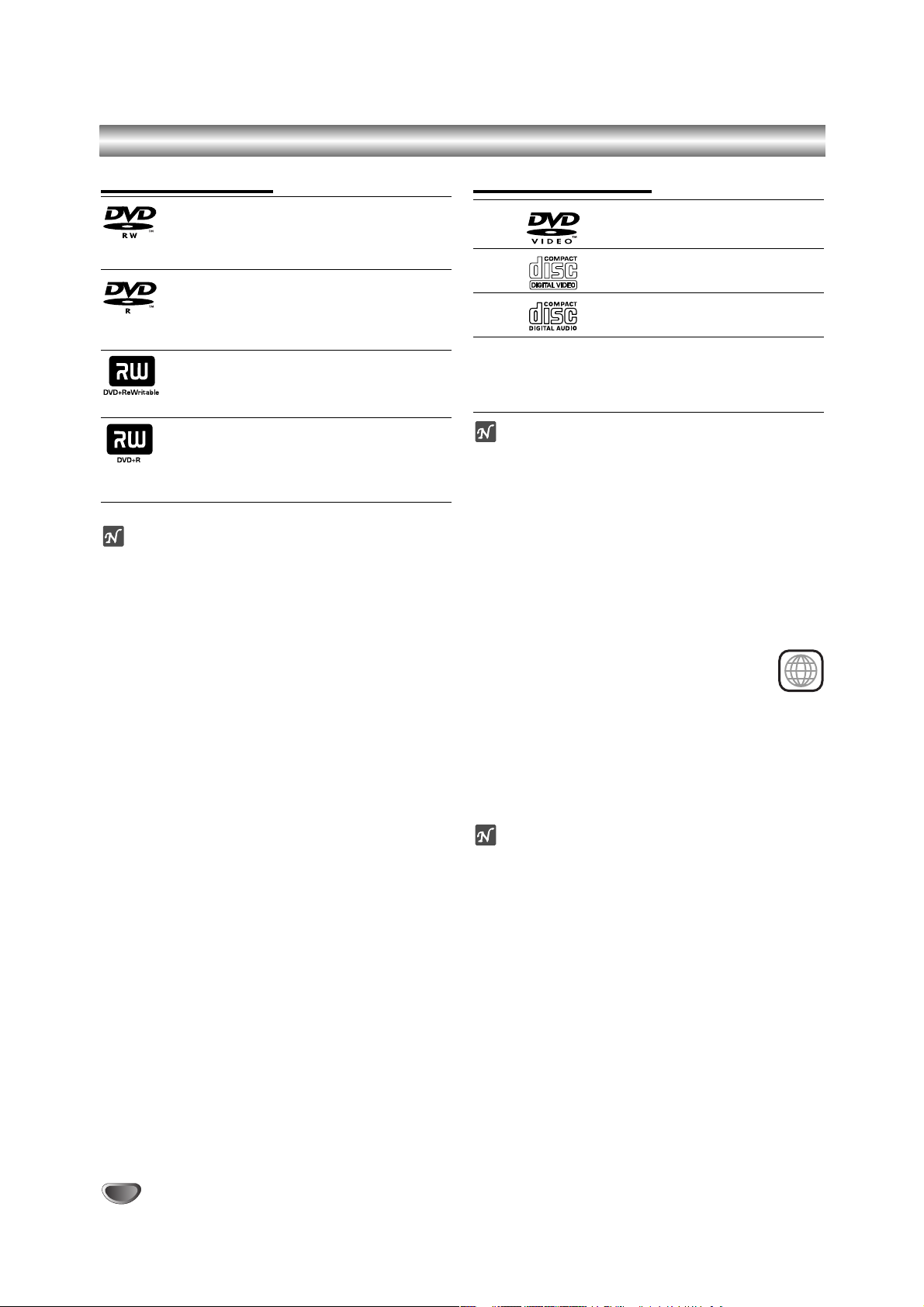
4
Prehľad
Nahrávateľné disky
DVD-RW (Digital Video Disc – ReWritable/Digitálny
video disk – prepisovateľný):
Na tieto disky sa dá
nahrávať opakovane. Záznamy na disku je
možné vymazať a nahrať na ne nové záznamy.
DVD-R (Digital Video Disc – Recordable/Digitálny
video disk – zapisovateľný):
Na tieto disky sa dá
nahrávať len raz.Po finalizácii DVD-R
nemôžete na tento disk nič nahrávať ani na
ňom nič upravovať.
DVD+RW (Digital Video Disc + ReWritable/Digitálny
video disk + prepisovateľný):
Na tieto disky sa dá
nahrávať opakovane. Záznamy na disku je
možné vymazať a nahrať na ne nové záznamy.
DVD+R (Digital Video Disc + Recordable/Digitálny
video disk + zapisovateľný):
Na tieto disky sa dá
nahrávať len raz.Po finalizácii DVD+R
nemôžete na tento disk nič nahrávať ani na
ňom nič upravovať.
Poznámky
– Pomocou tohto rekordéra nie je možné nahrávať
CD-R alebo CD-RW disky.
–
Prehrávanie DVD-R/RW, DVD+R/RW a CD-R/RW diskov
nahraných pomocou osobného počítača alebo DVD
alebo CD rekordéra môže byť problematické, ak je disk
poškodený alebo znečistený alebo ak sa na šošovke
rekordéra nachádza kondenzovaná nečistota.
– Ak je disk nahraný na osobnom počítači a aj keď je
disk nahraný v kompatibilnom formáte, môžu sa
vyskytnúť prípady, v ktorých DVD rekordér nebude
schopný prehrávať tento disk z dôvodu nastavenia
aplikačného softvéru použitého na vytvorenie tohto
disku. (Podrobnejšie informácie nájdete v
dokumentácii aplikačného softvéru).
– Spoločnosť nepreberá žiadnu zodpovednosť za
vyplatenie odškodného za nahraný obsah, ani za
žiadne škody alebo poškodenia (napr. strata zisku
alebo prerušenie obchodu), ktoré môžu vzniknúť
kvôli poruche činnosti tohto rekordéra (nenahráva /
neupravuje tak, ako bolo určené). Problémy vznikajúce z nasledovných situácií sú zahrnuté.
• Keď DVD disk nahraný na tomto rekordéri používate v
DVD rekordéri od iného výrobcu, alebo (vkladanie,
prehrávanie, nahrávanie alebo úprava) v diskovej
mechanike osobného počítača.
• Ak bol DVD disk použitý tak, ako je uvedené
vyššie a potom opätovne použitý v tomto rekordéri.
• Keď používate DVD disk nahraný na DVD rekordéri
od iného výrobcu, alebo na DVD mechanike osobného počítača.
Prehrávateľné disky
DVD
(8 cm/12 cm disk)
Video [obrazové] CD (VCD)
(8 cm / 12 cm disk)
Audio [zvukové] CD
(8 cm / 12 cm disk)
Toto zariadenie môže prehrávať DVD-R/DVD-RW disky,
DVD+R/DVD +RW disky alebo CD-R/CD-RW disky,
ktoré obsahujú zvukové tituly, súbory MP3/WMA alebo
JPEG, a SVCD.
Poznámky
–V závislosti od stavu nahrávacieho zariadenia alebo
samotného CD-R/RW (alebo DVD±R/±RW) disku,
niektoré CD-R/RW (alebo DVD±R/±RW) disky nie je
možné prehrávať na tejto jednotke.
– Na žiadnu stranu disku (stranu pre nahrávku alebo
stranu pre označenie) nelepte žiadne nálepky alebo
označenia.
–
Nepoužívajte CD nepravidelných tvarov (napr. CD v
tvare srdca alebo osemuholníkov). Používanie týchto
CD môže spôsobiť poškodenie zariadenia.
Regionálny kód DVD rekordéra a DVD diskov
Tento DVD rekordér je navrhnutý a vyrobený na
prehrávanie DVD programov v kóde regiónu “2”.
Regionálny kód na označeniach niektorých DVD
diskoch označuje typ rekordéra, pre ktorý je DVD
disk určený. Táto jednotka je schopná prehrávať
DVD disky s označením “2” alebo “ALL” “[Všetky]”.
Ak sa pokúsite prehrávať disk iného typu, na televíznej
obrazovke sa zobrazí správa “Incorrect region code.
Can’t play back” [“Nesprávny regionálny kód.
Prehrávanie je nemožné”]. Niektoré DVD disky nie sú
označené regionálnym kódom, aj keď je ich prehrávanie
zakázané podľa regionálnych obmedzení.
Poznámky o DVD a CD diskoch
Niektoré funkcie prehrávania DVD a Video CD diskov
môžu byť zámerne nastavené výrobcom softvéru
(programu). Keďže táto jednotka prehráva DVD a Video
CD disky podľa obsahu stanoveným výrobcom programu, niektoré prvky prehrávania jednotky nemusia byť
prístupné alebo môžu byť pridané iné funkcie.
Pozrite si tiež pokyny uvedené v dokumentácii DVD
alebo Video CD disku. Niektoré DVD disky určené na
obchodné účely nemusí byť možné prehrávať na tejto
jednotke.
2

ÚVOD
5
Prehľad (pokračovanie)
Výrazy spojené s používaním diskov
Titul (len pre DVD)
Obsah hlavného filmu alebo obsah sprievodného programu alebo hudobný album. Ku každému titulu je priradené referenčné číslo, pomocou ktorého ho ľahko
vyhľadáte.
Kapitola (len pre DVD)
Séria obrázkov alebo hudobná časť, ktorá je menšia
ako titul. Titul je zložený z jednej alebo viacerých kapitol.
Ku každej kapitole je priradené číslo kapitoly, pomocou
ktorého kapitolu rýchlo vyhľadáte. Niektoré disky nemusia byť rozdelené na kapitoly.
Stopa (len pre Video CD a audio CD)
Séria obrázkov alebo hudobná časť na video CD alebo
audio CD. Ku každej stope je priradené číslo stopy,
pomocou ktorého stopu ľahko vyhľadáte.
Céna
Na video CD s funkciami PBC (Ovládanie prehrávania)
je film a stojaci obraz rozdelený do častí nazývaných
“scény”. Každá scéna sa zobrazuje v obrazovke menu a
je k nej pridelené číslo scény, pomocou ktorého scénu
ľahko vyhľadáte.
Scéna sa skladá z jednej alebo viacerých stôp.
Druhy video CD
Existujú dva druhy video CD diskov:
Video CD disk vybavený funkciou PBC (Verzia 2.0)
Funkcia PBC (Ovládanie prehrávania) umožňuje
interaktívne ovládanie systému pomocou menu, funkcií
vyhľadávania alebo iných typických počítačových funkcií.
Okrem toho je možné zobraziť zastavený obraz vo
vysokom rozlíšení, ak túto funkciu disk podporuje.
Video CD disky, ktoré nie sú vybavené funkciou
PBC (Verzia 1.1)
Tieto video CD disky sú založené na rovnakom princípe
ako audio CD, umožňujú prehrávanie obrazových [video]
ako aj zvukových [audio] záznamov, ale nie sú
vybavené funkciou PBC.
O symboloch
O zobrazení symbolu
Počas prevádzky sa môže na obrazovke televízneho
prijímača zobraziť symbol “ ”. Táto ikona znamená,
že daná funkcia popísaná v tejto užívateľskej príručke
nie je prístupná pri prehrávaní vloženého disku.
O symboloch diskov použitých v tejto príručke
Časť, ktorej názov obsahuje jeden z nasledovných symbolov, platí len pre disk označený príslušným symbolom.
Mnoho funkcií tohto rekordéra záleží od režimu
Nahrávania. Pri každej funkcii sa objaví jeden alebo
viacej symbolov ( , ,
,
)
vysvetlenej v tomto návode na použitie, aby ste okamžite
zistili, či sa týka načítaného disku.
DVD-R/RW s nahrávacím režimom Video
DVD-RW s nahrávacím režimom VR
DVD+R disk
DVD+RW disk
DVD-Video disk
Video CD
Audio CD
MP3 súbory
JPEG súbory
DivX Súbory
VHS páska
Finalizovaný DVD disk je vo formáte DVD-Video.
DivX
DivX je názov revolučného nového video kodeku, ktorý
je založený na novej kompresnej norme pre video
MPEG-4. Na tomto DVD prehrávači budete môcť
prehrávať DivX filmy.
VHS
DivX
JPEG
MP3
CD
VCD
DVD
+RW
+R
VR
Video
+RW+RVR
Video
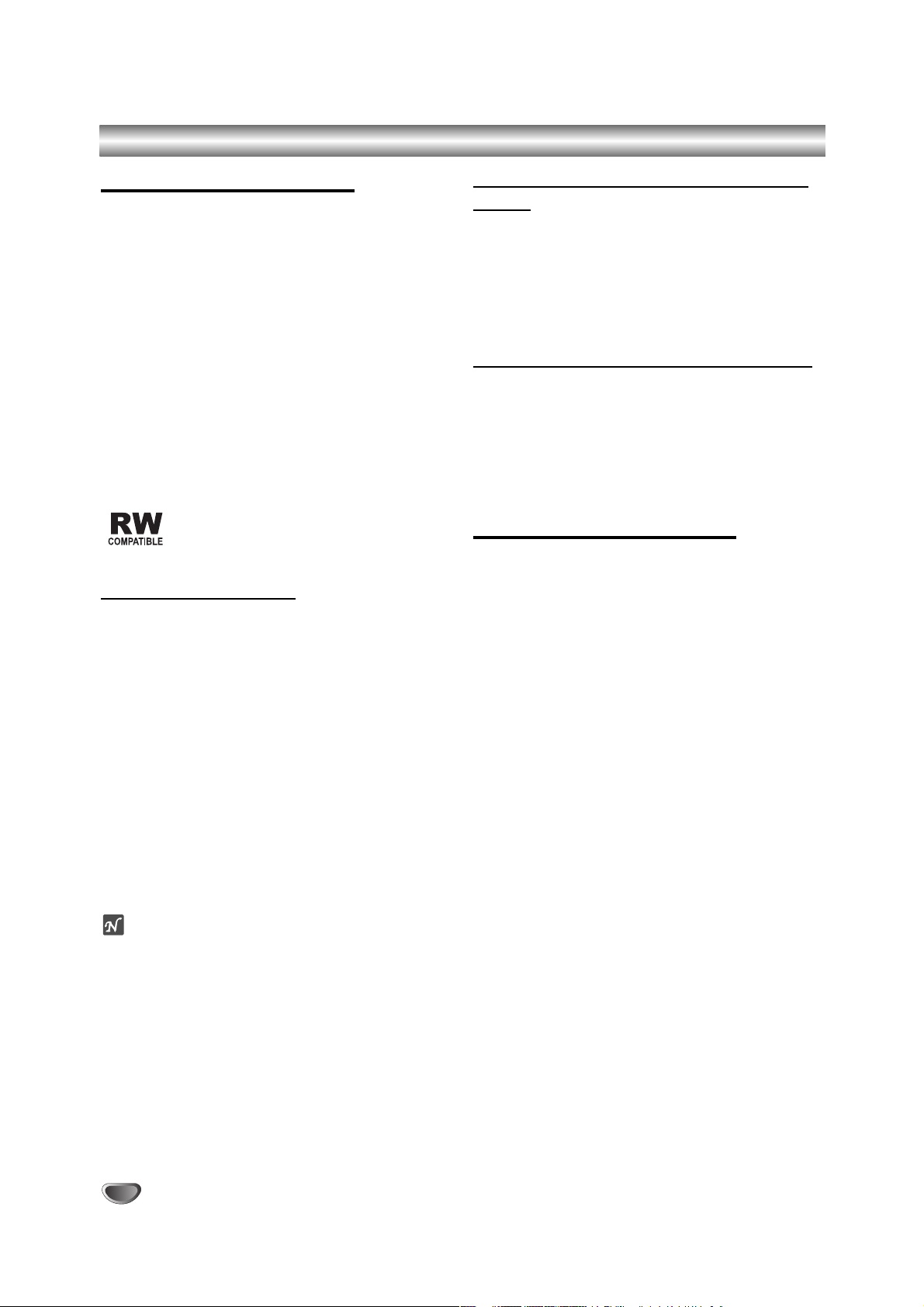
6
Prehľad (pokračovanie)
O DVD-R a DVD-RW diskoch
Aký je rozdiel medzi DVD-R a DVD-RW diskom?
Najpodstatnejší rozdiel medzi DVD-R a DVD-RW
diskom spočíva v skutočnosti, že DVD-R je nosič, na
ktorý je možné nahrať jedenkrát, zatiaľ čo DVD-RW je
nosič, na ktorom je možné nahrávky opakovane nahrávať/vymazávať. DVD-RW disk môžete opakovane
nahrávať/vymazávať približne tisíckrát.
Môžem prehrávať nahrávateľné disky na bežnom
DVD prehrávači?
DVD-R disky a DVD-RW disky nahrané vo video režime
je spravidla možné prehrávať na bežnom DVD prehrávači, ale musia byť najskôr “ukončené”. Tento postup
upraví obsah disku tak, aby bol čitateľný na iných DVD
prehrávačoch ako DVD Video disky.
DVD-RW disky nahrané v režime VR (Video nahrávka)
je možné prehrávať na niektorých prehrávačoch.
Tento symbol označuje vlastnosť výrobku,
ktorý je schopný prehrávať DVD-RW disky
nahrané vo formáte Video nahrávky [Video
Recording].
o sú “režimy nahrávania”?
Tento rekordér je schopný nahrávať v dvoch režimoch
nahrávania: režim VR a Video režim. Pri nahrávaní na
DVD-R disk, rekordér nahráva vždy vo Video režime.
DVD-RW disky môžu byť naformátované buď pre
nahrávky vo VR režime alebo vo Video režime.
Nahrávanie vo VR režime
•K dispozícii sú 5 rozdielne nastavenia kvality obrazu /
doby nahrávania (XP, SP, LP, EP, MLP)
• Nie je prehrávateľné na bežnom DVD prehrávači.
•Široký rozsah dostupných úprav nahrávok.
Nahrávanie vo Video režime
•K dispozícii sú 5 rozdielne nastavenia kvality obrazu /
doby nahrávania (XP, SP, LP, EP, MLP)
• Prehrávateľné na bežných DVD prehrávačoch
(po ukončení)
• Obmedzené možnosti úprav
Poznámka
DVD Video formát (Video režim) je nový formát určený
pre nahrávanie na DVD-R/RW a DVD+R/RW disky,
ktorý bol schválený na DVD fórume 2000. Preto sa pri
prehrávaní nahrávateľných DVD diskov na niektorých
prehrávačoch môžu vyskytnúť problémy. Medzi príznaky patrí rušený obraz, výpadky zvuku [audio] a/alebo
obrazu [video] a náhle zastavenie prehrávania.
Naša spoločnosť nemôže zodpovedať za problémy
spojené s prehrávaním diskov nahraných na tomto rekordéri, na iných prehrávačoch.
Je strihanie DVD rovnaké ako strihanie video
kazety?
Nie. Ak striháte video kazetu, potrebujete jeden video
prehrávač na prehrávanie originálnej pásky a druhý
rekordér na nahrávanie zostrihanej nahrávky. Pri DVD
môžete strihanie nahradiť vytvorením “Zoznamu prehrávania” “[Playlist]”, v ktorom zadáte čo a kedy prehrávať.
Pri prehrávaní rekordér prehráva disk v poradí zadanom
v Zozname prehrávania.
O slovách “Originál” a “Zoznam prehrávania”
V tejto príručke sa často stretnete so slovami Originál a
Zoznam prehrávania [Playlist], ktoré odkazujú na skutočný obsah a na zostrihanú verziu.
• Original (Originál): obsah, ktorý je skutočne nahraný
na disku.
• Playlist (Zoznam prehrávania): obsah zostrihanej
verzie disku – ako sa má prehrávať obsah Originálu.
O DVD+R a DVD+RW diskoch
Aký je rozdiel medzi DVD+R a DVD+ RW diskami?
Základný rozdiel medzi DVD+R a DVD+RW je, že
DVD+R je raz nahrávateľné médium, zatiaľ čo
DVD+RW je prehrávateľné/vymazateľné médium.
DVD+RW disk môžete prehrávať / mazať približne
1,000-krát.
Záznam v režime DVD+RW
•K dispozícii sú 5 rozdielne nastavenia kvality obrazu /
doby nahrávania (XP, SP, LP, EP, MLP)
• Je možné prehrávať na bežných DVD prehrávačoch
• Upravovaný obsah je možné prehrávať na bežných
DVD prehrávačoch len po finalizácii
• Recordings can be edited the title/chapter
Záznam v režime DVD+R
•K dispozícii sú 5 rozdielne nastavenia kvality obrazu /
doby nahrávania (XP, SP, LP, EP, MLP)
• Je možné prehrávať na bežných DVD prehrávačoch
(po finalizácii)
• Žiadny upravovaný obsah nie je kompatibilný s bežnými
DVD prehrávačmi. (Skryť, zlučovanie kapitoly, pridanie značky kapitoly, atď.)
• Obmedzené možnosti úpravy titulu/kapitoly

ÚVOD
7
Prehľad (pokračovanie)
O nahrávaní DVD
Poznámky
•Tento rekordér nie je schopný nahrávať na CD-R
alebo CD-RW disky.
• Naša spoločnosť nenesie žiadnu zodpovednosť za
poškodené nahrávky spôsobené výpadkom elektrického prúdu, použitím poškodených diskov alebo
poškodením rekordéra.
• Odtlačky prstov a malé poškrabanie povrchu disku
môže ovplyvniť kvalitu prehrávania a/alebo nahrávania. Preto odporúčame náležito sa starať o disky.
Druhy diskov a nahrávacie formáty, režimy a
nastavenie
Tento rekordér prehráva rôzne druhy diskov DVD:
predzaznamenané DVD-Video disky, DVD-RW,
DVD-R, DVD+RW a DVD+R disky. Diskový formát pre
DVD-R disky je vždy “Video formát” – rovnaký ako pre
dopredu nahrané DVD – Video disky. To znamená, že
po ukončení môžete DVD-R disk prehrávať na bežnom
DVD prehrávači.
Štandardne je pre DVD-RW disk nastavený formát Video,
i keď ho môžete v prípade potreby zmeniť na formát
Video recording (VR). (Zmena formátu disku spôsobí
vymazanie obsahu disku.)
Režim nahrávania je úzko spojený s formátom disku. Ak
je disk naformátovaný na Video nahrávku [Video
Recording], režim nahrávania je režim VR; ak je disk
naformátovaný na Video režim, režim nahrávania je
Video režim (okrem DVD-Video, ktorý nie je nahrávateľný
a preto nemá režim nahrávania).
Režimy nahrávania (ktoré sú nastavené pre celý disk)
obsahujú nastavenie nahrávania. Toto nastavenie je
možné meniť podľa potreby pre každú rozdielnu
nahrávku a nastaviť kvalitu obrazu a koľko priestoru
zaberie nahrávka na disku.
Poznámky pre nahrávanie
• Údaje o časovej dĺžke nahrávky nie sú presné,
pretože rekordér používa premenlivú video kompresiu
bitovej rýchlosti. To znamená, že presný čas nahrávky
závisí od materiálu, ktorý sa nahráva.
• Pri nahrávaní televízneho vysielania, ak je slabý
signál alebo obraz obsahuje interferencie, nahrávacie
časy môžu byť kratšie.
• Ak nahrávate len zastavený obraz alebo zvuk, nahrávacie časy môžu byť dlhšie.
• Zobrazený čas nahrávky a zostávajúci čas nemusia
vždy zodpovedať dĺžke disku.
• Zostávajúci čas nahrávky sa môže znížiť, ak disk
príliš striháte.
•Pri používaní DVD-RW disku sa uistite, že ste zmenili
formát nahrávania (Video režim alebo režim V R) skôr,
ako niečo na disk nahráte. Viď stranu 25 (Formát
disku) pre pokyny na používanie tejto funkcie.
• Pri použití DVD-R disku môžete nahrávku ponechať,
kým sa disk nezaplní alebo kým disk neukončíte. Pred
začatím nahrávania skontrolujte zostávajúci čas
nahrávky na disku.
• Pri použití DVD-RW disku vo Video režime sa zostávajúci čas nahrávky zvýši, len ak vymažete posledný
titul nahraný na disku.
• Možnosť vymazania titulu v Zozname titulov – originálne menu titul iba ukryje, v skutočnosti ho z disku
nevymaže a nepredĺži čas nahrávania, ktorý je k dispozícii (okrem posledného nahrávaného titulu na
DVD-RW disku v režime Video).
• Pri použití DVD +RW diskov je k dispozícii prepisovanie nahrávania.
Čas nahrávania a kvalita obrazu
Máte k dispozícii 5 prednastavených režimov kvality
nahrávania:
XP – Nastavenie najvyššej kvality poskytuje
približne 1 hodinu záznamu na DVD disku
(4.7 GB).
SP – Predvolená kvalita, dostatočná na väčšinu
použití, poskytuje približne 2 hodiny záznamu na DVD
disku (4.7GB).
LP – Nastavenie o niečo nižšej kvality poskytuje
približne 4 hodiny záznamu na DVD disku (4,7 GB).
EP – Nízka kvalita videozáznamu, približne 6 hodín
záznamu na DVD (4.7GB).
MLP – Najdlhšia doba záznamu s najnižšou kvalitou
videozáznamu, približne 11 hodín záznamu na DVD
(4.7GB).
Druh disku Formát disku
Režim nahrávania
Funkcie
DVD-Video Video formát žiaden Len prehrávanie
DVD-RW Formát Video nahrávania VR režim Prehrávanie, nahrávanie, Originál/strihanie pomocou
Zoznamu prehrávania
Video formát Video režim
Prehrávanie, obmedzené nahrávanie, obmedzené strihanie
(základné nastavenie)
DVD-R Video formát Video režim
Prehrávanie, obmedzené nahrávanie, obmedzené strihanie
DVD+RW +RW Video formát DVD+RW
Prehrávanie, obmedzené nahrávanie, úprava titulu/kapitoly
DVD+R(DL) +R Video formát DVD+R Prehrávanie, obmedzené nahrávanie, obmedzená úprava
titulu/kapitoly

8
Prehľad (pokračovanie)
Nahrávanie televíznych audio kanálov
Tento rekordér je schopný nahrávať buď NICAM alebo
bežný audio signál. Ak je nastavenie NICAM (strana 19)
nastavené na Auto, môžete v prípade vysielania NICAM
nahrávať NICAM audio signál. Ak vysielanie nie je v
systéme NICAM, rekordér vždy vykoná nahrávku v
bežnom audio signále.
Obmedzenia video nahrávania
• Pomocou tohto rekordéra nie je možné nahrávať
video záznamy chránené proti kopírovaniu. Medzi
video záznamy chránené proti kopírovaniu patria
DVD-Video disky a niektoré satelitné vysielania. Ak sa
počas nahrávania vyskytne materiál chránený proti
kopírovaniu, nahrávanie sa automaticky pozastaví
(pauza) alebo zastaví (stop) a na obrazovke sa
zobrazí chybové hlásenie.
•Video záznam, ktorý je “kopírovateľný len jedenkrát”,
je možné nahrať pomocou DVD-RW disku v režime
VR s CPRM (viď nižšie).
• Signály formátu NTSC z analógového alebo DV
vstupu sa pomocou tohto rekordéra nenahrajú
správne.
•Video signály vo formáte SECAM (zo zabudovaného
televízneho tunera alebo z analógových vstupov) sa
nahrajú vo formáte PAL.
Čo je ‘CPRM’?
CPRM je systém ochrany kópie (s kódovacím systémom), ktorý umožňuje vytvorenie “len jednej” kópie
vysielaných programov. CRPM znamená Content
Protection for Recordable Media [Ochrana obsahu pre
nahrávateľné nosiče].
Tento rekordér je kompatibilný so systémom CPRM, čo
znamená, že môžete nahrať jednu kópiu vysielaných
programov, ale nebudete môcť vytvoriť ďalšiu kópiu
týchto nahrávok. Nahrávky CPRM je možné vykonávať
len na DVD-RW diskoch naformátovaných v režime VR
a CPRM nahrávky je možné prehrávať len na prehrávačoch, ktoré sú výslovne kompatibilné so systémom
CPRM.
Autorské práva
• Nahrávacie zariadenie by sa malo používať len na
oprávnené kopírovanie a odporúčame vám starostlivo
si overiť, čo je oprávnené kopírovanie podľa zákona
platného v krajine, v ktorej kópiu vytvárate.
Kopírovanie materiálov, ktoré sú chránené autorskými
právami ako napríklad filmov alebo hudby, je
nezákonné, ak nie je povolené zákonnou výnimkou
alebo odsúhlasené vlastníkom autorských práv.
•Tento výrobok obsahuje technológiu na ochranu
autorských práv, ktorá je chránená technologickými
právami niektorých patentov v USA a ostatnými právami duševného vlastníctva spoločnosti Macrovision
Corporation a iných vlastníkov práv. Používanie tejto
technológie na ochranu autorských práv musí byť
schválené spoločnosťou Macrovision Corporation a
je určené na domáce alebo iné obmedzené prehrávanie, len ak spoločnosť Macrovision neodsúhlasí
inak. Obchádzanie alebo narušovanie tejto ochrany
je zakázané.
• SPOTREBITELIA BY SI MALI VŠIMNÚŤ, ŽE NIE
VŠETKY TELEVÍZNE PRIJÍMAČE S VYSOKOU
DEFINÍCIOU SÚ ÚPLNE KOMPATIBILNÉ S TÝMTO
VÝROBKOM, A SA MÔŽE VYSKYTNÚŤ ZOBRAZENIE
DEFORMOVANÉHO OBRAZU. V PRÍPADE
PROBLÉMOV S POSTUPNE SNÍMANÝM OBRAZOM
625 SA ODPORÚČA PREPNÚŤ PRIPOJENIE NA
VÝSTUP V „ŠTANDARDNEJ DEFINÍCII". AK MÁTE
OTÁZKY OHĽADOM KOMPATIBILITY NÁŠHO
TELEVÍZNEHO PRIJÍMAČA S TÝMTO MODELOM
625p REKORDÉR, KONTAKTUJTE NAŠE
SPOTREBITEĽSKÉ SERVISNÉ CENTRUM.
Prevádzkový rozsah diaľkového
ovládania
Diaľkové ovládanie nasmerujte na snímač diaľkového
ovládania a stlačte požadované tlačidlo.
Inštalácia batérií diaľkového ovládania
Na zadnej strane diaľkového ovládania
otvorte kryt batérií a vložte dve batérie
typu R03 (veľkosť AAA) so správnym
nastavením pólov a .
Upozornenie
Nemiešajte staré a nové batérie. Nikdy nemiešajte
rôzne druhy batérií (štandardné, alkalické atď.)
Vynulovanie rekordéra
Ak spozorujete niektorý z nasledovných príznakov...
Displej na prednom paneli nefunguje.
Rekordér nefunguje normálne.
...Rekordér môžete vynulovať nasledovným
spôsobom:
Najmenej na päť sekúnd podržte tlačidlo POWER.
Tým sa zariadenie nútene vypne. Opätovným
stlačením tlačidla POWER zariadenie znovu zapnete.
Odpojte napájací kábel, počkajte aspoň päť sekúnd
a potom ho znovu zapojte.

ÚVOD
9
Prehľad (pokračovanie)
Bezpečnostné opatrenia
Manipulácia s jednotkou
Preprava jednotky
Pôvodné ochranné balenie a baliaci materiál sa môžu
neskôr zísť. Pre maximálnu ochranu jednotky ju
zabaľte naspäť do pôvodného obalu, v ktorom ste ju
dostali od výrobcu.
Nastavenie jednotky
Ak sa jednotka nachádza v blízkosti televízneho prijímača,
obraz a zvuk môžu byť počas prehrávania rušené. V tomto
prípade jednotku umiestnite ďalej od televízneho alebo rádio
prijímača, alebo jednotku po vybratí disku vypnite.
Udržiavanie čistého povrchu
V blízkosti jednotky nepoužívajte prchavé tekutiny ako napríklad insekticídne rozprašovače. Nenechávajte gumené alebo
plastové výrobky v dlhšom kontakte s jednotkou počas
dlhšieho obdobia. Tieto výrobky zanechajú na povrchu stopy.
Čistenie jednotky
Čistenie krytu
Na čistenie krytu používajte mäkkú a suchú handru. Ak
je povrch veľmi znečistený, použite mäkkú handru jemne
navlhčenú slabým čistiacim prostriedkom. Nepoužívajte
silné rozpúšťadlá ako napríklad alkohol, benzín alebo
riedidlo, tieto látky môžu poškodiť povrch jednotky.
Poznámky o diskoch
Manipulácia s diskmi
Stranu disku, na ktorej sa nachádza nahrávka, nikdy
nechytajte. Disky chytajte za hrany tak, aby ste na
povrchu disku nezanechávali odtlačky prstov. Na disky
nelepte nálepky ani lepiacu pásku.
Uskladnenie diskov
Po skončení prehrávania disk uskladnite vo svojom obale.
Disk nevystavujte priamemu slnečnému svetlu alebo
zdrojom tepla a nenechávajte ho v zaparkovanom aute
vystavené priamemu slnečnému svetlu, pretože v aute
sa na slnku môže teplota podstatne zvýšiť.
Čistenie diskov
Odtlačky prstov a prach na disku môžu spôsobiť
zníženie kvality obrazu alebo rušenie zvuku pri prehrávaní. Pred prehrávaním disk vyčistite pomocou čistého
kusu tkaniny. Disk utierajte od stredu smerom k
vonkajšiemu okraju.
Nepoužívajte silné rozpúšťadlá ako alkohol, benzín,
riedidlo, v obchodnej sieti dostupné čistiace prostriedky
alebo antistatické čistidlá, ktoré sú určené na staršie
vinylové platne.
Nesprávne
Správne

10
Predný panel
1. VÝKON (
11//
I)
Zapína a vypína rekordér.
2. Zásuvka disku
Sem vložte disk.
3. PLAY/PAUSE (N/X)
Spustí prehrávanie.
Stlačením tlačidla dočasne pozastavíte prehrávanie
alebo nahrávanie, opätovným stlačením tlačidla
opustíte režim pozastavenia.
4.
ZASTAVENIE
(x)
Zastavenie prehrávania alebo nahrávania.
5. Nahrávanie (z)
Spustenie nahrávania.
Opakovaným stláčaním nastavte dĺžku nahrávania.
6. PROG. (v / V)
Vyhľadávanie nahor a nadol medzi kanálmi
uloženými do pamäte.
7. DUBBING
Stlačte pre kopírovanie DVD na videokazetu
(alebo videokazetu na DVD).
8. Z DVD
Otvorenie alebo zatvorenie zásuvky disku.
9. Okno displeja
Zobrazuje aktuálny stav rekordéra.
10. Snímač diaľkového ovládania
Sem nasmerujte diaľkové ovládanie rekordéra.
11. DVD/VCR
Prepínač medzi DVD a video mechanikou.
12. P/SCAN
Keď používate konektory COMPONENT OUTPUT,
môžete zmeniť rozlíšenie 576i na 576p pre výstup
Progressive Scan.
13. Priehradka na kazetu (video mechanika)
Sem vložte video kazetu.
14. VSTUP DV
Koncovka na pripojenie DV výstupu digitálnej
kamery.
15. VSTUP 3 (VIDEO/AUDIO VSTUP (Ľavý/Pravý))
Koncovka na pripojenie audio/video výstupu
vonkajšieho zdroja (Audio systému, televízneho
prijímača/monitora, video rekordéra, kamery atď.).
16. Z VCR
Vytlačí kazetu z video mechaniky.
1 2 3 4 5 6 7 8 9 10 11 12 13 14 15 16

ÚVOD
11
Základné údaje o Diaľkovom ovládaní
POWER [ZAPNUTIE/VYPNUTIE]
Zapnutie alebo vypnutie rekordéra.
DVD
Zvoľte režim rekordéra pre DVD.
VIDEOREKORDÉR
Zvoľte režim rekordéra pre videokazetu.
EJECT, OPEN/CLOSE
- Otvorenie a zatvorenie zásuvky disku.
- Vytlačí kazetu z video mechaniky.
0-9 číselné tlačidlá
Výber očíslovaných položiek v menu.
CLEAR [VYMAZANIE]
- Vymazanie záložky v menu Vyhľadáva-
nia záložiek.
- Vynulovanie číselníka.
AV/INPUT
Changes the input to use for recording
(Tuner, AV1-3, or DV IN).
AUDIO ( )
Nastavenie jazyka zvukovej stopy (DVD)
alebo audio kanála (CD).
SUBTITLE [TITULKY]( )
Výber jazyka titulkov.
ZOOM [PRIBLÍŽENIE OBRAZU]
Zväčšenie DVD video obrazu.
I.SKIP (INSTANT SKIP)
Na disku preskočí 30 sekúnd smerom
dopredu (približná dĺžka typickej
televíznej reklamy).
z REC
Spustenie nahrávania. Opakovaným
stláčaním nastavte čas nahrávania.
REC MODE
Nastavuje režim nahrávania:
XP, SP, LP, EP alebo MLP.
DUBBING
Stlačte pre kopírovanie DVD na
videokazetu (alebo videokazetu na
DVD).
TITLE [TITUL]
Zobrazenie titulového menu disku, ak je
táto funkcia dostupná.
CHP. ADD [PRIDANIE KAPITOLY]
Vloženie záložky kapitoly počas prehrávania/nahrávania v nahrávacom režime
VR disk DVD-RW (a DVD+RW/+R).
TV/VCR
Prepnutie medzi tunerom televízneho pri-
jímača a vnútorným tunerom rekordéra.
Tlačidlá na ovládanie TV
(viď stranu 56)
POWER [ZAPNUTIE/VYPNUTIE]:
Zapnutie/Vypnutie TV.
AV/INPUT: Výber TV zdroja.
PR/CH +/-: Výber TV kanála.
VOL +/- : Nastavenie hlasitosti TV.
DOZADU/DOPREDU
(m/M)
- DVD: Vyhľadávanie dozadu alebo
dopredu.
- VCR (Video rekordér): Pretáčanie
pásky dozadu počas režimu STOP
[ZASTAVENIE], zrýchlené vyhľadávanie obrazu dozadu a Pretáčanie
pásky dopredu počas režimu STOP
[ZASTAVENIE], zrýchlené vyhľadávanie obrazu dopredu.
SKIP [PRESKOČENIE] (. / >)
Preskočenie na nasledujúcu kapitolu
alebo stopu. Návrat na začiatok súčasnej kapitoly alebo stopy alebo preskočenie na nasledujúcu kapitolu alebo stopu.
PAUSE/STEP (X)
Dočasne zastaví prehrávanie alebo
nahrávanie, kvôli prehrávaniu obrázka
po obrázku stlačte opakovane.
PREHRÁVANIE (N)
Spustenie prehrávania.
STOP [ZASTAVENIE] (x)
Zastavenie prehrávania alebo nahrávania.
HOME
Zobrazí alebo zruší ponuku „HOME”.
b / B / v / V
(vľavo/vpravo/nahor/nadol)
Výber voľby v menu.
PR/CH(TRK)(+/-)
-
Vyhľadávanie nahor/nadol medzi
kanálmi uloženými v pamäti.
- Nastavenie stopy čítacej hlavy.
- Ovládanie vertikálneho chvenia počas
zastaveného obrazu.
DISC MENU/LIST
Vstupné menu na DVD disku, menu Title
List alebo Playlist.
ENTER [POTVRDENIE]
Potvrdenie výberu v menu.
DISPLAY [DISPLEJ]
Prístup k displeju zobrazovaného na
obrazovke.
RETURN [NÁVRAT] (O)
- Odstránenie menu.
- Zobrazenie menu video CD s PBC.
PLAY MODE
Prístup k funkcii režimu prehrávania.
(Repeat, Repeat A-B).
MARKER [ZÁLOŽKA]
Označenie záložkou akéhokoľvek bodu
počas prehrávania.
SEARCH [VYHĽADÁVANIE]
Zobrazenie menu Vyhľadávanie
záložiek.
THUMBNAIL [HLAVIČKA]
Výber obrázku ako hlavičku pre práve
prehrávaný titul a kapitolu pre použitie v
Originálnom menu a menu Zoznamu
prehrávania.

12
Zadný panel
Upozornenie
Vnútorné kolíky koncoviek na zadnom paneli nikdy nechytajte.
Elektrostatický výboj môže natrvalo poškodiť jednotku.
ANTENNA IN
Anténu pripojte pomocou toto konektora.
COAXIAL (KOAXIÁLNY) (Konektor digitálneho audio výstupu)
Koncovka na pripojenie digitálneho (koaxiálneho) audio (zvukového) zariadenia.
Sieťový kábel na striedavý prúd
Pripojte jednotku do elektrickej siete.
S-VIDEO OUTPUT (S-VIDEO-VÝSTUP)
Koncovka na pripojenie jednotky k vstupu S-VIDEO na televíznom prijímači.
OPTICAL (OPTICKÝ) (Konektor digitálneho audio výstupu)
Koncovka na pripojenie k digitálnemu (optickému) audio (zvukovému) zariadeniu.
VÝSTUP ANTÉNY
Prenos signálu zo VSTUPU PRE ANTÉNU do televízora/monitoru.
Prípojka AV (Audio Video) SCART 1
Koncovka na pripojenie jednotky k televíznemu prijímaču s
koncovkou SCART.
AUDIO OUTPUT (Ľavý/Pravý)
Prepojenie televízora s audio vstupmi.
COMPONENT OUTPUT (Y P
B PR)
Koncovka na pripojenie k vstupom televízneho prijímača (Y Pb Pr).
Prípojka AV (Audio Video) DECODER SCART 2 (SCART
DEKODÉRA 2)
Koncovka na pripojenie audio/video výstupu vonkajšieho zdroja.
(plateného TV dekódera, káblovej televízie (Set Top Box), video
rekordéra atď.)

13
PRÍPRAVA
Pripojenia
Tipy
V závislosti od televízneho prijímača a ostatných
zariadení, ktoré chcete pripojiť, existuje viacero
spôsobov, ako pripojiť jednotku. Použite len jedno z
pripojení, ktoré sú uvedené nižšie.
Pozrite si užívateľské príručky televízneho prijímača,
stereo systému a ostatných zariadení, ak je to
potrebné na najlepšie pripojenie tohto zariadenia.
Upozornenie
– Uistite sa, či je rekordér priamo pripojený k televízne-
mu prijímaču. Televízny prijímač nalaďte na správny
vstupný video kanál.
– Konektor AUDIO OUTPUT [ZVUKOVÝ VÝSTUP] reko-
rdéra nepripájajte do konektorov phono [gramofón]
(nahrávacie pripojenie) zvukového systému.
– Rekordér nepripájajte cez video rekordér. DVD obraz
by mohol byť rušený systémom na ochranu kópie.
Pripojenie k anténe
Koncovku kábla antény odpojte od televízneho prijímača a pripojte ho do koncovky pre anténu na zadnej
strane rekordéra. Jeden koniec kábla antény pripojte do
koncovky televízneho prijímača na rekordéri a druhý
koniec do vstupnej koncovky pre anténu na televíznom
prijímači.
Koaxiálne pripojenie RF
Výstup ANTENNA OUT na rekordéri pripojte do vstupu
pre anténu na televíznom prijímači pomocou 75ohmovoého koaxiálneho kábla, ktorý je dodaný spolu s
DVD rekordérom (R). Výstup ANTENNA OUT prenáša
signál z koncovky ANTENNA IN.
Pripojenie k televíznemu prijímaču
V závislosti od ostatných zariadení použite jedno z
nasledovných pripojení.
Pripojenie pomocou koncovky SCART
Koncovku AV1 na rekordéri pripojte k zodpovedajúcej
koncovke na televíznom prijímači pomocou kábla scart
(T).
Pripojenie pomocou koncovky S-Video
Výstup S-VIDEO OUTPUT na DVD rekordéri pripojte k
vstupu S-VIDEO IN na televíznom prijímači pomocou
kábla S-Video (S).
Pripojenie pomocou zložkového obrazu
Výstup COMPONENT OUTPUTna DVD rekordéri
pripojte do zodpovedajúceho vstupu na televíznom
prijímači pomocou kábla Y P
B PR (C).
Pripojenie pomocou Postupného snímania
Ak máte televízor s vysokým rozlíšením alebo”„digital
ready” televízor, môžete využiť výhodu výstupu
Progressive Scan z rekordéra, čím dosiahnete
najvyššie možné obrazové rozlíšenie. Ak váš televízor neprijíma formát Progressive Scan, ak na tomto
zariadení skúsite výstup Progressive Scan, obraz sa
zobrazí kódovane.
Výstup COMPONENT OUTPUTna DVD rekordéri
pripojte do zodpovedajúceho vstupu na televíznom
prijímači pomocou kábla Y P
B PR (C).
Poznámky
– Stlačením tlačidla P/SCAN nastavte rozlíšenie na
“576p” pre progresívny signál, pozrite si str. 10.
– Postupné snímanie nefunguje s analógovými obra-
zovými [video] pripojeniami alebo s pripojením
S-VIDEO.
– Ak používate konektory COMPONENT OUTPUT, ale
pripájate zariadenie k štandardnému (analógovému)
televízoru, nastavte rozlíšenie na „576i”.
Audio (Ľavý/Pravý) pripojenie
Ľavý a pravý audio vstup [AUDIO OUTPUT] na rekordéri
pripojte do ľavého a pravého vstupu [IN] na televíznom
prijímači pomocou audio káblov (A). Audio výstup
[AUDIO OUTPUT] DVD rekordéra nepripájajte do
vstupu phono [gramofón] (nahrávacie pripojenie) na
audio systéme.
Anténa
Zadný panel televízneho prijímača
Zadný panel televízneho prijímača
Zadný panel rekordéra
Zadný panel rekordéra
Aerial
ANTENNA
INPUT
R
Rear of TV
SCART INPUT
AUDIO INPUT
L
VIDEO
INPUT
R
Rear of TV
VIDEO
INPUT
S-VIDEO
INPUT
COMPONENT INPUT
Y
Pb
AUDIO INPUT
Pr
L
SCART INPUT
R
Rear of Recorder
S A T
C
Rear of Recorder

14
Pripojenia (Pokračovanie)
Pripojenie ku káblovej televízii
alebo k satelitnému prijímaču
Ak máte káblový alebo satelitný prijímač so zabudovaným
dekóderom, pripojte ho k tomuto rekordéru a televíznemu
prijímaču podľa popisu na tejto strane. Ak používate
zvláštny dekóder pre káblovú/satelitnú televíziu, zariadenie nastavte podľa popisu uvedeného na pravej strane.
Pomocou nastavenia popísaného na tejto strane môžete:
•
Nahrávať program akéhokoľvek kanála po jeho prepnutí na ladiči káblovej televízie/satelitného prijímača.
11
Pripojte RF káble podľa uvedeného popisu.
Pomocou tohto pripojenia budete môcť sledovať a
nahrávať program televíznych kanálov.
22
Pomocou kábla SCART pripojte koncovku AV1 do
koncovky SCART AV na televíznom prijímači.
Pomocou tohto pripojenia budete môcť pozerať
prehrávanie diskov na DVD rekordéri.
33
Pomocou kábla SCART pripojte koncovku AV2
DECODER do koncovky SCART AV na
satelitnom/káblovom prijímači.
Pomocou tohto pripojenia budete môcť nahrávať
program zakódovaných televíznych kanálov.
Tip
Tento rekordér je vybavený funkciou “priebežná slučka”.
Táto funkcia umožňuje nahrávanie televízneho programu zo zabudovaného televízneho tunera v tomto rekordéri a zároveň sledovať program na satelitnom alebo
káblovom kanále. Stlačením tlačidla TV/VCR vyberte
televízny režim počas nahrávania. Na obrazovke sa
zobrazí ukazovateľ TV.
Upozornenie:
Tento rekordér nepripájajte “cez” video rekordér, satelitný prijímač alebo prijímač káblovej televízie. Vždy pripojte každé zariadenie priamo k televíznemu prijímaču alebo AV prijímaču.
Pripojenie k vonkajšiemu
dekóderu
Ak máte vonkajší, jednoúčelový dekóder pre satelitný
alebo káblový televízny systém, použite nastavenie
popísané na tejto strane.
11
Kábel z koncovky televíznej antény/káblovej
televízie pripojte do vstupu pre anténu na
káblovom/satelitnom ladiči.
22
Pomocou kábla SCART pripojte dekóder ku
káblovému/satelitnému ladiču (tuner).
Podrobnejšie informácie nájdete v užívateľskej
príručke k dekóderu.
33
Pomocou kábla SCART pripojte koncovku AV2
DECODER ku koncovke SCART AV na
satelitnom/káblovom prijímači.
44
Pomocou kábla SCART pripojte koncovku AV1 ku
koncovke SCART AV na televíznom prijímači.
Upozornenie:
Dekóder nepripájajte priamo k tomuto DVD rekordéru.
Informácie z dekóderu (napr. týkajúce sa platených
televíznych služieb) je možné vidieť, len ak je tento
rekordér vypnutý (v pohotovostnom režime).
Aby časované nahrávanie pracovalo správne na
tomto rekordéri, satelitný/káblový prijímač musí byť
takisto zapnutý počas nahrávania.
Stenová zásuvka
antény/káblovej televízie
Stenová zásuvka
antény/káblovej
televízie
Dekóder
Káblový alebo
satelitný prijímač
Káblový alebo satelitný prijímač
Zadný panel rekordéra
Zadný panel rekordéra
Aerial/Cable TV
Wall Jack
Cable Box or Satellite Receiver
AERIAL
INPUT
AERIAL
OUTPUT
SCART AV1 SCART AV2
Rear of Recorder
Aerial/
Cable TV
Wall Jack
Cable Box or
Satellite Receiver
AERIAL
INPUT
AERIAL
OUTPUT
Decoder
SCART AV
SCART AV1 SCART AV2
Rear of Recorder

PRÍPRAVA
15
Pripojenia (Pokračovanie)
Pripojenie k zosilňovaču
Pripojenie k dvojkanálovému analógovému
zosilňovaču alebo Dolby Pro Logic II / Pro
Logic
Ľavú a pravú koncovku zvukového výstupu AUDIO OUTPUT na DVD rekordéri pripojte k ľavej a pravej koncovke na zosilňovači, prijímači alebo stereo systéme
pomocou audio [zvukových] káblov (A).
Pripojenie k dvojkanálovému digitálnemu stereo
(PCM) zosilňovaču alebo k Audio/Video prijímaču
s viackanálovým dekóderom (Dolby Digital™,
MPEG 2, alebo DTS)
11
Koncovku DIGITALAUDIO OUTPUT [DIGITÁLNY
AUDIO VÝSTUP] (optický O alebo koaxiálny X)
DVD rekordéra pripojte k príslušnej koncovke na
vašom zosilňovači. Použite prídavný digitálny
(optický O alebo koaxiálny X) kábel.
22
Budete musieť aktivovať digitálny výstup rekordéra. (Viď časť “Nastavenie zvuku” na strane 22).
Digitálny viackanálový zvuk
Digitálne viackanálové pripojenie poskytuje najlepšiu
kvalitu zvuku. Za týmto účelom potrebujete viackanálový Audio/Video prijímač, ktorý podporuje jeden
alebo viac audio formátov podporovaných touto jednotkou (MPEG 2, Dolby Digital a DTS). Preverte si údaje v
užívateľskej príručke prijímača a logá na prednom paneli prijímača.
Upozornenie:
Kvôli licenčnej zmluve DTS sa digitálny výstup pri prepnutí na DTS audio prúd prepne na DTS digitálny zvuk.
Poznámky
–
Ak sa audio formát na digitálnom výstupe nezhoduje s
vlastnosťami prijímača, prijímač bude vydávať silný
rušený zvuk, alebo nebude vydávať žiaden zvuk.
– Šesťkanálový digitálny priestorový zvuk dosiahnete
prostredníctvom digitálneho pripojenia, len ak váš
prijímač obsahuje Digitálny viackanálový dekóder.
– Audio formát súčasného DVD v menu zobrazovaného
na obrazovke zistíte stlačením tlačidla AUDIO.
–Tento rekordér nie je schopný vykonávať vnútorné (2
kanálové) dekódovanie DTS zvukovej stopy.
Viackanálový priestorový DTS zvuk si môžete vychutnávať, len ak pripojíte tento rekordér k prijímaču,
ktorý je kompatibilný so systémom DTS prostredníctvom jedného z digitálnych audio výstupov tohto
rekordéra.
Zadný panel rekordéra
Zosilňovač (Prijímač)
Vyrobené v licencii s Dolby Laboratories. “Dolby”,
“Pro Logic” a symbol dvojité D sú obchodnými
známkami spoločnosti Dolby Laboratories.
“DTS” a “DTS Digital Out” sú ochrannými známkami
spoločnosti Digital Theater Systems, Inc.
Rear of Recorder
O
OPTICAL
DIGITAL INPUT
Amplifier (Receiver)
X
COAXIAL
A
R
L
AUDIO INPUTDIGITAL INPUT

16
Pred prevádzkou (Pokračovanie)
Prídavné Audio/Video (A/V)
pripojenia k rekordéru
Koncovky vstupov (AV IN 3) na rekordéri pripojte ku
koncovkám výstupov na prídavných zariadeniach pomocou audio káblov.
Pripojenie digitálnej kamery
Pomocou koncovky vstupu DV IN na prednom paneli
môžete pripojiť DV digitálnu kameru alebo video prehrávač alebo DVD-R/RW rekordér a digitálne prenášať
záznamy nahrané na páskach alebo DVD-R/RW
diskoch na DVD-R/RW disky.
Pomocou DV kábla (nie je súčasťou dodávky) pripojte
koncovku vstupu/výstupu DV in/out kamery/video
prehrávača do koncovky vstupu DV IN na prednom
paneli tohto rekordéra.
Poznámky
Táto koncovka je určená len na pripojenie DV zari-
adenia. Nie je kompatibilná s digitálnymi satelitnými
ladičmi alebo D-VHS video prehrávačmi.
Odpojenie DV kábla počas nahrávania obsahu z
pripojenej digitálnej videokamery môže spôsobiť
poruchu.
Panel koncoviek prídavného zariadenia
(video rekordér, kamera atď.)
Predný panel rekordéra
DV digitálna kamera
Predný panel rekordéra
AUDIO
OUTPUT
R
L
VIDEO
OUTPUT
DV Digital Camcorder
DV
IN/OUT
Front of Recorder
Front of Recorder

PRÍPRAVA
17
Pred prevádzkou
Automatické nastavenie
Pri prvom zapnutí zariadenia po stlačení tlačidla
POWER alebo po vynulovaní zariadenia nastaví funkcia
„Initial Setup Wizard” (Sprievodca počiatočným nastavením) automaticky jazyk, hodiny a stanice.
11
Výber jazyka pre menu nastavenia a displej
zobrazovaný na obrazovke. Tlačidlami
v / Vnastavte jazyk a potom stlačte tlačidlo
ENTER.
22
Skontrolujte pripojenie vašej antény.
Aby ste prešli k ďalšiemu kroku, stlačte tlačidlo
ENTER.
33
Stlačením tlačidla ENTER spustíte vyhľadávanie
kanálov.
44
Zadajte potrebné údaje pre čas a dátum.
b / B (vľavo/vpravo): Pohyb ukazovateľa na
predchádzajúci alebo nasledujúci stĺpec.
v / V (nahor/nadol): Zmena nastavenia na
súčasnej polohe ukazovateľa.
Pre potvrdenie vášho nastavenie stlačte tlačidlo
ENTER.
55
Stlačením tlačidla ENTER zatvorte menu
nastavenia.
Používanie ponuky „Home” (Domov)
Z ponuky „Home” (Domov) máte prístup k istým
funkciám.
11
Stlačte tlačidlo HOME.
Zobrazí sa ponuka „Home” (Domov).
Prístroj bude v režime tuneru vždy, keď sa zobrazí
hlavná ponuka.
22
Pomocou tlačidiel b / B vyberte požadovanú
položku.
Setup
Start: Zobrazuje ponuku „Setup” (Nastavenie).
TV
- Auto Ch. Scan:
Prepojenie na Auto programovanie.
(strana 17
a18
)
- PR Edit: Prepojenie na Úpravu programu. (strana 18)
- Timer Record: viď strana 40
Movie
Prehrá film z VCR alebo z DISC. Alebo zobrazuje
ponuku “Movie” (Film).
Photo: Zobrazuje ponuku “Photo” (Fotografie).
Music: Zobrazuje ponuku “Music” (Hudba)
(alebo “Audio CD” - Hudobné CD).
Easy Menu
- Dubbing: Kopíruje obsah DVD na VHS (a
naopak). Pre voľbu režimu použite tlačidlá b / B
a pre posun na položku OK použite tlačidlá v / V.
- Disc Manager: Pozrite si časť „Nastavenie disku”
na stranách 25 až 27.
- Rec. Mode: Pozrite si časť „Nastavenie
nahrávania” na stranách 24 a 25.
- DV Input: Prepne do režimu DV Vstup.
33
Pomocou tlačidiel v / V vyberte požadované
nastavenie, potom stlačením tlačidla ENTER
potvrďte váš výber.
44
Stlačením tlačidla HOME opustíte hlavnú
ponuku.
oznámka
Menu Film, Foto a Hudba sú aktívne, len ak obsahujú
príslušné položky Film, Foto a Hudba.
Všeobecné nastavenia
Automatické programovanie
Tento rekordér je vybavený frekvenčným syntetickým
ladičom (tunerom) schopný prijímať až 99 televíznych
kanálov.
Príprava:
K rekordéru pripojte požadovaný druh antény podľa popisu
Pripojenie antény na strane 13.

18
Pred prevádzkou (Pokračovanie)
11
Stlačte tlačidlo HOME.
Zobrazí sa ponuka „Home” (Domov).
22
Pre voľbu možnosti „Setup” použite tlačidlá
b / B.
33
Kým je zvolená možnosť „Start” (Spustenie nastavenia), stlačte tlačidlo ENTER.
44
Ak chcete prejsť na druhú úroveň, stlačte
tlačidlo B.
55
Pomocou tlačidiel v / V vyberte Automatické
programovanie.
66
Stlačením tlačidla B sa presuňte do tretej
úrovne.
Rozsvieti sa ikona “Start”.
77
Stlačením tlačidla ENTER spustíte vyhľadávanie
kanálov.
Ladič začne automaticky vyhľadávať medzi
všetkými dostupnými kanálmi v danej oblasti a uloží
ich do svojej pamäte.
Úprava programov
(PR úprava v hlavnom menu)
Programy môžete upravovať ručne (pridať, vymazať,
premenovať, presunúť atď.)
11
Stlačte tlačidlo HOME.
Zobrazí sa ponuka „Home” (Domov).
22
Pre voľbu možnosti „Setup” použite tlačidlá
b / B.
33
Kým je zvolená možnosť „Start” (Spustenie nastavenia), stlačte tlačidlo ENTER.
44
Ak chcete prejsť na druhú úroveň, stlačte
tlačidlo B.
55
Pomocou tlačidiel v / V vyberte Úpravu programov, potom sa stlačením tlačidla B presuňte
do tretej úrovne.
Rozsvieti sa ikona “Edit”.
66
Stlačte tlačidlo ENTER.
Zobrazí sa menu Zoznam programov.
77
Pomocou tlačidiel v / V vyberte číslo PR
(programu) a stlačte tlačidlo ENTER.
Na ľavej strane obrazovky menu sa zobrazia voľby
Zoznamu programov.
88
Pomocou tlačidiel v / V vyberte požadovanú
voľbu a potvrďte stlačením tlačidla ENTER .
Program Edit [Úprava programu]: Úprava vybraného
programu.
Station Rename [Premenovanie stanice]: Úprava
názvu stanice.
Move [Presunutie]: Presunie program na iné
miesto v zozname programov.
Delete [Vymazanie]: Vymaže program zo zoznamu
programov.
Decoder On/Off [Dekóder
zapnutý/vypnutý]: Zapnutie alebo vypnutie
dekódera pre vybraný program.
NICAM Auto/Off [NICAM Automatický/Vypnutý]:
Nastavenie funkcie NICAM pre vybraný program
ako Automatický alebo vypnutý.
99
Opakovaným stláčaním tlačidla RETURN
[NÁVRAT] (O) opustite menu Zoznamu
programov.
Úprava programov
Televízne kanály môžete vyhľadávať a ukladať do
pamäte ručne.
1. Pomocou tlačidiel v / V vyberte požadovaný program
v menu Zoznam programov a potvrďte stlačením
tlačidla ENTER.
Voľby Zoznamu programov sa objavia na ľavej
strane menu Zoznam programov.
2. Pomocou tlačidiel v / V vyberte položku “Úprava programov” a potvrďte stlačením tlačidla ENTER.
Zobrazí sa menu Program Edit (Úprava programu).
3. Menu Úprava programov použite podľa nižšie
uvedeného popisu.
b / B (vľavo/vpravo): Premiestnenie ukazovateľa na
predchádzajúci alebo nasledujúci stĺpec.
v / V (nahor/nadol): Zmena nastavenia na súčasnej
polohe ukazovateľa.
PR: Označuje číslo programu (len na displeji).
Seek [Vyhľadávanie]: Automatické vyhľadávanie
stanice. Pomocou tlačidiel b / B vyberte položku
Seek [Vyhľadávanie] a potom stlačte tlačidlo v / V.
Vyhľadávanie sa zastaví po tom, ako DVD rekordér
naladí stanicu.
Ch.: Zmena čísla kanálu, ktorý chcete upravovať.
Pomocou tlačidiel b / B vyberte voľby kanála [Ch.
options], potom stlačte v / V.
MFT: Changes the frequency for fine tuning.
Use b / B to select MFT option then press v / V.
4. Vyberte OK a potom nastavenie potvrďte stlačením
tlačidla ENTER, čím sa vrátite do menu Zoznam
programov.

PRÍPRAVA
19
Pred prevádzkou (Pokračovanie)
Úprava programu (Pokračovanie)
Názov stanice
Stanice môžete nazvať podľa vlastného želania. Názov
môže obsahovať až 5 znakov.
1. Pomocou tlačidiel v / V vyberte požadovaný program
z menu Zoznam programov a potvrďte stlačením
tlačidla ENTER.
Voľby Zoznamu programov sa objavia na ľavej
strane menu Zoznam programov.
2. Pomocou tlačidiel v / V vyberte voľbu
“Premenovanie stanice” z volieb Zoznamu programu
a potvrďte stlačením tlačidla ENTER.
Na obrazovke sa objaví menu Klávesnice.
3. Zadajte názov stanice. Pomocou tlačidiel vVbB
vyberte požadovaný znak a váš výber potvrďte
stlačením tlačidla ENTER.
• English/Latin Capital: Prepnutie klávesnice na
veľké písmená.
• English/Latin Lowercase: Prepnutie klávesnice
na malé písmená.
• Symbol [Symboly]: Prepnutie klávesnice na
znaky symbolov.
• Space [Medzera]: Vloženie medzery v mieste, kde
sa nachádza ukazovateľ.
• Delete [Vymazanie]: Vymazanie predchádzajúce-
ho znaku pred polohou ukazovateľa.
• b / B: Pohyb ukazovateľa vľavo alebo vpravo.
• OK: Ukončenie používania klávesnice.
• Cancel (Zrušiť): Vymaže všetky zadané znaky.
4. Vyberte ikonu “OK” a stlačením tlačidla ENTER
názov uložíte a vrátite sa do menu Zoznam programov.
Ručné zoradenie televíznych kanálov
Poradie programov v menu Zoznam programov môžete
ručne upraviť.
1. Pomocou tlačidiel v / V vyberte požadovaný program
z menu Zoznam programov a potvrďte stlačením
tlačidla ENTER.
Voľby Zoznamu programov sa objavia na ľavej
strane menu Zoznam programov.
2. Pomocou tlačidiel v / V vyberte položku “MOVE
[PRESUNUTIE] medzi položkami Zoznamu programov a potvrďte stlačením tlačidla ENTER.
3. Pomocou tlačidiel v / V vyberte požadované miesto
a stlačením tlačidla ENTER uložte do pamäte.
Vymazanie programu
Program môžete z menu Zoznam programov vymazať.
1. Pomocou tlačidiel v / V vyberte požadovaný program
v menu Zoznam programov a potvrďte stlačením
tlačidla ENTER.
Voľby Zoznamu programov sa objavia na ľavej
strane menu Zoznam programov.
2. Pomocou tlačidiel v / V vyberte položku “Delete
[VYMAZANIE]” z menu položiek Zoznamu programov
a potvrďte stlačením tlačidla ENTER. Program sa
týmto vymaže.
Zapnutie/vypnutie dekódera
1.
Pomocou tlačidiel v / V vyberte program, ktorý chcete
spojiť s funkciou dekódera v menu Zoznam programov
a potvrďte stlačením tlačidla ENTER.
Voľby Zoznamu programov sa objavia na ľavej
strane menu Zoznam programov.
2.
Pomocou tlačidiel v / V vyberte položku “Decoder
On/Off [Zapnutie/vypnutie dekódera]” z položiek menu
Zoznam programov a potvrďte stlačením tlačidla
ENTER. Ak vyberiete položku On [Zapnuté], na obrazovke menu sa zobrazí nápis “Decoder [Dekóder]”.
Nastavenie NICAM Automatický/Vypnutý
Tento DVD rekordér je schopný prijímať vysielanie Hi-Fi
zvuku v systéme NICAM stereo. V prípade rušeného zvuku
z dôvodu slabého signálu môžete túto funkciu vypnúť [Off].
1. Pomocou tlačidiel v / V vyberte program z menu
Zoznam programov a potvrďte stlačením tlačidla
ENTER.
Voľby Zoznamu programov sa objavia na ľavej
strane menu Zoznamu programov.
2. Pomocou tlačidiel v / V vyberte položku “NICAM
Auto/Off [NICAM Automatický/Vypnutý]” z položiek
menu Zoznam programov a potvrďte stlačením tlačidla ENTER. Ak vyberiete položku Auto, na obrazovke
menu sa zobrazí nápis “NICAM”.

20
Pred prevádzkou (Pokračovanie)
Nastavenie hodín
11
Stlačte tlačidlo HOME.
Zobrazí sa ponuka „Home” (Domov).
22
Pre voľbu možnosti „Setup” použite tlačidlá
b / B.
33
Kým je zvolená možnosť „Start” (Spustenie nastavenia), stlačte tlačidlo ENTER.
44
Ak chcete prejsť na druhú úroveň, stlačte
tlačidlo B.
55
Pomocou tlačidiel v / V vyberte položku
Nastavenie hodín.
66
Stlačením tlačidla B sa presuňte do tretej
úrovne.
77
Zadajte potrebné údaje pre čas a dátum.
b / B (vľavo/vpravo): Pohyb ukazovateľa na
predchádzajúci alebo nasledujúci stĺpec.
v / V (nahor/nadol): Zmena nastavenia na
súčasnej polohe ukazovateľa.
88
Stlačením tlačidla ENTER potvrďte zadané nastavenie a potom stlačením tlačidla HOME
zatvorte menu Nastavenia.
Tvar televíznej obrazovky
Na úspešné nahranie programu v širokouhlom formáte, musí byť vysielanie televíznej stanice v
správnom type širokouhlého signálu.
Môžete si vybrať medzi:
4:3 Letterbox [Poštová schránka]: Ten t o rozmer
vyberte pre štandardnú 4:3 televíznu obrazovku.
Zobrazuje divadelný obraz s maskovacími lištami nad a
pod obrazom.
4:3 Panscan: Vyberte v prípade pripojenia bežného
televízneho prijímača. Video materiál vo formáte Pan &
Scan sa potom prehráva v tomto štýle (Obdive strany
obrazu sú odrezané)
16:9 Širokouhlý: Vyberte v prípade pripojenia
širokouhlého 16:9 televízneho prijímača.
VCR Play Aspect
Môžete si vybrať medzi:
AUTO:
Automaticky prehráva širokouhlé programy v širokouhlom formáte a normálne programy v normálnom
formáte.
4:3: Len pre prehrávanie nahrávok v normálnom formáte (4:3).
16:9: Len pre prehrávanie nahrávok v širokouhlom
formáte (16:9).

PRÍPRAVA
21
Pred prevádzkou (Pokračovanie)
VCR Play System
Videorekordér používa dva farebné systémy, PAL a
MESECAM. Videorekordér by mal počas prehrávania
automaticky vybrať potrebný farebný systém, avšak ak sa
vyskytnú problémy, môžete farebný systém nastaviť ručne.
AV2 Pripojenie
K AV2 DECODER zásuvke na zadnej strane môžete
pripojiť dekodér, satelit, prijímač alebo iné zariadenie.
Formát Video výstupu
Formát video výstupu zvoľte podľa typu prípojky tohto
zariadenia
[YPbPr] Keď je TV pripojený z výstupu COMPONENT
OUTPUT na tomto zariadení.
[RGB] Keď je TV pripojený z prípojky SCART
(RGB signál) na tomto zariadení.
Power Save Mode
Zariadenie sa dá nastaviť do ekonomického úsporného
režimu.
V zobrazovacom okne nie je nič zobrazené.
ON: Úsporný režim je aktívny.
OFF: Úsporný režim nie je aktívny.
Poznámky
V úspornom režime sa nedekódujú zakódované
televízne stanice (CANAL+ alebo PREMIERE).
Ekonomický režim nie je k dispozícii v pohotovostnom
režime a pri vypnutí zariadenia po prijímaní zakódovaných televíznych staníc (CANAL+ alebo PREMIERE).
Výrobné nastavenie
V prípade potreby môžete vymazať celé nastavenie
rekordéra, ktoré sa vráti na pôvodné výrobné nastavenie. Vyberte ikonu “SET”, potom stlačte tlačidlo ENTER
a zobrazí sa ponuka pre automatické nastavenie. (Pozri
stranu 17)
Poznámka
Niektoré voľby nie je možné týmto spôsobom vrátiť na výrobné
nastavenie.
Nastavenie jazyka
Jazyk zobrazovania
Výber jazyka pre menu nastavenia a displej zobrazovaný na obrazovke.
Jazyk DVD disku
Vyberte požadovaný jazyk pre Menu, Audio a Titulky disku.
- Originálny: Vybraný je originálny jazyk pre disk.
- Iný: Pre voľbu iného jazyka zvoľte možnosť „Others”
(Iné) a potom stlačte tlačidlo ENTER. Pomocou
číselných tlačidiel zadajte príslušné 4-miestne
číslo podľa zoznamu kódov jazykov na strane 55.
Ak sa pomýlite, opakovaným stláčaním tlačidla b
vymažte znaky po jednom a opravte ich.

22
Pred prevádzkou (Pokračovanie)
Nastavenie zvuku
Každý DVD disk má viacero volieb pre zvukový (audio)
výstup. Zvukový (audio) výstup rekordéra nastavte podľa
zvukového systému, ktorý používate.
Dolby Digital
PCM: Túto položku vyberte, ak je k rekordéru pripojený 2-
kanálový digitálny stereo zosilňovač. Digitálne audio
výstupy DVD rekordéra používajú 2-kanálový PCM formát,
ak prehrávate DVD video disk nahraný v nahrávacom systéme Dolby Digital.
Bitstream: Položku “Bitstream” vyberte, ak pripojíte
koncovku digitálneho výstupu DIGITAL OUT DVD rekordéra k dekóderu Dolby Digital (alebo zosilňovaču
alebo inému zariadeniu s dekóderom Dolby Digital).
DTS
OFF [VYPNUTÉ]: Ak vyberiete položku “OFF
[VYPNUTÉ]”, DTS signál nevychádza z digitálneho
výstupu DIGITAL OUT.
Bitstream: Položku “Bitstream” vyberte, ak pripojíte
koncovku digitálneho výstupu DIGITAL OUT DVD rekordéra k dekóderu DTS (alebo zosilňovaču alebo inému
zariadeniu s dekóderom DTS).
MPEG
PCM: Túto položku vyberte, ak je k rekordéru pripojený
2-kanálový digitálny stereo zosilňovač. Digitálne audio
výstupy DVD rekordéra používajú 2-kanálový PCM formát, ak prehrávate DVD video disk nahraný v nahrávacom systéme MPEG2.
Bitstream: Položku “Bitstream” vyberte, ak pripojíte
koncovku digitálneho výstupu DIGITAL OUT DVD rekordéra k dekóderu MPEG (alebo zosilňovaču alebo
inému zariadeniu s dekóderom MPEG).
Vzorková frekvencia
Ak váš prijímač alebo zosilňovač NIE je schopný prevádzky pri 96 KHz signále, vyberte 48 KHz. Pri tomto
výbere jednotka automaticky skonvertuje 96 KHz signály
na 48 KHz signály, tak aby ich váš audio systém
mohol dekódovať. Ak je váš prijímač alebo zosilňovač
schopný prijímať 96 KHz signál, vyberte 96 KHz. Ak je
vybraná táto frekvencia, jednotka bude vysielať každý
druh signálu bez ďalšieho spracovania.
DRC (Dynamické ovládanie rozsahu)
S DVD formátom môžete, vďaka digitálnej audio technológii, počúvať zvukovú stopu programu v najpresnejšej a najrealistickejšej verzii. Avšak niekedy je
vhodné znížiť dynamický rozsah audio výstupu (rozdiel
medzi najsilnejšími a najslabšími zvukmi). Takto
môžete pozerať film pri nižšej hlasitosti bez straty čistoty zvuku. Za týmto účelom nastavte DRC na ON
[Zapnuté].

PRÍPRAVA
23
Nastavenie uzamknutia
(rodičovská kontrola)
Nastavenie hesla
Ak chcete nastaviť dimenzovanie, nastavte program
heslo a kód krajiny, musíte zadať štvormiestne
bezpečnostné heslo.
11
Stlačte tlačidlo HOME.
Zobrazí sa ponuka „Home” (Domov).
22
Pre voľbu možnosti „Setup” použite tlačidlá
b / B.
33
Kým je zvolená možnosť „Start” (Spustenie nastavenia), stlačte tlačidlo ENTER.
44
Pre voľbu možnosti „Lock” (Uzamknúť) použite
tlačidlá v / V.
55
Ak chcete prejsť na druhú úroveň, stlačte
tlačidlo B.
66
Pomocou tlačidiel v / V vyberte položku
Nastavenie hesla [Set Password].
77
Stlačením tlačidla B sa presuňte do tretej
úrovne.
88
Ak ste ešte nezadali heslo;
Zadajte štvormiestne heslo použitím číselných
tlačidiel a vytvorte osobné štvormiestne
bezpečnostné heslo.
Pre potvrdenie zadajte štvormiestne heslo opäť.
Ak ste už zadali heslo;
Heslo môžete zmeniť alebo vymazať.
Pomocou tlačidiel v / V vyberte možnosť „Change"
alebo „Delete", potom stlačte ENTER.
ZMENIŤ: Zadajte štvormiestne heslo použitím
číselných tlačidiel a potvrďte osobné štvormiestne
bezpečnostné heslo, potom stlačte dvakrát zadajte
štvormiestne heslo.
Vymazať: Zadajte štvormiestne heslo použitím
číselných tlačidiel a potvrďte osobné štvormiestne
bezpečnostné heslo.
Tip
Ak ste sa pomýlili, opakovane stlačte b aby ste mazali
čísla hesla jedno po druhom a opravte ich.
Ak zabudnete 4-číselný kód
Ak zabudnete zadané heslo, môžete ho vymazať pomocou nasledujúceho postupu.
1. Stlačte tlačidlo HOME.
2. Pre voľbu možnosti „Setup” použite tlačidlá b / B.
3. Kým je zvolená možnosť „Start” (Spustenie nastavenia), stlačte tlačidlo ENTER.
4. Pomocou očíslovaných tlačidiel zadajte 6-miestne
číslo “210499”.
5. Vyberte položku “OK” a potvrďte stlačením tlačidla
ENTER. 4-číselné heslo sa týmto vymazalo. Nový
kód zadajte podľa postupu popísaného na ľavej
strane.
Hodnotenie
Filmy nahrané na DVD môžu obsahovať scény, ktoré
nie sú vhodné pre deti. Preto môžu niektoré disky obsahovať informácie o rodičovskom ovládaní, ktoré sú
platné pre celý disk alebo pre niektoré scény na disku.
Tieto scény sú ohodnotené od 1 do 8 a týmto spôsobom
je možné vybrať vhodnejšie scény na niektorých
diskoch. Hodnotenia závisia od krajiny. Funkcia
rodičovského ovládania umožňuje chrániť disk pred
jeho prehrávaním deťmi, alebo niektoré disky je možné
prehrávať s alternatívnymi scénami.
11
Postupujte podľa krokov 1 – 5 popísaných
vyššie na ľavej strane (Nastavenie hesla).
22
Pomocou tlačidiel v / V vyberte položku
Hodnotenie [Rating].
33
Stlačením tlačidla B sa presuňte do tretej
úrovne.
44
Zadajte štvormiestne heslo použitím číselných
tlačidiel a potvrďte osobné štvormiestne
bezpečnostné heslo.
55
Pomocou tlačidiel v / V vyberte hodnotenie od
1 do 8. Nastavenie č. jeden (1) má najviac
obmedzení prehrávania. Nastavenie č. osem (8)
má najmenej obmedzení prehrávania.
No Limit [Žiadne obmedzenie]: Ak vyberiete
položku No Limit [Žiadne obmedzenie], Rodičovské
ovládanie nebude aktívne. Jednotka prehrá celý
disk.
Hodnotenie 1 až 8: Niektoré disky obsahujú
nevhodné scény pre deti. Ak nastavíte hodnotenie
pre prehrávač, tento prehrá všetky scény so
zadaným alebo nižším hodnotením. Scény s
vyšším hodnotením prehrávač neprehrá, ak nie
sú na disku dostupné alternatívne scény.
Alternatívna scéna musí mať rovnaké alebo nižšie
hodnotenie. Ak prehrávač nenájde vhodnú alternatívnu scénu, prehrávanie sa zastaví. Ak chcete
dokončiť prehrávanie disku, musíte zadať 4miestne heslo, alebo zmeniť úroveň hodnotenia.
66
Stlačením tlačidla ENTER potvrďte vybrané hodnotenie a stlačením tlačidla HOME zatvorte
menu.
Pred prevádzkou (Pokračovanie)

24
Kód krajiny
Zadajte kód krajiny/oblasti, ktorých štandardné hodnoty
boli použité na hodnotenie DVD video disku podľa
zoznamu (viď “Zoznam kódov krajín” na strane 55).
11
Stlačte tlačidlo HOME.
Zobrazí sa ponuka „Home” (Domov).
22
Pre voľbu možnosti „Setup” použite tlačidlá
b / B.
33
Kým je zvolená možnosť „Start” (Spustenie nastavenia), stlačte tlačidlo ENTER.
44
Pre voľbu možnosti „Lock” (Uzamknúť) použite
tlačidlá v / V.
55
Ak chcete prejsť na druhú úroveň, stlačte
tlačidlo B.
66
Pomocou tlačidiel v / V vyberte položku Kód
krajiny [Area Code].
77
Stlačením tlačidla B sa presuňte do tretej
úrovne.
88
Ak ste ešte nezadali heslo;
Pomocou číselných tlačidiel zadajte štvormiestne
heslo a vytvorte si osobné štvormiestne heslo. Pre
potvrdenie zadajte štvormiestne heslo opäť.
Ak ste už zadali heslo;
Zadajte štvormiestne heslo použitím číselných
tlačidiel a potvrďte osobné štvormiestne
bezpečnostné heslo.
Tip
Ak ste sa pomýlili, opakovane stlačte b aby ste mazali
čísla hesla jedno po druhom a opravte ich.
99
Pomocou tlačidiel v / V vyberte prvý znak.
1100
Pomocou tlačidla B posuňte ukazovateľ a
pomocou tlačidiel v / V vyberte druhý znak.
1111
Stlačením tlačidla ENTER potvrďte požadovaný
výber kódu krajiny a potom stlačením tlačidla
HOME zatvorte menu.
Nastavenie nahrávania
Nastavenie režimu Nahrávanie
Pre nahrávanie si môžete nastaviť kvalitu obrazu; XP
(vysoká kvalita), SP (štandardná kvalita), LP (slabá
kvalita), EP (rozšírená kvalita) ,MLP (Maximum Long
Play)
11
Stlačte HOME.
Zobrazí sa ponuka „Home” (Domov).
22
Pre voľbu možnosti „Setup” použite tlačidlá
b / B.
33
Kým je zvolená možnosť „Start” (Spustenie nastavenia), stlačte tlačidlo ENTER.
44
Pomocou tlačidiel v / V vyberte možnosť
Nahrávania.
55
Ak chcete prejsť na druhú úroveň, stlačte
tlačidlo B.
66
Pomocou tlačidiel v / V vyberte možnosť Disc
Record Mode (nastavenie režimu nahrávania).
77
Stlačením B prejdite do tretej úrovne.
88
Pomocou tlačidiel v / V vyberte požadovaný
režim nahrávania (XP, SP, LP, EP alebo MLP).
99
Pre potvrdenie vášho výberu stlačte ENTER,
potom HOME, aby ste vyšli z menu.
VCR Record Mode
Kvalitu obrazu si môžete nastaviť pre video nahrávanie,
SP (Štandardné prehrávanie), LP(Dlhé prehrávanie).
Video nahrávací systém
Váš video rekordér používa dvojité farebné štandardy,
PALa MESECAM. Počas nahrávania vyberie váš
video rekordér systém automaticky, ale ak máte nejaké
problémy, môžete to urobiť ručne.
Pred prevádzkou (Pokračovanie)

PRÍPRAVA
25
Pred prevádzkou (Pokračovanie)
DV Record Audio
Túto funkciu musíte nastaviť, ak je ku vstupu DV IN na
prednom paneli pripojená kamera používajúca 32kHz/12
bitový zvuk.
Niektoré digitálne kamery majú dve stereo stopy pre
zvukový záznam (audio). Jedna stopa sa nahráva priamo pri natáčaní filmu a druhá stopa je určená na
dabovanie po natočení filmu.
Pri nastavení Audio 1 sa používa zvuk, ktorý bol zaznamenaný počas natáčania.
Pri nastavení Audio 2 sa používa dabovaný zvuk.
AV2 Recording
Pri nahrávaní vstupného videosignálu zo zariadenia
pripojeného ku konektoru AV2 DECODER môžete zvoliť
typ signálu.
Auto : Vstupný videosignál bude automaticky nasledovať prijatý videosignál.
CVBS : Iba pre nahrávanie vstupného signálu CVBS.
RGB : Iba pre nahrávanie vstupného signálu RGB.
Auto Chapter
Pri nahrávaní sa značky kapitol vložia na stanovených
miestach. Tento interval môžete zmeniť na 5 minút
alebo 10 minút. Ak zvolíte None, vypnete automatické
označovanie kapitol spolu s nastavením Žiadne rozdelenie.
Nastavenie disku
Formát disku
Ak do rekordéra vkladáte úplne prázdny disk, bude ho
inicializovať.
DVD-R: Rekordér inicializuje disk do režimu Video.
Režim nahrávania bude vždy v režime Video.
DVD-RW: Objaví sa menu Initialize. Zvoľte “OK” a
potom stlačte ENTER.
Rekordér inicializuje disk do
režimu Video. Ak zmeníte voľbu na režim VR, prejdite na
krok 9.
DVD+R/DVD+RW: Objaví sa menu Initialize. Zvoľte
“OK” a potom stlačte ENTER.
Możesz również sformatować płytę z menu Setup tak,
jak pokazano to poniżej.
11
Stlačte HOME.
Zobrazí sa ponuka „Home” (Domov).
22
Pre voľbu možnosti „Setup” použite tlačidlá
b / B.
33
Kým je zvolená možnosť „Start” (Spustenie nastavenia), stlačte tlačidlo ENTER.
44
Pomocou tlačidiel v / V zvoľte možnosť „Disc”
(Disk).
55
Ak chcete prejsť na druhú úroveň, stlačte
tlačidlo B.
66
Pomocou tlačidiel v / V vyberte možnosť
Initialize.
77
Stlačením B prejdite do tretej úrovne.
Zvýrazní sa ikona Start.
88
Stlačte ENTER.
Objaví sa menu Initialize.
99
V prípade, že máte inicializovaný DVD-RW disk,
použite tlačidlá b / B a vyberte požadovaný režim
formátu disku (režim VR alebo Video Mode) a
potom stlačte tlačidlo ENTER.
Pri DVD+RW diskoch prejdite na krok 10.
1100
Pomocou b / B vyberte “OK” a stlačte ENTER.
Bude chvíľku trvať, kým sa disk naformátuje.
Upozornenie
Ak chcete zmeniť formát disku, všetky nahrávky
na disku sa vymažú.

26
Pred prevádzkou (Pokračovanie)
Ukončenie
Ukončenie “uzatvorí” nahrávky, aby sa mohol disk
prehrávať na bežnom DVD prehrávači alebo počítači
vybavenom vhodnou mechanikou DVD-ROM.
Ukončenie disku nahraného vo Video režime vytvorí
obrazovku s menu, ktorá umožňuje orientáciu medzi
funkciami na disku. Toto menu otvoríte stlačením tlačidla DISC MENU/LIST [MENU/ZOZNAM] alebo TITLE
[TITUL].
Upozornenie
Ak ste nahrávanie na DVD-R a DVD+R diskoch
finalizovali, nemôžete na ne už nahrávať nič iné,
ani nahrávku upravovať, okrem disku DVD+RW.
Nahrávať a upravovať môžete disky DVD-RW pri
voľbe možnosti [Unfinalize] (zrušenie finalizácie).
11
Postupujte podľa krokov 1 – 5 popísaných na
strane 25 Disc (Formát disku).
22
Pomocou tlačidiel v / V vyberte položku
Ukončenie [Finalize].
33
Stlačením tlačidla B sa presuňte do tretej
úrovne.
Rozsvieti sa nápis Ukončenie [Finalize].
44
Stlačte tlačidlo ENTER.
Na obrazovke sa zobrazí menu Ukončenia
55
Vyberte položku OK a potom potvrďte stlačením
tlačidla ENTER.
Rekordér spustí ukončovanie disku.
oznámka
Dĺžka finalizácie závisí od druhu disku, koľko je na disk
nahrávané a od počtu titulov na disku. Inicializácia
nahraného disku trvá do 8 minút alebo viac.
ip
Ak vkladáte DVD-RW disk, ktoré už boli finalizované,
môžete ich “odfinalizovať” zvolením Unfinilize v menu
Disc Finalize. Ak tak urobíte, môžete disk upravovať
alebo naň opätovne nahrávať.
Označenie disku
Túto možnosť použite pre zadanie názvu disku. Tento
názov sa zobrazí, keď na obrazovke zobrazíte informácie o disku.
•Názov disku môže obsahovať až 32 znakov.
• Pri diskoch naformátovaných na inom DVD rekordéri
sa zobrazí len obmedzený počet znakov.
11
Postupujte podľa krokov 1 – 5 popísaných na
strane 25 (Formát disku).
22
Pomocou tlačidiel v / V vyberte položku
Označenie disku [Disc Label].
33
Stlačením tlačidla B sa presuňte do tretej úrovne.
Rozsvieti sa ikona Úprava [Edit].
44
Stlačte tlačidlo ENTER.
Na obrazovke sa zobrazí menu klávesnice.
55
Zadajte názov disku. Pomocou tlačidiel vVbB
vyberte požadovaný znak a potom výber potvrďte
stlačením tlačidla ENTER. Viď krok 3 popísaný na
strane 19 (Premenovanie stanice).
Tlačidlá diaľkového ovládania určené na
zadávanie názvu stanice
N (PLAY [PREHRÁVANIE]): Vloží medzeru na
mieste, kde sa nachádza ukazovateľ.
X (PAUSE/STEP [PAUZA/KROK]): Vymazanie
znaku nachádzajúceho sa za ukazovateľom.
x (STOP [ZASTAVENIE]), CLEAR [VYMAZANIE]:
Vymazanie znaku nachádzajúceho sa pred ukazovateľom
.
. / >: Pohyb ukazovateľa doprava a doľava.
Čísla 0-9: Vloženie znakov zodpovedajúcej polohy vo
vybranom stĺpci.
DISC MENU/LIST [MENU/ZOZNAM], DISPLAY: Prepnutie
druhu klávesnice (Veľké písmená, Malé písmená,
Symboly).
66
Vyberte položku OK a stlačením tlačidla ENTER
potvrďte názov disku a vráťte sa do menu Nastavenia.
77
Stlačením tlačidla HOME zatvorte menu.

PRÍPRAVA
27
Pred prevádzkou (Pokračovanie)
Ochrana disku
Pri nahrávaní DVD+RW/+R disku alebo DVD-RW disku naformátovaného v režime VR, nastavte ON, aby ste predišli
náhodnému prehraniu, úprave alebo vymazaniu vloženého
disku. Ak chcete disk kvôli úpravám odomknúť, zvoľte OFF.
PBC
Nastavenie funkcie PBC môžete zmeniť. Ovládanie
prehrávania (PBC) nastavte na ON [ZAPNUTÉ] alebo
OFF [VYPNUTÉ].
ON (ZAPNUTÉ): Video CD s PBC sa prehrávajú podľa
PBC.
OFF (VYPNUTÉ): Video CD s PBC sa prehrávajú
rovnako ako Audio CD.
Automatické prehrávanie
DVD rekordér a DVD disk môžete nastaviť na automatické začatie prehrávania, hneď po vložení DVD.
Ak je režim Automatické prehrávanie zapnutý, DVD rekordér začne vyhľadávať titul s najdlhším časom prehrávania a potom ho začne automaticky prehrávať.
ON (ZAPNUTÉ): Funkcia Automatického prehrávania je
aktívna.
OFF (VYPNUTÉ): Funkcia Automatického prehrávania
nie je aktívna.
Poznámka
Funkcia Auto Play nemusí s niektorými DVD diskmi
fungovať.
About DivX(R)
Poskytujeme vám registračný kód DivX® VOD (Video
na požiadanie), ktorý vám umožní požičať si a kúpiť si
videá pomocou služby DivX® VOD. Viac informácií
nájdete na stránke www.divx.com/vod.
11
Vyberte položku “About DivX(R)” a stlačte B.
22
Keď je zvolené Enter, stlačte ENTER a objaví sa
registračný kód.
33
Registračný kód použite na zakúpenie alebo
vypožičanie videí zo služby DivX® VOD na
www.divx.com/vod. Postupujte podľa pokynov a stiahnite si video na disk, aby ste ho mohli prehrať na
tomto zariadení.
Poznámka
Všetky stiahnuté videá z DivX® VOD je možné prehrať
len na tomto zariadení.

28
Pred prevádzkou (Pokračovanie)
Všeobecné vysvetlenie displeja
zobrazovaného na obrazovke
Táto príručka popisuje základné pokyny na prevádzku
tohto rekordéra. Niektoré DVD si vyžadujú špeciálne
funkcie, alebo umožňujú len obmedzené funkcie počas
prehrávania. Ak nastane takáto situácia, na televíznej
obrazovke sa zobrazí symbol , ktorý znamená, že
funkcia nie je na tomto rekordéri povolená alebo nie je
dostupná na disku.
Zobrazenie Informácií počas sledovania
televízneho programu
Počas sledovania televízneho programu stlačením
tlačidla DISPLAY sa zobrazia/ odstránia informácie
zobrazované na obrazovke.
Napr. - ak je vložený disk DVD-RW nahraný v režime VR.
Zobrazenie informácie na obrazovke
Na obrazovke si môžete zobraziť rôzne informácie a
disku alebo páske.
11
Opakovaným stláčaním tlačidla DISPLAY
[ZOBRAZENIE] sa zobrazia/zmenia informácie
zobrazené na obrazovke.
Zobrazené položky sa líšia v závislosti od typu
disku, kazety alebo stavu prehrávania.
Príklad: DVD-Video disk
22
Položku môžete zmeniť stlačením tlačidiel v / V
a nastavenie môžete zmeniť alebo zvoliť
stlačením tlačidiel
b/ B.
Viav podrobností o každej položke nájdete na
stranách v zátvorke.
TITLE: Číslo aktuálneho titulu (alebo
stopy)/celkový počet titulov (alebo stop) (strana
29)
CHAPTER: Číslo aktuálnej kapitoly/celkový počet
kapitol (strana 29)
TIME: Uplynutý čas prehrávania (strana 30)
AUDIO: Zvolený jazyk zvuku (iba pri DVD VIDEO)
alebo zvukový kanál (strany 31 a 32)
SUBTITLE: Zvolené titulky (strana 32)
ANGLE: Zvolený uhol/celkový počet uhlov
(strana 31)
SOUND: Zvolený režim zvuku (strana 32)
33
Zobrazenie displeja na obrazovke odstránite
opakovaným stláčaním tlačidla DISPLAY
[ZOBRAZENIE] alebo RETURN(OO), pokiaľ
nezmizne.
Poznámka
Ak počas 7 sekúnd nestlačíte žiadne tlačidlo, displej
zobrazovaný na obrazovke zmizne.
Zobrazuje názov
disku a formát.
Zobrazuje číslo kanálu, názov stanice a
audio signál prijímaného ladičom.
Zobrazuje režim nahrávania, voľné
miesto a uplynutý čas pomocou
postupného diagramu.
Zobrazuje súčasný dátum a čas.
Zobrazuje výstupný audio
signál

PREHRÁVANIE
29
Prevádzka s DVD a Video CD
Prehrávanie DVD alebo Video CD
Nastavenie prehrávania DVD
Pred použitím diaľkového ovládania, stlačte tlačidlo
DVD pre výber zariadenia, s ktorým chcete pracovať.
Zapnite televízny prijímač a vyberte vstupný video
zdroj pripojený k rekordéru.
Audio systém: Zapnite audio systém a vyberte
vstupný zdroj pripojený k ekordéru.
11
Stlačením tlačidla OPEN/CLOSE
[OTVORIŤ/ZATVORIŤ] (Z) otvorte zásuvku
disku.
22
Do zásuvky disku vložte vybraný disk, s označenou stranou smerom nahor.
33
Stlačením tlačidla OPEN/CLOSE
[OTVORIŤ/ZATVORIŤ] (Z) zatvorte zásuvku
disku.
Na obrazovke televízneho prijímača sa zobrazí
nápis READING [ČÍTANIE] a prehrávanie sa spustí
automaticky. Ak sa prehrávanie nespustí, stlačte
tlačidlo N [PREHRÁVANIE] (PLAY).
V niektorých prípadoch sa namiesto prehrávania
zobrazí menu disku.
Tip
Ak sa zobrazí obrazovka menu
Po prvom vložení DVD alebo Video CD sa môže zobraziť
obrazovka menu.
Pomocou tlačidiel bBvVvyberte titul/kapitolu, ktorú
chcete vidieť a prehrávanie spusťte stlačením tlačidla
ENTER.
Stlačením tlačidla TITLE [TITUL] alebo DISC
MENU/LIST [MENU/ZOZANAM] sa vrátite do obrazovky
menu.
Pomocou očíslovaných tlačidiel vyberte číslo stopy,
ktorú chcete vidieť.
Stlačením tlačidla RETURN [NÁVRAT] (O) sa vrátite
do obrazovky menu.
Nastavenie menu a presné ovládacie postupy pre
používanie menu sa môžu v závislosti od diskov líšiť.
Postupujte podľa pokynov na každej obrazovke menu.
V menu Nastavenia môžete tiež funkciu PBC nastaviť
do polohy OFF [VYPNUTÉ]. Viď stranu 27.
Poznámky
–
Ak je nastavené Rodičovské ovládanie a disk nie je v rámci
nastaveného Hodnotenia (nie je autorizovaný), je potrebné
pred prehrávaním vložiť 4-miestny kód, aby bol disk autorizovaný (viď “Rodičovské ovládanie” na strane 23) .
– DVD môže obsahovať regionálny kód.
Tento rekordér nebude prehrávať disk, ktorý má iný
regionálny kód ako váš rekordér. Tento rekordér má
regionálny kód 2 (dva).
Všeobecné prvky
Poznámka
Ak nie je uvedené inak, všetky popísané operácie sa
vykonávajú pomocou diaľkového ovládania. Niektoré
funkcie môžu byť tiež dostupné v Setup menu [Menu
nastavenia].
Preskočenie na iný TITUL
Ak má disk viac ako jeden titul, na iný titul môžete
preskočiť nasledujúcim spôsobom:
Dvakrát stlačte tlačidlo DISPLAY [ZOBRAZENIE],
potom stlačením pomocou tlačidiel v / V vyberte
ikonu
požadovaného titulu. Potom pomocou príslušného
očíslovaného tlačidla (0-9) alebo b / B vyberte číslo titulu.
Preskočenie na inú KAPITOLU/STOPU
Ak titul na disku obsahuje viac ako jednu kapitolu/stopu, na
ďalšiu kapitolu/stopu preskočíte nasledujúcim spôsobom:
Krátkym stlačením tlačidla SKIP (. alebo >)
počas prehrávania preskočíte nasledujúcu
kapitolu/stopu alebo sa vrátite na začiatok súčasnej
kapitoly/stopy.
Dvojitým krátkym stlačením tlačidla SKIP [PRESKOČENIE]
(.) preskočíte na predchádzajúcu kapitolu/stopu.
Ak chcete preskočiť priamo na danú kapitolu počas
prehrávania DVD, stlačte tlačidlo DISPLAY
[ZOBRAZENIE]. Potom pomocou tlačidiel v / V vyberte
požadovanú ikonu kapitoly (alebo ikonu stopy pri Video
CD). Potom pomocou očíslovaných tlačidiel (0-9) zadajte číslo kapitoly/stopy alebo stlačte tlačidlo b / B.
Vyhľadávanie
1 Stlačte tlačidlo BACKWARD (m) alebo
FORWARD(M) počas prehrávania.
Rekordér sa prepne do režimu vyhľadávania.
2
Opakovaným stlačením tlačidla
BACKWARD (m)
alebo FORWARD(M)
vyberte požadovanú rýchlosť:
b (Prehrávanie dozadu),
m, mb, mm,
mmb, mmm
(dozadu) alebo
M, MB,
MM, MMB, MMM
(dopredu).
V prípade Video CD, DivX disk funkcia vyhľadávanie
mení rýchlosť: m, mb, mm (dozadu) alebo
M, MB, MM (dopredu).
3 Režim vyhľadávania zatvoríte stlačením tlačidla N
[PREHRÁVANIE] (PLAY).
Zastavenie obrazu a Prehrávanie obraz po obraze
1 Počas prehrávania stlačte tlačidlo PAUSE/STEP
[PAUZA/KROK] (X).
Prehrávač sa prepne do režimu pauzy.
2 Obraz môžete posúvať obraz po obraze dopredu
alebo dozadu opakovaným stláčaním tlačidiel b / B
rpočas režimu pauzy.
3 Režim pauzy uzatvoríte stlačením tlačidla N
[PREHRÁVANIE] (PLAY).
Poznámka
Prehrávanie obraz po obraze dozadu nie je možné pri
Video CD.
Tip
Obraz môžete posúvať obraz po obraze dopredu
opakovaným stláčaním tlačidla PAUSE/STEP
[PAUZA/KROK](X) na diaľkovom ovládaní.
VCD+R+RWVR
Video
DVD
DivXVCD+R+RWVR
Video
DVD
VCD+R+RWVRDVD
DivX+R+RWVR
Video
DVD
VCD
DVD

30
Prevádzka s DVD a Video CD (Pokračovanie)
Všeobecné prvky (Pokračovanie)
Spomalené prehrávanie
1 Počas prehrávania stlačte tlačidlo PAUSE/STEP
[PAUZA/KROK] (X).
Prehrávač sa prepne do režimu pauzy.
2 Počas pauzy stlačte tlačidlo BACKWARD (m) alebo
FORWARD(M).
DVD rekordér sa prepne do spomaleného režimu.
3 Pomocou tlačidiel BACKWARD (m) alebo FOR-
WARD(M) vyberte požadovanú rýchlosť: t 1/16,
t 1/8, t 1/4, alebo t 1/2 (dozadu) alebo T 1/16,
T 1/8, T 1/4, alebo T 1/2 (dopredu).
Pri použití Video CD sa rýchlosť spomaleného prehrávania mení: T 1/8, T 1/4 alebo T 1/2 (dopredu).
4 Režim spomaleného prehrávania vypnete stlačením
tlačidla N [PREHRÁVANIE] (PLAY).
Poznámka
Spomalené prehrávanie vzad na video CD nie je možné.
Opakovanie A-B
Opakovanie časti titulu:
1 V začiatočnom bode stlačte tlačidlo PLAY MODE.
Repeat icon and ‘A-’ appears on the TV screen.
2 V konečnom bode stlačte opäť tlačidlo ENTER.
Na obrazovke televízneho prijímača sa na chvíľu zobrazí
ikona “A-B” a spustí sa opakovanie označenej časti.
3 Ak chcete zastaviť opakovanie úseku A-B, opako-
vane stláčajte tlačidlo PLAY MODE (REŽIM
PREHRÁVANIA), kým sa na TV obrazovke neobjaví
nápis „OFF” (VYP).
Režimy prehrávania
Počas prehrávania disku stláčajte opakovane tlačidlo
PLAY MODE a vyberte režim prehrávania:
DVD, DVD-RW(Video), DVD+RW a DVD+R: REPEAT
CHAPTER, REPEAT TITLE, REPEAT OFF
Karaoke DVD: REPEAT CHAPTER, REPEAT TITLE,
RANDOM, NORMAL,
VCD: REPEAT TRACK, REPEAT ALL, REPEAT OFF
alebo REPEAT TRACK, REPEAT ALL, RANDOM,
NORMAL
DVD-RW(VR): REPEAT CHAPTER, REPEAT TITLE,
REPEAT ALL, REPEAT OFF
Tip
Stlačením tlačidla SKIP [PRESKOČENIE] (>) počas
náhodného prehrávania jednotka vyberie iný titul (stopu)
a pokračuje v náhodnom prehrávaní.
Poznámky
Pri video CD s PBC musíte v menu nastavenia
vypnúť PBC. Viď stranu 27.
Režim prehrávania sa môže meniť v závislosti od
nahraného obsahu.
Vyhľadávanie podľa času
Funkcia Vyhľadávanie podľa času umožňuje spustenie
prehrávania v akomkoľvek zadanom čase na disku.
1 Počas prehrávania stlačte tlačidlo DISPLAY
[ZOBRAZENIE]. Na obrazovke televízneho prijímača
sa zobrazí displej.
Okno Vyhľadávania podľa času zobrazuje uplynutý čas
prehrávania súčasného disku.
2 Do 7 sekúnd vyberte stlačením tlačidla v / V ikonu
Vyhľadávania podľa času v displeji zobrazenom na
obrazovke.
V okne Vyhľadávania podľa času sa zobrazí “-:--:--”.
3 Do 7 sekúnd zadajte pomocou očíslovaných tlačidiel
požadovaný čas spustenia prehrávania. V okne
zadajte hodiny, minúty a sekundy, zľava doprava.
V tomto okne nie je možné zadať neplatný čas.
Ak zadáte nesprávne číslo, pomocou tlačidiel b/B
presuňte podtržník (_) na nesprávne číslo. Potom zadajte
správne číslo.
4 Do 7 sekúnd potvrďte stlačením tlačidla ENTER.
Prehrávanie sa spustí od zadaného času na disku.
DivX+R+RWVR
Video
DVD
Karaoke DVD
VCD+R+RW
Video
VRDVD
Karaoke DVD
VCD+R+RWVR
Video
DVD
VCD+R+RWVR
Video
DVD

PREHRÁVANIE
31
Prevádzka s DVD a Video CD
Všeobecné prvky (Pokračovanie)
Zoom [Priblíženie]
Funkcia ZOOM [PRIBLÍŽENIE] umožňuje zväčšenie
video obrazu a pohybovanie po zväčšenom obraze.
1 Stlačte tlačidlo ZOOM [PRIBLÍŽENIE] počas prehrá-
vania alebo zastaveného obrazu na spustenie funkcie
ZOOM [PRIBLÍŽENIE].
Každým opakovaným stlačením tlačidla ZOOM [PRIBLÍŽENIE]
sa televízna obrazovka zmení v nasledovnom poradí.
x1 veľkosťť → x2 veľkosť → x4 veľkosť → x1 veľkosť
(normálna veľkosť )
2
Pomocou tlačidiel bBvVsa pohybuje po zväčšenom obraze
.
3 Stlačením tlačidla CLEAR [VYMAZAŤ] alebo opako-
vaným stláčaním tlačidla ZOOM [PRIBLÍŽENIE] sa
vrátite do normálnej veľkosti obrazu.
Poznámka
Funkcia ZOOM [PRIBLÍŽENIE] nemusí s niektorými DVD fungovať
.
Vyhľadávanie záložiek
Prehrávanie môžete spustiť z bodu uloženého do
pamäte. Do pamäte je možné vložiť až šesť bodov.
Pri vytváraní záložky postupujte podľa nasledujúcich krokov.
1 Počas prehrávania disku stlačte tlačidlo MARKER
[ZÁLOŽKA], keď sa prehrávanie dostane do bodu, ktorý
chcete uložiť do pamäte.
Na obrazovke televízneho prijímača sa na krátko objaví
ikona Záložky.
2 Krok 1 opakujte, až kým vložíte do pamäte najviac
deväť bodov na disku.
Vyvolanie označenej scény
1 Počas prehrávania disku stlačte tlačidlo SEARCH
[VYHĽADÁVANIE].
Na obrazovke sa zobrazí menu Vyhľadávania záložiek.
2 Pomocou tlačidiel bBvVvyberte scénu označenú
záložkou, ktorú chcete vyvolať.
3 Potvrďte stlačením tlačidla ENTER.
Prehrávanie sa spustí od označenej scény.
4 Stlačením tlačidla RETURN [NÁVRAT] (O) zatvorte
menu Vyhľadávania záložiek.
Vymazanie označenia scény záložkou
1 Počas prehrávania disku alebo v režime zastavenia
stlačte tlačidlo SEARCH [VYHĽADÁVANIE].
Na obrazovke sa zobrazí menu Vyhľadávania záložiek.
2 Pomocou tlačidiel bBvVvyberte záložkou
označenú scénu, ktorú chcete vymazať.
3 Stlačte tlačidlo CLEAR [VYMAZANIE].
Na televíznej obrazovke sa zobrazí správa “Delete selected
Marker? Proceed? [Vymazať vybranú záložku? Vykonať?]”
4 Pomocou tlačidiel b / B vyberte položku [OK] a
potom potvrďte stlačením tlačidla ENTER.
5 Ak chcete vymazať ďalšie čísla záložiek, opakujte
kroky 2 - 4.
6 Stlačením tlačidla RETURN [NÁVRAT] (O) zatvorte
menu Vyhľadávania záložiek.
Prezeranie obsahu DVD Video diskov: Menu
DVD môžu obsahovať menu, ktoré umožňujú prístup k
špeciálnym prvkom. Používanie menu disku spustíte
stlačením tlačidla DISC MENU/LIST [MENU/ZOZNAM].
Potom pomocou príslušného očíslovaného tlačidla
vyberte požadovanú funkciu. Alebo pomocou tlačidiel
bBvVzvýrazníte požadovanú funkciu a potvrďte
stlačením tlačidla ENTER.
Menu titulov
1 Stlačte tlačidlo TITLE [TITUL].
Ak má súčasný titul menu, na obrazovke sa zobrazí menu
titulu. V opačnom prípade sa zobrazí menu disku.
2 V menu môžu byť uvedené uhly kamery, jazyky a
voľby titulkov a kapitoly titulov.
Menu disku
1 Stlačte tlačidlo DISC MENU/LIST [MENU/ZOZNAM].
Na obrazovke sa zobrazí menu disku.
2 Opätovným stlačením tlačidla DISC MENU/LIST
[MENU/ZOZNAM] menu disku zatvoríte.
Uhol kamery
Ak disk obsahuje scény nahrané z rôznych kamerových
uhlov, môžete počas prehrávania zmeniť nastavenie
uhla kamery.
1 Počas prehrávania dvakrát stlačte DISPLAY.
2 Pomocou v alebo V vyberte ikonu ANGLE.
3 Opakovaným stlačením b alebo B vyberte
požadovaný uhol.
Tip
Keď je k dispozícii viacero uhlov pohľadu, na TV obrazovke sa
zobrazí ikona uhla kamery.
Zmena audio zvukovej stopy
Počas prehrávania stlačením tlačidla AUDIO a potom
opakovaným stláčaním tlačidiel b / B môžete prepínať
medzi rôznymi audio jazykmi alebo audio zvukovými
stopami, ak sú na vloženom disku nahrané.
Poznámka
Niektoré disky obsahujú zvukové stopy nahrané v systéme Dolby Digital a zároveň DTS. Pri výbere systému
DTS nie je možné použiť analógový audio výstup. Ak
chcete počúvať zvukovú stopu DTS, musíte rekordér
pripojiť k DTS dekóderu prostredníctvom jedného z
digitálnych výstupov. Podrobné informácie o pripojení
nájdete na strane 15.
DVD
DVD
DVD
DVD
VCD+R+RWVR
Video
DVD
+R+RWVR
Video
DVD

32
Prevádzka DVD a Video CD (Pokračovanie)
Zmena audio kanála
Pri Video CD stlačením tlačidla AUDIO a potom opakovaným stláčaním tlačidiel b / B počas prehrávania
zmeňte rôzne audio kanály (STEREO, ĽAVÝ alebo
PRAVÝ).
Pri DVD–RW diskoch nahraných v režime VR, ktoré
obsahujú hlavný a bilingválny (dvojjazyčný) audio kanál,
môžete stláčaním tlačidla AUDIO prepínať medzi
Hlavným [Main] (L), Bilingválnym [Bilingual] (R) alebo
zmiešaním obidvoch kanálov (Main + Bilingual).
Priestorový zvukový systém 3D
Surround
Jednotka je schopná prehrávať v trojrozmernom
priestorovom zvukovom systéme 3D Surround, ktorý
simuluje viackanálové audio prehrávanie z dvoch
bežných reproduktorov, namiesto piatich alebo viacerých
reproduktorov, ktoré sú obyčajne potrebné na počúvanie viackanálového zvuku zo systému domáceho
kina.
1. Počas prehrávania dvakrát stlačte DISPLAY
(ZOBRAZIŤ).
Na TV obrazovke sa zobrazí funkcia On-Screen
Display.
2. Pomocou tlačidiel v / V v ponuke vyberte ikonu
zvuku.
3. Pomocou tlačidiel b / B vyberte “3D SUR”.
Ak chcete vypnúť efekt 3D Surround, vyberte
“NORMAL” (NORMÁLNY).
Titulky
Stlačením tlačidla SUBTITLE [TITULKY] a potom
opakovaným stláčaním tlačidiel b / B počas prehrávania zobrazte rôzne jazyky titulkov.
Vyhľadanie miesta na disku
Pomocou tejto funkcie môžete priamo vyhľadať
akýkoľvek bod na disku. Túto funkciu používajte len pri
prehrávaní Video CD. Prehrávanie preskočí na zadaný
bod na disku.
1 Počas prehrávania stlačte tlačidlo SEARCH
[VYHĽADÁVANIE].
Na televíznej obrazovke sa zobrazí postupný diagram.
2 Pomocou tlačidiel b / B vyhľadajte začiatočný bod
prehrávania.
3 Stlačením tlačidla ENTER potvrďte vybranú polohu.
Prehrávanie sa spustí od vybraného bodu.
Poznámka
Túto funkciu môžete použiť len ak ste disk neoznačili
pomocou záložiek.
Pamäť posledného stavu
Tento rekordér si zapamätá poslednú scénu z posledného prezeraného disku. Posledná scéna zostane v
pamäti, aj keď vyberiete disk z rekordéra alebo ho vypnete. Ak vložíte disk, scéna z ktorého je v pamäti, táto
scéna sa automaticky vyvolá.
Poznámky
– Nastavenia sa ukladajú do pamäte, ktorú je možné
použiť kedykoľvek.
–Tento rekordér neuloží do pamäte nastavenia disku,
ak rekordér vypnete pred prehrávaním disku.
DVD
VCD
DivXDVD
DivXVCD+R+RWVR
Video
DVD
DivX+R+RWVR
Video
VCD

PREHRÁVANIE
33
Prehrávanie disku s filmom DivX
Prehrávanie disku s filmom DivX
Na tomto zariadení môžete prehrávať disky DivX. Pred
prehrávaním súborov DivX si prečítajte „O súboroch s
filmom DivX“ na strane 33.
1. Vložte disk a zatvorte podložku na disk. Na televíznej
obrazovke sa zobrazí menu MOVIE (Film).
2. Pre výber adresára stlačte v / V a ENTER. Zobrazí
sa zoznam súborov v adresári. Ak sa nachádzate v
zozname súborov a chcete sa vrátiť do zoznamu
adresárov, použite v / V na diaľkovom ovládači na
zvýraznenie a stlačte ENTER.
3. Ak si chcete prezrieť konkrétny súbor, stlačením
v / V zvýraznite súbor a stlačte PLAY (N).
Môžete použiť rôzne funkcie prehrávania. Obráťte
sa na strany 29-32.
4. Stlačením STOP (x) prehrávanie zastavíte. Objaví
sa menu Film.
ip
Na CD so súbormi MP3/WMA, JPEG a MOVIE môžete prepínať medzi ponukami MUSIC (Hudba), PHOTO (Fotografia) a
MOVIE (Film). Stlačte TITLE.
Zobrazenie titulkov DivX
Ak sa titulky pri prehrávaní nezobrazia správne, stlačte
tlačidlo PAUSE/STEP (PAUZA/KROKOVANIE) (X), keď
sa zobrazí titulok, potom stlačte tlačidlo SUBTITLE
(TITULOK) a podržte ho približne 3 sekundy. Potom
stlačte b / B, čím zvolíte iný jazykový kód, až kým sa titulok nezobrazí správne.
Možnosti menu filmu
1. Pomocou v / V vyberte adresár / súbor v menu
filmu a stlačte ENTER.
Zobrazia sa možnosti menu filmu.
2. Pre výber možnosti stlačte v / V a ENTER.
[Play] Spustí prehrávanie zvoleného titulu.
[Open] Otvorí adresár a zobrazí sa zoznam
súborov v danom adresári.
O súboroch s filmom DivX
Kompatibilita disku DivX s týmto rekordérom je limitovaná nasledovne:
Dostupná veľkosť rozlíšenia súboru DivX je menej
ako 720x576 (Š x V) bodov.
Názov DivX súboru s titulkami musí byť identický s
názvom súboru DivX file, aby ho toto zariadenie
mohlo zobraziť.
ový počet súborov a adresárov na disku by mal byť
menší ako 1999.
Ak počet obrázkov je viac ako 29.97 za sekundu,
zariadenie nemusí fungovať správne.
Ak video a audio štruktúra nahraného súboru nie
je prepojená, vráti sa do obrazovkového menu.
Ak je súbor nahraný s GMC, zariadenie podporuje
len 1-bodovú úroveň nahrávania.
*
GMC?
GMC je skratka Global Motion Compensation
(Globálna kompenzácia pohybu). Je to kódovacie
zariadenie špecifické pre normu MPEG4. Niektoré
dekodéry MPEG4, ako DivX, majú túto možnosť.
Sú rôzne úrovne kódovania GMC, zvyčajne sa
nazývajú 1-bodové, 2-bodové alebo 3-bodové GMC.
Prehrávateľné súbory DivX
“.avi”, “.divx”
Prehrávateľné titulky DivX
“.smi”, “.srt”, “.sub (iba formát Micro DVD)”,
“.txt (formát Micro DVD iba)”
Titulky DivX, okrem vyššie uvedených, sa na obrazovke nezobrazia.
Prehrávateľné formáty kodeku
“DIV3”, “MP43”, “DIVX”, “DX50”
Prehrávateľné audio formáty
“AC3”, “PCM”, “MP2”, “MP3”, “WMA”
Výberová frekvencia: v rozsahu 8 - 48 kHz (MP3), v
rozsahu 32 – 48 kHz (WMA)
Rýchlosť prenosu: v rozsahu 8 – 320 kbps (MP3),
32 – 192 kbps (WMA)
Formát CD-R
ISO 9660 a JOLIET
Formát DVD±R/RW
ISO 9660 (formát UDF Bridge)

34
Obsluha Audio CD a MP3/WMA súborov
Prehrávanie audio CD alebo
MP3/WMA súborov
Tento rekordér dokáže prehrávať audio CD disky. Tiež
dokáže prehrávať nahrávky vo formáte MP3/WMA na
CD-ROM, CD-R, CD-RW, DVD±R alebo DVD±RW
diskoch a pamäťovej karte USB Memory Stick.
Pred prehrávaním MP3/WMA nahrávok si prečítajte
Poznámky o záznamoch MP3/WMA na strane 35.
11
Vložte disk a zatvorte podložku na disk.
Na televíznej obrazovke sa objaví menu AUDIO CD
alebo MP3/WMA CD.
Menu AUDIO CD Menu MP3/WMA
22
Pomocou tlačidiel v / V vyberte stopu, potom
stlačte N (PLAY).
Začne sa prehrávanie.
Počas prehrávania sa na displeji a v menu zobrazí
aktuálny čas uplynutého času prehrávania.
Prehrávanie sa zastaví na konci disku.
ipy
Stláčaním tlačidla RETURN môžete sledovať
televízny kanál alebo zdroj video signálu pripojený
k rekordéru. Pre návrat do menu Music stlačte
DISC MENU/LIST.
Opakovaným stláčaním TITLE na CD so
zmiešaným obsahom (audio stopy, MP3/WMA a
JPEG súbory) môžete voliť medzi menu MusicAudio CD, menu MP3/WMA CD a menu Photo
CD.
Ak zvolíte MP3 a stlačíte DISPLAY, zobrazia sa
vám informácie o súbore. Opätovným stlačením
tlačidla DISPLAY odstránite zobrazenie informácií.
Ak si zvolíte adresár, a stlačíte DISPLAY, zobrazí
sa počet podadresárov a počet MP3/WMA
súborov v danom adresári.
Ak sa nachádzate v zozname súboru a chcete sa
vrátiť do zoznamu adresára, stlačte v/V na
zvýraznenie a stlačte ENTER pre vrátenie
do predchádzajúceho obrazovkového menu.
33
Prehrávanie môžete kedykoľvek zastaviť
stlačením STOP (x).
Možnosti menu Hudba
1. Ak chcete zobraziť položky menu, vyberte niektorú
stopu (alebo adresár) v menu a stlačte ENTER.
2. Pomocou tlačidiel v / V vyberte možnosť a potvrďte
ju stlačením tlačidla ENTER.
Možnosti menu Music-Audio
Play: Spustí prehrávanie zvolenej skladby.
Random: Prehrávanie stôp v náhodnom poradí.
Možnosti menu Music-CD
• Ak si vyberiete skladbu.
Play: Spustí prehrávanie zvolenej skladby.
Random: Prehrávanie stôp v náhodnom poradí.
• Ak si vyberiete adresár.
Open: V adresári zobrazí podadresáre a MP3/WMA
súbory.
WMA
MP3
CD
WMA
MP3
CD

PREHRÁVANIE
35
Obsluha Audio CD a MP3/WMA súborov (pokračovanie)
Pauza
1
Počas prehrávania stlačte tlačidlo PAUSE/STEP [PAUZA/KROK] (X).
2 V prehrávaní môžete pokračovať stlačením tlačidla
N [PREHRÁVANIE] (PLAY) alebo tlačidla
PAUSE/STEP [PAUZA/KROK] (X) opäť.
Preskočenie na inú stopu
Krátkym stlačením tlačidla SKIP [PRESKOČENIE]
(. alebo >) prehrávanie preskočí na nasledujúcu stopu, alebo sa vráti na začiatok súčasnej stopy.
Dvojitým krátkym stlačením tlačidla SKIP [PRESKOČENIE]
(.)
sa prehrávanie vráti na predchádzajúcu stopu.
Pri prehrávaní Audio CD môžete vybrať stopu priamym
zadaním čísla stopy pomocou číselných tlačidiel (0-9),
počas prehrávania na naprogramovanom zozname.
Opakovanie A-B
Táto funkcia umožňuje opakovanie označenej časti stopy.
1 Počas prehrávania disku stlačte v začiatočnom bode
vybranej časti tlačidlo PLAY MODE.
V obrazovke menu sa zobrazí ikona Opakovania a nápis “A-”.
2
V konečnom bode vybranej časti stlačte opäť tlačidlo
ENTER.
V obrazovke menu sa zobrazí ikona Opakovania a nápis “A B” a spustí sa opakované prehrávanie označenej časti.
3
Ak chcete zrušiť opakované prehrávanie vybranej časti a
vrátiť sa do normálneho prehrávania, stlačte opäť tlačidlo
PLAY MODE.
Ikona Opakovania zmizne z obrazovky menu.
Režimy prehrávania
Počas prehrávania disku stláčajte opakovane tlačidlo
PLAY MODE a vyberte režim prehrávania:
CD: REPEAT TRACK, REPEAT ALL
MP3 a WMA: REPEAT TRACK, REPEAT FOLDER
Tip
Po stlačení tlačidla SKIP [PRESKOČENIE] (>) počas
náhodného prehrávania jednotka vyberie inú stopu a
pokračuje v náhodnom prehrávaní.
Vyhľadávanie
1 Počas prehrávania stlačte tlačidlo BACKWARD (m)
alebo FORWARD(M).
Prehrávač sa prepne do režimu VYHĽADÁVANIA.
2 Opakovaným stláčaním tlačidla BACKWARD (m)
alebo FORWARD(M) vyberte požadovanú rýchlosť:
m, ,, mm (dozadu) alebo M, <,
MM (dopredu).
Rýchlosť a smer vyhľadávania sa zobrazujú v obrazovke menu.
3 Stlačením tlačidla N [PREHRÁVANIE] (PLAY)
zatvoríte režim SEARCH [VYHĽADÁVANIE].
Poznámky o MP3/WMA nahrávkach
O MP3
Súbor MP3 obsahuje audio (zvukové) údaje skomprimované pomocou 3-vrstvového kódovacieho systému súborov MPEG-1. Súbory s príponou .mp3 sa
všeobecne nazývajú “súbory MP3”.
Prehrávač nie je schopný prehrávať súbory MP3, ak
majú inú príponu ako “.mp3”.
O WMA (Widnows Media Audio)
WMA je technológia kompresie spoločnosti Microsoft.
WMA (Windows Mediálne Audio) ponúka dvojnásobnú audio kompresiu v porovnaní s mp3 formátom.
Kompatibilita diskov MP3/WMA s prehrávačom
je obmedzená nasledovne:
1.
Fyzický formát CD-R disku by mal byť “ISO 9660” a “JOLIET”.
2.
Ak súbory MP3/WMA nahrávate pomocou programu, ktorý
nie je schopný vytvoriť FILE SYSTEM [SYSTÉM
SÚBOROV], napríklad “DIRECT-CD” atď., tieto súbory nie
je možné na jednotke prehrávať. Odporúčame vám
používať program “Easy-CD Creator” [“Jednoduchý tvorca
CD”], ktorý vytvára systém súborov ISO9660 alebo
JOLIET.
3. Celkový počet súborov na disku nesmie byť vyšší
ako 1999.
Tento DVD prehrávač si vyžaduje, aby disky/nahrávky spĺňali
isté technické štandardy za účelom dosiahnutia optimálnej kvality prehrávania. Dopredu nahrávané DVD disky sú automaticky
nastavené na tieto štandardy. Existuje mnoho druhov zapisovateľných diskových formátov (vrátane CD-R obsahujúceho súbory MP3/WMA). Tieto formáty si vyžadujú splnenie istých podmienok (viď vyššie) na zabezpečenie kompatibilného prehrávania.
Zákazníci by tiež nemali zabudnúť, že pri sťahovaní
súborov MP3/WMA z internetu sa vyžaduje
špeciálne povolenie. Naša spoločnosť toto povolenie neudeľuje. Povolenie je potrebné získať od
majiteľa autorských práv.
CD
WMA
MP3
CD
CD
WMA
MP3
CD
WMA
MP3
CD

36
Prezeranie JPEG súborov
Prehrávač môže prehrávať disky s JPEG súbormi. Pred
prehrávaním JPEG súborov si prečítajte “Poznámky o
záznamoch JPEG” na strane 36.
11
Vložte disk a zatvorte podložku na disk.
Na televíznej obrazovke sa objaví menu Fotografia.
22
Pomocou tlačidiel vVbBvyberte adresár, potom
stlačte ENTER.
Otvorte ikonu zobrazenú na ľavej strane menu.
33
Stlačte ENTER.
Zobrazí sa zoznam súborov v adresári.
Poznámka
Ak sa v menu Photo zobrazí ikona znamená to, že
nie je možné prehrávať JPEG súbory.
44
Pomocou tlačidiel vVbB vyberte súbor,
potom stlačte ENTER.
Položky menu sa zobrazujú na ľavej strane menu.
Tipy
Ak sa nachádzate v zozname súborov a chcete sa vrátiť
do zoznamu adresárov, použite tlačidlá v / V na
diaľkovom ovládači na zvýraznenie ikonu na
diaľkovom ovládači na zvýraznenie ikonu X a stlačte
ENTER.
Stláčaním tlačidla RETURN môžete sledovať
televízny kanál alebo zdroj video signálu pripojený k
rekordéru. Pre návrat do menu Photo, stlačte LIST/
DISC MENU.
Opakovaným stláčaním TITLE na CD so zmiešaným
obsahom (audio skladby, MP3/WMA súbory a JPEG
súbory) môžete voliť medzi menu AUDIO CD, menu
MP3/WMA CD a menu Photo CD.
55
Pomocou tlačidiel v / V vyberte položku “Full
Screen” potom stlačte ENTER.
66
Prehrávanie môžete kedykoľvek zastaviť
stlačením STOP.
Objaví sa menu Photo.
Preskočiť obrázky
Počas prezerania obrázkov raz stlačte SKIP (.
alebo >) a presuňte sa k ďalšiemu alebo predchádzajúcemu súboru.
Obrátiť obrázky
Počas prezerania obrázku môžete pomocou v / V
obrátiť obrázok v smere alebo proti smeru hodinových
ručičiek.
Zobrazenie prezentácie
1. V menu Photo vyberte možnosť “Slide Show”.
2. Stlačte ENTER.
Zobrazí sa menu Prezentácia.
3. Pomocou vVbB nastavte požadované možnosti.
Object (Predmet): Zvolený súbor alebo všetky súbory.
Speed (Rýchlosť): Nastavenie rýchlosti prezentácie
(pomalá, normálna alebo rýchla)
4. Vyberte možnosť Start a stlačením tlačidla ENTER
spustíte prezentáciu.
5. Stlačením STOP prezentáciu zastavíte a vrátite sa
do režimu Fotografia.
Poznámka
Pomocou tlačidla MARKER vyberte viacero súborov.
Poznámky o záznamoch JPEG
V závislosti od veľkosti a počtu súborov JPEG, môže
trvať aj niekoľko minút, kým sa obsah média načíta. Ak
sa po pár minútach nezobrazí obrazovkové menu,
niektoré súbory sú príliš veľké – znížte rozlíšenie
súborov JPEG na menej ako 4 megapixely a napáľte
ďalší disk.
Celkový počet súborov a adresárov na médiu je
ľubovoľný, ale celkový počet súborov a adresárov v
jednom adresári by mal byť menší ako 1999.
Niektoré média môžu byť nekompatibilné vzhľadom
na rôzne formáty záznamu alebo stav média.
Ak na napaľovanie JPEG súborov na CD-R používate
softvér ako napríklad “Easy CD Creator”, pred
nakopírovaním súborov na CD sa presvedčte, že
všetky majú príponu “.jpg”.
Ak majú súbory príponu “.jpe” premenujte ich prosím
na súbory “.jpg”.
Názvy súborov bez prípony “.jpg” nemusí tento rekordér prečítať, aj keď sa tieto súbory v Prieskumníkovi
Windows zobrazujú ako obrázky JPEG.
Postupná a bezstratová kompresia JPEG súborov nie
je podporovaná.
JPEG
Obsluha súboru JPEG

PREHRÁVANIE
37
Prehrávania v režime video
Príprava
Pred použitím diaľkového ovládania, stlačte tlačidlo
VCR pre výber zariadenia, s ktorým chcete pracovať.
Zapnite televízor a vyberte vstupný zdroj videa, pripo-
jeného k rekordéru.
Audio systém: Zapnite audio systém a vyberte zdroj
video vstupu pripojeného k rekordéru.
Normálne prehrávanie
11
Vložte prednahratú video kazetu.
Kontrolka sa rozsvieti a rekordér sa automaticky
zapne.
Ubezpečte sa, že kontrolka TIMER (časovač) nesvieti
na displeji. Ak svieti, stlačte POWER.
Ak vložíte kazetu bez bezpečnostného štítku, rekordér
začne automatické prehrávať.
22
Raz stlačte PLAY (N).
Na televíznej obrazovke sa zobrazí ikona PLAY
(Prehrávať).
Pri prehrávaní nie je potrebné zvoliť rýchlosť kazety.
Bude automaticky zvolená rekordérom.
33
Na zastavenie prehrávaniastlačte STOP (x).
Na televíznej obrazovke sa zobrazí ikona STOP.
Ak príde kazeta na koniec skôr ako stlačíte STOP (x)
rekordér automaticky zastaví, pretočí a vyhodí kazetu a
vypne sa.
Poznámky
• Ak si počas prehrávania videa želáte pozrieť prehrá-
vanie DVD, pre zmenu do režimu DVD stlačte DVD
(alebo DVD/VCR) a prejdite na DVD prehrávanie. Ak
si želáte znovu pozerať video prehrávanie, stlačte
tlačidlo VCR (alebo DVD/VCR) a prehrávanie sa
spustí od bodu, kde bolo prerušené (PAL páska).
• DVD aj video nemôžete prehrávať naraz.
Kontrolka naladenia
Automatické naladenie
Funkcia automatického naladenia nastaví obraz bez
sneženia alebo pásov.
Funkcia AUTOMATICKÉHO NALADENIA funguje v
nasledovných prípadoch:
Páska je prehrávaná po prvýkrát.
Rýchlosť pásky sa mení (SP, LP).
Objavia sa pásy alebo sneženie, kvôli poškodeniu pásky.
Ručné vylaďovanie:
Ak sa počas prehrávania na obrazovke zjaví šum,
stlačte oboje
PR/CH(TRK) (v/V)
na diaľkovom ovládači
alebo PROG. (v/V) na prednej strane panela, až kým sa
šumenie z obrazovky nestratí.
V prípade vertikálneho chvenia obrazu, nastavte tieto ovlá-
dacie prvky veľmi pozorne.
Po vybratí kazety alebo po odpojení elektrického kábla viac
ako na tri sekundy sa ladenie automaticky vynuluje do normálu.
Prehrávanie špeciálnych efektov
Poznámky k prehrávaniu špeciálnych efektov
Na televíznej obrazovke sa zjavia vodorovné čiary (šumový
pruh). Je to normálne.
Zvuk je počas režimu špeciálny efekt automaticky stlmený,
takže počas vyhľadávania nie je zvuk.
Počas režimov vysokorýchlostného vyhľadávania obrazu, je
potrebný krátky čas na stabilizáciu pásky, keď opätovne
vstupujete do režimu PREHRÁVANIE. Počas tejto doby
môžete spozorovať mierne rušenie.
Vyhľadať
Táto funkcia vám umožňuje vizuálne vyhľadať ďalšiu a
predchádzajúcu požadovanú scénu na páske.
1 Počas prehrávania stlačte BACKWARD (m)
(dozadu) alebo FORWARD (M) (dopredu).
Rekordér bude aktivovaný do režimu SEARCH
(vyhľadať).
Ak rekordér necháte v režime SEARCH (vyhľadať) dlhšie
ako 3 minúty, rekordér automaticky prejde do režimu
prehrávania, aby ochránil pásku a hlavy videa.
2 Pre návrat k prehrávaniu stlačte PLAY (N)
(PREHRÁVAŤ).
Dočasné pozastavenie prehrávania a
prehrávanie obrázka po obrázku
1 Počas prehrávania stlačte PAUSE/STEP (X)
(PAUZA/PRESKOČIŤ).
Na televíznej obrazovke sa zobrazí pozastavený
obraz.
k pozastavený obraz vertikálne vibruje, stabilizujte ho
pomocou
PR/CH(TRK) (v/V)
na diaľkovom ovládači.
k rekordér necháte v režime STILL (podrž) dlhšie ako 5
minúty, rekordér automaticky prejde do režimu STOP, aby
ochránil pásku a hlavy videa.
2 Ak chcete priblížiť jeden obrázok počas prezerania
pozastaveného obrazu, opakovane stlačte
PAUSE/STEP (X).
3 Pre návrat k prehrávaniu stlačte PLAY (N)
(PREHRÁVAŤ).
Spomalený záber
1
Počas režimu Still, stlačte FORWARD (M). Kazeta
bude prehrávaná späť rýchlosťou 1/19 krát pomalšou,
ako je normálna rýchlosť
.
Počas pomalého prehrávania použite PR/CH(TRK) (v/V)
na diaľkovom ovládači, aby ste zminimalizovali šumové
pásy.
Ak režim pomalého prehrávania trvá viac ako 3 minúty,
rekordér automaticky premení režim prehrávania na normálny.
2 Pre návrat k prehrávaniu stlačte PLAY (N)
(PREHRÁVAŤ).
Funkcia Pamäť počítadla
Táto funkcia je užitočná ak máte časť kazety, ktorú si
chcete prezrieť okamžite po nahraní, alebo ak sa
párkrát chcete vrátiť na jedno miesto.
1 Začnite nahrávať alebo prehrávať kazetu.
2 Opakovane stlačte DISPLAY, aby ste zobrazili sku-
točný čas časovača na televíznej obrazovke.
3 V bode, ku ktorému sa chcete vrátiť neskôr, vynulujte
počítadlo na 0:00:00, stláčaním CLEAR.
Pokračujte v prehrávaní alebo nahrávaní.
4 Keď sa nahrávanie alebo prehrávanie ukončí, stlačte
STOP.
5 Stlačte RETURN (O).
Páska sa automaticky zastaví, keď sa časovač pásky
vráti na „0:00:00".
VHS
VHS
VHS

Základné nahrávanie
Základné nahrávanie televízneho
vysielania
Televízny program môžete nahrávať podľa pokynov uvedených
nižšie. Nahrávanie sa začne okamžite a pokračuje až kým nie
je disk alebo páska plná, alebo až kým nezastavíte nahrávanie.
11
Zapnite rekordér, vyberte jednotku (video alebo
DVD) pre nahrávanie a vložte nahrávateľný disk
alebo kazetu.
Taktiež sa ubezpečte, že televízny vstup je vložený do tohto
rekordéra. Ak vložíte úplne prázdne DVD-RW, zobrazí sa
menu Disc initialize (inicializuj disk), pre výber
požadovaného režimu Nahrávania na inicializáciu disku (Viď
strana 25).
22
Nastavte potrebný režim nahrávania opakovaným
stláčaním tlačidla REC MODE [REŽIM
NAHRÁVANIA].
DVD: XP (Vysoká kvalita), SP (Štandardná kvalita),
LP (Nízka kvalita), EP (Rozšírená kvalita),
MLP (Maximum Long Play)
Videa: SP (Štandardné prehrávanie),
LP (Dlhé prehrávanie)
33
Použite PROG. tlačidlá (v/V) na prednej strane
panela alebo PR/CH(TRK) (v/V) na diaľkovom
ovládači a vyberte kanál, ktorý chcete nahrávať.
44
Pomocou AUDIO zvoľte audio kanál rekordéra
pre nahrávanie.
Tabuľka nižšie zobrazuje čo bude nahrané v rôznych
nastaveniach pre rôzne druhy vysielania. Posledný stĺpec
(Monitor Audio) zobrazuje čo budete počas nahrávania
počuť.
55
Stlačte tlačidlo REC [NAHRÁVANIE] (z)
jedenkrát.
Spustí sa nahrávanie. (Ukazovateľ REC
[NAHRÁVANIE] sa rozsvieti v okne displeja.)
Nahrávanie pokračuje, kým nestlačíte STOP (x) alebo
kým nie je disk alebo (páska) plný.
Ak chcete nahrávať počas stanoveného časového
úseku, pozrite Okamžité časované nahrávanie na pravej
strane.
66
Stlačením tlačidla STOP [ZASTAVENIE] (x)
zastavte nahrávanie.
Okamžité časované nahrávanie
Okamžité časované nahrávanie umožňuje ľahké nahrávanie nastavenej dĺžky bez použitia programového
časovača.
11
Postupujte podľa krokov 1 – 5 popísaných vľavo
(Základné nahrávanie televízneho vysielania).
22
Opakovaným stláčaním tlačidla REC
[NAHRÁVANIE] (z) nastavte dĺžku trvania
nahrávania.
Nahrávanie začne po prvom stlačení uvedeného
tlačidla.
DVD: Každým nasledujúcim stlačením tohto tlačidla
sa čas nahrávania zvýši o 10 minút v rámci
voľného miesta.
VCR: Každým jeho stlačením zvýšite dobu nahrávania o 30 minút. Presvedčte sa, prosím, či sa na
kazete nachádza dostatočný zostávajúci čas na
nahrávanie predtým, ako začnete nahrávať.
Menu Okamžitého časovaného nahrávania
Kontrola nahrávacieho času
Stlačením tlačidla REC [NAHRÁVANIE] (z) alebo DISPLAY jedenkrát skontrolujete nahrávací čas. Zobrazené
nastavenie sa po chvíli vráti k bežnej televíznej obrazovke. V okne displeja sa taktiež zobrazí zostávajúci
čas nahrávania.
Predĺženie nahrávacieho času
Nahrávací čas môžete kedykoľvek predĺžiť stlačením
tlačidla REC [NAHRÁVANIE] (z).Každým nasledovným
stlačením uvedeného tlačidla sa nahrávací čas predĺži
o 10 minút (DVD) alebo 30 minút (VCR).
Pauza nahrávania
1 Stlačením PAUSE/STEP (X) pozastavíte disk alebo
kazetu počas prehrávania.
2 Ak chcete pokračovať v nahrávaní, stlačte tlačidlo
PAUSE/STEP [PAUZA/KROK] (X) alebo REC (z).
Poznámky
•
Ak počas Načasovaného nahrávania stlačíte
PAUSE/STEP (X) tento časovač zrušíte.
• Ak sa ukončí Načasované nahrávanie, rekordér sa
automaticky vypne.
Nahrávanie jedného programu počas
sledovania iného programu
1 Stlačením tlačidla TV/VCR vyberte televízny režim
počas nahrávania. Na obrazovke sa zobrazí ukazovateľ TV.
2 Pomocou tlačidla TV vyberte kanál, ktorý chcete sle-
dovať
Tip
Pri nahrávaní na videopásku môžete pozastaviť prehrávanie a
zmeniť nahrávací kanál. (Nahrávací kanál nemôžete meniť v
režime Pozastavenie nahrávania DVD.)
Poznámka
Ak si počas nahrávania videa želáte pozerať prehrávanie DVD, pre zmenu do režimu DVD stlačte DVD
(alebo DVD/VCR) a prejdite na DVD prehrávanie.
Počas DVD nahrávania nemôžete prehrávať video.
38
TV Zvolený zvuk Vysielaný zvuk Monitor
Audio VR režim Režim Video, Audio
Vysielanie alebo páska
+R alebo +RW
LCh R Ch LCh R Ch
STEREO STEREO/MAIN STEREO STEREO STEREO
STEREO/SUB STEREO STEREO STEREO
MONO/MAIN MONO MONO MONO
MAIN+SUB STEREO/MAIN MAIN SUB MAIN MAIN MAIN
STEREO/SUB MAIN SUB SUB SUB SUB
MONO/MAIN MAIN SUB MAIN MAIN MAIN
MONO STEREO/MAIN MONO MONO MONO
STEREO/SUB MONO MONO MONO
MONO/MAIN MONO MONO MONO

NAHRÁVANIE
39
Základné nahrávanie (Pokračovanie)
Kopírovanie z DVD na video
Obsah DVD môžete kopírovať na videokazetu pomocou tlačidla DUBBING.
Poznámka
Ak je DVD (alebo disky), ktoré chcete kopírovať chránené, nebudete môcť tieto disky kopírovať. Je
zakázané kopírovať Macrovision odkódované DVD
(alebo disky).
11
Vložte videokazetu
Vložte prázdnu videokazetu do video zásuvky.
22
Vložte disk.
Vložte disk, ktorý chcete kopírovať do DVD zásuvky
a zatvorte podložku na disk.
33
Vyberte DVD režim stláčaním tlačidla DVD na
diaľkovom ovládači alebo stláčaním tlačidla
DVD/VCR na prednej strane panela.
44
Nájdite miesto na DVD (alebo disku) od ktorého
chcete začať nahrávanie, pomocou funkcií
PLAY alebo PAUSE.
Kvôli lepším výsledkom pozastavte prehrávanie v bode,
od ktorého chcete nahrávať.
55
Na diaľkovom ovládači stlačte DUBBING.
Objaví sa menu Kopírovania na video.
66
Na výber požadovaného režimu Nahrávania
stlačte
vv /VV /bb /BB
:
• SP (Štandardné prehrávanie)
• LP (Dlhé prehrávanie, 2 krát SP).
77
Vyberte možnosť „Dubbing", potom stlačte
tlačidlo ENTER alebo DUBBING a spustíte
nahrávanie.
Tip
Ak stlačíte počas režimu Kopírovania tlačidlo
PAUSE/STEP, obe mechaniky, DVD aj video, prejdú do
režimu Pauza a kontrolka DUB sa na prednej strane panela rozsvieti. Počas režimu Pauza môžete nastaviť pozíciu
DVD prehrávania, pomocou PLAY, BYCKWARD, FORWARD, PAUSE/STEP, atď. Video prijímač prejde do režimu
Pause (Pauza). Ak chcete v kopírovaní pokračovať,
stlačte dvakrát tlačidlo DUBBING.
88
Zastavte proces kopírovania
Kopírovanie môžete kedykoľvek zastaviť stlačením
STOP (x).
Proces kopírovania musíte zastaviť ručne, keď sa
DVD film skončí alebo ho bude jednotka opakovať
a znova a znova nahrávať.
Kopírovanie z videa na DVD
Obsah videokazety môžete kopírovať na nahrávateľné
DVD pomocou tlačidla DUBBING.
Umožňuje vám to archivovať staré videokazety na
DVD.
Poznámka
Ak je videokazeta, ktorú chcete kopírovať chránená,
nebudete môcť tieto videokazety kopírovať. Je
zakázané kopírovať Macrovision odkódované kazety.
11
Vložte nahrávateľný DVD disk.
Vložte prázdny nahrávateľný DVD disk, ktorý chcete
kopírovať do DVD zásuvky a zatvorte podložku na
disk.
22
Vložte videokazetu
Vložte videokazetu, ktorú si želáte kopírovať do
video zásuvky.
Poznámka
Ak používate DVD-RW disky, musíte pred
kopírovaním disk inicializovať, viď strana 25.
33
Vyberte video režim stláčaním tlačidla VCR na
diaľkovom ovládači alebo stláčaním tlačidla
DVD/VCR na prednej strane panela.
44
FNájdite miesto na videopáske, od ktorého
chcete začať nahrávanie, pomocou funkcií
PLAY , BACKWARD, FORWARD a PAUSE.
Kvôli lepším výsledkom pozastavte prehrávanie v bode,
od ktorého chcete nahrávať.
55
Na diaľkovom ovládači stlačte DUBBING.
Objaví sa menu Kopírovania na DVD.
66
Na výber požadovaného režimu Nahrávania
stlačte
vv /VV /bb /BB
:
• MLP (Maximum Long Play)
• EP (Rozšírená kvalita)
• LP (Nízka kvalita)
• SP (Štandardná kvalita)
• XP (Vysoká kvalita)
77
Vyberte možnosť “Dubbing”, potom stlačte
tlačidlo ENTER alebo DUBBING a spustíte
nahrávanie.
Tip
Ak stlačíte počas režimu Kopírovania tlačidlo
PAUSE/STEP, obe mechaniky, DVD aj video, prejdú do
režimu Pauza a kontrolka DUB sa na prednej strane panela rozsvieti. Počas režimu Pauza môžete nastaviť pozíciu
video prehrávania, pomocou PLAY, BYCKWARD, FORWARD, PAUSE/STEP, atď. DVD prijímač prejde do režimu
Pause (Pauza). Ak chcete v kopírovaní pokračovať,
stlačte dvakrát tlačidlo DUBBING.
88
Zastavte proces kopírovania
Kopírovanie môžete kedykoľvek zastaviť stlačením
STOP (x).
Kopírovanie sa automaticky zastaví, keď sa
videokazeta skončí.

40
Časované nahrávanie
V tomto DVD rekordéri môžete naprogramovať až 16
programov počas obdobia 1 mesiaca.
11
Stlačte tlačidlo HOME.
Zobrazí sa ponuka „Home” (Domov).
22
Pomocou tlačidiel b / B zvoľte možnosť TV.
33
Pomocou tlačidiel v / V zvoľte možnosť „Timer
Record” (Nahrávanie pomocou časovača),
potom stlačte tlačidlo ENTER.
Objaví sa zoznam načasovaného nahrávania.
44
Pomocou tlačidiel v / V zvoľte možnosť NEW,
potom stlačte tlačidlo ENTER.
Na obrazovke sa zobrazí menu Časovaného nahrávania.
• Media (Médiá) – Vyberte médium (DVD alebo
video).
• PR – Zadajte číslo programu uloženého do
pamäte alebo jeden z vonkajších vstupov, z
ktorého chcete nahrávať.
• Date [Dátum] – Vyberte dátum, až do 1 mesiaca
dopredu, alebo vyberte denný alebo týždenný program.
• Start Time [Začiatok nahrávania] – Nastavte
čas začiatku nahrávania.
• End Time – Nastavenie ukončenia nahrávania.
• Mode [Režim] – Zadajte režim nahrávania .
DVD: SP, LP, EP, MLP, XP, alebo AT (Auto)
video: SP, LP, AT (Auto)
AT (Auto) režimy určujú koľko času je na disku
alebo kazete a prepína režim nahrávania, ak je
potrebné, pre dokončenie nahrávania programu.
55
Zadajte potrebné informácie pre časované
nahrávanie (-ia).
• b / B (vľavo/vpravo) – pohyb ukazovateľa
vľavo/vpravo.
• v / V (nahor/nadol) – zmena nastavenia v polohe
ukazovateľa.
• Menu Časovaného nahrávania opustíte stlačením
tlačidla RETURN [NÁVRAT] (O).
• Stlačením tlačidla RETURN [NÁVRAT] (O)
zobrazte zoznam Časovaného nahrávania.
66
Pre uloženie programu stlačte ENTER.
Objaví sa zoznam načasovaného nahrávania.
77
Stlačením tlačidla RETURN [NÁVRAT] (O)
zatvorte programový zoznam.
88
Presvedčte sa, že ste vložili nahrávateľný disk
alebo kazetu a stlačte POWER, aby ste zariadenie prepli do pohotovostného režimu.
Poznámky
• Na displeji svieti na prednej strane panela svieti kontrolka časovača. (Kým je úsporný režim zapnutý, nič sa
nezobrazí.)
• Ak disková alebo kazetová kontrolka svieti, dokonca
aj vtedy, ak nie je vložený disk alebo kazeta, alebo je
vložený disk nenahrávateľný.
• Rekordér bude nahrávať zvuk, podľa aktuálneho
nastavenia televízneho tunera (Stereo, Mono alebo
dvojjazyčne).
Použite tlačidlo AUDIO, aby ste nastavili zvuk, pred
vypnutím rekordéra do pohotovostného režimu.
• Ak chcete zastaviť časované nahrávanie, musíte
stlačiť tlačidlo POWER [ZAPNUTIE/VYPNUTIE].
• Ak sa ukončí Načasované nahrávanie, rekordér sa
automaticky vypne.
Keď je zariadenie v režime DVD a ukončí sa časované
nahrávanie videa, zariadenie sa nevypne automaticky.
• Keď sa časové nahrávanie prestane potvrdzovať
nahrávaný program, nastane krátke omeškanie. Ak
sú nastavené dve časové nahrávanie nasledovne
(jedno za druhým), úplný začiatok neskoršieho programu nemusí byť nahraný).
• Ak si počas časovaného nahrávania videa želáte pozerať prehrávanie DVD, pre zmenu do režimu DVD
stlačte DVD (alebo DVD/VCR) a prejdite na DVD
prehrávanie. Počas časovaného DVD nahrávania
nemôžete prehrávať video.
Odporúčané zapisovateľné DVD disky
DVD-R DVD+R DVD-RW DVD+RW
Mitsubishi (8x, 16x) Mitsubishi (8x, 16x) Mitsubishi (4x) Mitsubishi (4x)
That’s (8x, 16x) Ricoh (8x, 16x) Verbatim (4x) SONY (2.4x)
SONY (16x) SONY (16x) JVC (4x) Ricoh (2.4x, 4x)
--Victor (4x) Verbatim (4x)
--Maxell (4x) -

NAHRÁVANIE
41
Časované nahrávanie (Pokračovanie)
Kontrola údajov časovaného nahrávania
Naprogramovanie môžete skontrolovať kedykoľvek pri
zapnutom rekordéri. Postupujte podľa krokov 1-3, ktoré
sú uvedené na strane 40.
•
Pomocou tlačidiel v / V vyberte časované nahrávanie.
• Stlačením tlačidla ENTER otvorte úpravu vybraného
programu.
Na obrazovke sa zobrazí menu Časovaného nahrávania.
• Stlačením tlačidla CLEAR vymažte vybraný program
zo Zoznamu časovaného nahrávania.
Vymazanie časovaného nahrávania
Nastavenie časovača môžete vmazať kedykoľvek pred
začiatkom nahrávania.
• Pomocou tlačidiel v / V vyberte program, ktorý chcete
zo Zoznamu časovaného nahrávania vymazať.
Naciśnij CLEAR (wyczyść) i potwierdź wiadomość,
która się pojawi.
Naciśnij ENTER, gdy zostanie wybrane [OK] w celu
usunięcia nagrania.
Zastavenie časovaného nahrávania
počas nahrávania
Po začatí časovaného nahrávania môžete nahrávanie
programu zrušiť.
• Stlačte tlačidlo POWER [ZAPNUTIE/VYPNUTIE].
Riešenie problémov časovaného
nahrávania
Aj keď je časovač nastavený, rekordér nebude nahrávať v prípade, ak:
• Nie je v rekordéri vložený disk (alebo Kazetu).
• Je v rekordéri vložený nenahrávateľný disk (alebo
Kazetu).
• Ochrana disku je nastavená do polohy ON
[ZAPNUTÉ] v menu Nastavenia (viď strana 27).
• Je rekordér zapnutý.
• Je na disku už nahraných 99 titulov (DVD-RW,
DVD-R) alebo 49 titlulov (DVD+RW, DVD+R).
Časovaný program nemôžete zadať v prípade:
• Už prebieha nahrávanie.
• Čas, ktorý sa snažíte zadať, už uplynul.
• Už je nastavených 16 časovaných programov.
Ak sa dva alebo viacero programov prekrýva:
• Skorší program má prednosť.
•
Keď skončí skorší program, neskorší program začne.
• Ak je začiatok dvoch programov nastavený na rovnaký
čas, program, ktorý bol zadaný skôr, má prednosť.
Ak je disk poškodený, nahrávanie sa nemusí ukončiť
úspešne. V tomto prípade, aj keď Kontrolné pole
zobrazuje “Rec. OK [NAHRÁVANIE OK]”, nemusí to
tomu korešpondovať.

42
Nahrávanie z vonkajšieho vstupu
Nahrávanie z vonkajších zariadení
Na rekordéri môžete nahrávať z vonkajšieho zariadenia
ako napríklad z kamery alebo video rekordéra pripojeného k akémukoľvek vonkajšiemu vstupu rekordéra.
11
Uistite sa, že zariadenie, z ktorého chcete
nahrávať, je správne pripojené k rekordéru.
Viď strana 16
22
Opakovaným stláčaním tlačidla AV/INPUT vyberte
vonkajší zdroj, z ktorého chcete nahrávať.
•Tuner [Ladič]: Zabudovaný ladič.
•AV1: Prípojka scart AV1 namontovaná na zadnom
paneli
•AV2: Prípojka scart DECODER AV2 (DEKODÉR AV2)
namontovaná na zadnom paneli
•AV3: Prípojka AV IN 3 (VIDEO, AUDIO (L/R) (P/Ľ))
namontovaná na prednom paneli
•DV: DV IN konektor namontovaný na prednom paneli
Poznámka
Skontrolujte či nastavenie Audio vstupu, DV Record
Audio sú nastavené tak, ako chcete. Viď stranu 25.
33
Vložte nahrávateľný disk alebo kazetu.
44
Opakovaným stláčaním tlačidla REC MODE
[REŽIM NAHRÁVANIA] vyberte vhodný režim
nahrávania.
DVD: XP (Vysoká kvalita), SP (Štandardná kvalita),
LP (Nízka kvalita), EP (Rozšírená kvalita),
MLP (Maximum Long Play)
Videa: SP (Štandardné prehrávanie), LP (Dlhé prehrávanie)
55
Stlačte tlačidlo REC [NAHRÁVANIE] (z)
jedenkrát.
Spustí sa nahrávanie. (V okne displeja sa rozsvieti
ukazovateľ REC [NAHRÁVANIE].)
Nahrávanie pokračuje, kým nestlačíte STOP (x), alebo
kým nie je disk alebo páska plná.
Ak chcete nahrávať počas stanoveného časového
úseku, pozrite Okamžité časované nahrávanie na strane
38.
66
Stlačením tlačidla STOP [ZASTAVENIE] (x)
zastavte nahrávanie.
Poznámka
Ak je zdrojová kópia chránená proti kopírovaniu systémom
CopyGuard, nahrávku nebudete môcť vykonať pomocou
tohto rekordéra. Pre viac informácií si prečítajte časť Autorské
práva na strane 8.
Nahrávanie z digitálnej kamery
Na tomto rekordéri môžete nahrávať záznam z digitálnej kamery pripojenej k vstupu DV IN na prednom paneli tohto rekordéra. Pomocou diaľkového ovládania
rekordéra môžete súčasne ovládať kameru a rekordér.
Pred nahrávaním sa presvedčte, že audio vstup je nastavený do konektoru DV IN (viď strana 25).
Tipy
• Zdrojový signál musí byť vo formáte DVC-SD.
• Niektoré kamery nie je možné ovládať pomocou
diaľkového ovládania tohto rekordéra.
•
Ak pripojíte druhý DVD rekordér pomocou DV kábla,
nebudete môcť ovládať druhý DVD rekordér z tohto
rekordéra.
• Túto jednotku nemôžete ovládať diaľkovo zo
zariadenia pripojeného k vstupu DV IN.
• Dátum a čas z DV kazety sa nahrať nedá.
11
Uistite sa, aby kamera bola správne pripojená k
vstupu DV IN na prednom paneli. Viď stranu 16.
22
Skontrolujte, či je zvukový vstup DV audio AV
nastavený podľa vašich požiadaviek.
Môžete si vybrať medzi Audio 1 (originálny zvuk) a Audio
2 (dabovaný zvuk).
• Vstup DV Input sa nastavuje z položky DV Record
Audio v sub-menu menu nastavenia. Viac informácií
nájdete v časti DV Record Audio na strane 25.
33
Opakovaným stláčaním tlačidla AV/INPUT
vyberte vstup DV.
V okne displeja a na televíznej obrazovke sa zobrazí
ikona DV.
44
Na páske v kamere vyhľadajte bod, od ktorého
chcete nahrávanie začať.
Plynulý začiatok nahrávania dosiahnete, ak prehrávanie
kazety pred nahrávaním pozastavíte v začiatočnom bode
pomocou pauzy.
•V závislosti od kamery môžete použiť diaľkové ovládanie tohto rekordéra na ovládanie kamery pomocou
funkcií STOP [ZASTAVENIE], PLAY [PREHRÁVANIE] a
PAUSE [PAUZA].
55
Nahrávanie spustíte jedným stlačením tlačidla
REC [NAHRÁVANIE] (z).
• Nahrávanie sa automaticky zastaví, ak rekordér
nenájde žiaden signál.
• Nahrávanie môžete dočasne pozastaviť alebo zastaviť
stlačením tlačidla PAUSE/STEP [PAUZA/KROK] (X)
alebo STOP [ZASTAVENIE] (x). Počas nahrávania nie
je možné ovládať kameru pomocou tohto diaľkového
ovládania.
•Vo Video režime môže posledný obraz nahrávania
zostať zobrazený niekoľko sekúnd po skončení nahrávania.

NAHRÁVANIE
43
Nahrávanie z vonkajšieho vstupu (Pokračovanie)
Čo je DV?
K tomuto rekordéru môžete pripojiť videokameru
vybavenú DV vstupom pomocou jednoduchého DV
kábla so vstupom alebo výstupom pre audio, video,
údaje a ovládacie signály.
• Rekordér je kompatibilný s kamerami s DV formátom
(DVC-SD). Digitálne satelitné prijímače a VHS video
rekordéry nie sú kompatibilné.
•K rekordéru nemôžete naraz pripojiť viac ako jednu
kameru.
•Tento rekordér nemôžete ovládať z vonkajšieho zariadenia pripojeného prostredníctvom vstupu DV IN
(vrátane dvoch DVD rekordérov).
•V niektorých prípadoch nie je možné ovládať kameru
pripojenú prostredníctvom vstupu DV IN.
• Digitálne kamery obyčajne nahrávajú audio (zvuk) v
16-bitovom/48 kHz stereo formáte alebo v zdvojených
stereo stopách v 12-bitovom/32 kHz formáte. Tento
rekordér je schopný nahrávať len jednu stereo audio
stopu. Položku DV Record Audio nastavte na Audio 1
alebo Audio 2 podľa potreby (viď stranu 25).
• Zvukový vstup Audio input do vstupu DV IN by mal
byť 32 alebo 48 kHz (nie 44.1 kHz).
• Počas dočasného zastavenia prehrávania pomocou
pauzy, prehrávania nenahraného úseku pásky v zdrojovom zariadení, počas výpadku napájania zdrojového
zariadenia alebo pri odpojení DV kábla sa môžu v
obraze vyskytnúť rušivé prvky.
• Ak je položka DV Record Audio nastavená na Audio 2
a rekordér neprijíma žiaden Audio 2 signál, položka DV
REC Audio sa automaticky nastaví na hodnotu Audio 1.
Hlásenia spojené s DV
Pri používaní vstupu DV IN sa môžu na televíznej obrazovke zobraziť nasledujúce hlásenia.
Not connected to Camcorder. (Nepripojené ku
kamere)
Kamera nie je správne pripojená alebo je vypnutá.
Too many devices connected. (Príliš veľa pripojených zariadení )
DV vstup na rekordéri podporuje pripojenie len jednej
kamery.
Check the tape. (Skontrolujte pásku)
V pripojenom zariadení nie je vložená páska.
Uncontrollable device. (Neovládateľné zariadenie)
Tento rekordér nemôže ovládať kameru.
Updating the information. (Aktualizácia informácií)
Kamera aktualizuje informácie pre DV.
Camera mode. (Režim kamery )
Kamera je nastavená do režimu kamery.
Riešenie problémov
Ak pomocou pripojenia DV IN nedosiahnete obraz
a/alebo zvuk, skontrolujte nasledujúce:
• Uistite sa, či je DV kábel správne pripojený.
• Skúste pripojené zariadenie vypnúť a potom opäť
zapnúť.
• Skúste zmeniť audio vstup.
Poznámky
•V závislosti od pripojenej kamery v niektorých prípadoch ovládanie pomocou diaľkového ovládania
tohto rekordéra nefunguje.
• Predtým ako nastavíte režim vašej videokamery do
režimu Kamera, znížte hlasitosť pripojeného
zvukového zariadenia. Môže sa vyskytnúť pískanie.

44
Menu Zoznam titulov a Zoznam kapitol
Použitie menu Zoznam titulov-Originál
Zoznam titulov-Originál je priestor kde budujete a
upravujete váš zoznam, kde môžete mazať tituly a
vytvárať zmeny v Originálnom obsahu disku. Taktiež
môžete prehrávať jednotlivé tituly priamo z menu
Zoznam titulov-Originál.
Ak chcete pomocou Zoznamu titulov-Originál robiť
úpravy, musíte zastaviť rekordér.
11
Pre zobrazenie menu Zoznam titulov-Originál,
opakovane stlačte DISC MENU/LIST.
•
Ak je na výber viac ako šesť titulov, stlačením tlačidla v / V zobrazte predchádzajúcu/ďalšiu stránku.
• Pre odchod z menu Zoznam titulov-Originál
stlačte RETURN (O).
22
Na prezeranie možností v Zozname titulov-Originál
vyberte titul, ktorý si želáte a potom stlačte ENTER.
Možnosti Zoznamu titulov-Originál sa zobrazuia na
ľavej strane menu.
33
Pomocou tlačidiel v / V vyberte možnosť a
potom potvrďte stlačením ENTER.
Play: Spustí prehrávanie zvoleného titulu.
Search
• Chapter: Pohybuje sa v zozname kapitol.
Originálne menu titulu. (viď pravá časť tejto
strany)
• Time: Vyhľadá čas, ktorý si želáte ako bod spuste-
nia titulu. (strana 53)
Delete: Vymaže titul. (strana 50)
Protect: Chráni pred náhodným nahraním, úpravou
alebo vymazaním titulu. (strana 52)
Edit: Zvolí možnosti úpravy.
• Title Name: Premenuje názov titulu. (strana 51)
• Delete Part: Vymaže časť titulu. (strana 50)
Playlist Add:
Pridá titul do Zoznamu na prehrávanie.
(strana 49)
Dubbing: Kopíruje titul na videokazetu.
44
Pre odchod z menu Zoznam titulov-Originál
opakovane stlačte RETURN (O).
ip
Po stlačení DISPLAY sa zobrazia podrobnejšie
informácie o zvolenom titule.
Použitie menu Zoznam kapitol-Originál
11
Pre zobrazenie menu Zoznam titulov-Originál,
opakovane stlačte DISC MENU/LIST.
22
Pomocou tlačidiel vVbBvyberte v menu
Zoznam kapitol titul, ktorý si chcete pozrieť,
potom stlačte ENTER.
Možnosti Zoznamu titulov-Originál sa zobrazia na
ľavej strane menu.
33
Pomocou tlačidiel v / V vyberte zo zoznamu titulovOriginál “Search-Chapter” (Kapitola) a potom stlačte
ENTER.
Na televíznej obrazovke sa zobrazí menu Zoznam
kapitol-Originál.
44
Na prezeranie možností v Zozname kapitolOriginál vyberte kapitolu, ktorý si želáte a potom
stlačte ENTER.
Možnosti Zoznamu kapitol-Originál sa zobrazia na
ľavej strane menu.
55
Pomocou tlačidiel v / V vyberte možnosť a
potom potvrďte stlačením ENTER.
Play: Spustí prehrávanie zvolenej kapitoly.
Title: Prejde do menu Zoznam titulov-Originál
kapitoly. (viď ľavá časť tejto strany)
Delete: Vymaže kapitolu. (strana 50)
Combine: Spojí dve kapitoly do jednej. (strana 51)
Playlist Add: Pridá kapitolu do Zoznamu na
prehrávanie. (strana 49)
66
Pre opustenie menu Zoznam kapitol-Originál
opakovane stlačte RETURN (O).
VR
VR

ÚPRAVA
45
Menu Zoznam titulov a Zoznam kapitol (pokračovanie)
Použitie menu Zoznam titulov-Zoznam na
prehrávanie
11
Pre zobrazenie menu Zoznamu titulov-Zoznamu
na prehrávanie, opakovane stlačte DISC
MENU/LIST.
•
Ak je na výber viac ako šesť titulov, stlačením tlačidla v / V zobrazte predchádzajúcu/ďalšiu stránku.
•
Pre odchod zo Zoznamu titulov - Zoznamu na
prehrávanie stlačte RETURN (O).
22
Na prezeranie možností v Zozname titulov Zozname na prehrávanie vyberte titul, ktorý si
želáte a potom stlačte ENTER.
Možnosti Zoznamu titulov – Zoznamu na prehrávanie sa zobrazia na ľavej strane menu.
33
Pomocou tlačidiel v / V vyberte možnosť a
potom potvrďte stlačením ENTER.
Play: Spustí prehrávanie zvoleného titulu.
Search
• Chapter: Prechádza v titule menu Zoznam kapi-
tol-Zoznam na prehrávanie. (viď pravá časť tejto
strany)
• Time: Vyhľadá čas, ktorý si želáte ako bod spuste-
nia titulu. (strana 53)
Title Name: Premenuje názov titulu. (strana 51)
Delete: Vymaže titul z menu Zoznam titulov-
Zoznam na prehrávanie. (strana 50)
Delete Part: Vymaže časť titulu. (strana 50)
Dubbing: Kopíruje titul na videokazetu.
44
Pre opustenie menu Zoznam kapitol-Zoznam na
prehrávanie opakovane stlačte RETURN (O).
Použitie menu Zoznam kapitol – Zoznam na
prehrávanie
11
Pre zobrazenie menu Zoznam titulov - Zoznam
na prehrávanie, opakovane stlačte DISC
MENU/LIST.
22
Pomocou tlačidiel vVbBvyberte v menu
Zoznam kapitol – Zoznam na prehrávanie titul,
ktorý si chcete pozrieť, potom stlačte ENTER.
Možnosti Zoznamu titulov – Zoznamu na prehrávanie sa zobrazí na ľavej strane menu.
33
Pomocou tlačidiel v / V vyberte zo Zoznamu titulov-Zoznamu na prehrávanie ‘Search-Chapter’
(Kapitolu) a potom stlačte ENTER.
Na televíznej obrazovke sa zobrazí menu Zoznamu
kapitol – Zoznamu na prehrávanie.
44
Na prezeranie možností v Zozname kapitol—
Zoznam na prehrávanie vyberte kapitolu, ktorú
si želáte a potom stlačte ENTER.
Možnosti Zoznamu kapitol – Zoznamu na prehrávanie sa zobrazia na ľavej strane menu.
55
Pomocou tlačidiel v / V vyberte možnosť a
potom potvrďte stlačením ENTER.
Play: Spustí prehrávanie zvolenej kapitoly.
Title: Prejde do menu Zoznam titulov – Zoznam na
prehrávanie kapitoly. (viď ľavá časť tejto strany)
Delete: Vymaže kapitolu z menu Zoznam
kapitol-Zoznam na prehrávanie. (strana 50)
Move: Presunie kapitolu v menu Zoznam
kapitol-Zoznam na prehrávanie do novej pozície v
menu. (strana 52)
Combine: Spojí dve kapitoly do jednej. (strana 51)
66
Pre opustenie menu Zoznam kapitol—Zoznam na
prehrávanie opakovane stlačte RETURN (O) .
VRVR

46
Menu Zoznam titulov a Zoznam kapitol (pokračovanie)
Použitie menu Zoznam titulov
Z obrazovky Zoznamu titulov môžete spúšťať prehrávanie, premenovávať a vymazávať tituly.
Po ukončení disku nahraného vo Video režime Zoznam
prehrávania zmení vzhľad a jediné, čo budete môcť
urobiť, je prehrávať tituly.
11
Stlačením tlačidla DISC MENU/LIST [MENU/ZOZNAM] zobrazte Zoznam titulov.
22
Pomocou tlačidiel v / V vyberte požadovaný titul a
potvrďte stlačením tlačidla ENTER.
Voľby Zoznamu titulov sa zobrazia na ľavej strane
obrazovky Zoznamu titulov.
33
Pomocou tlačidiel v / V vyberte jednu z volieb a
potvrďte stlačením tlačidla ENTER.
PLAY [PREHRÁVANIE]: Spustenie prehrávania
vybraného titulu.
Search
• Chapter: Prechádza v titule menu Zoznam kapi-
tol.
• Time: Vyhľadá čas, ktorý si želáte ako bod spuste-
nia titulu. (strana 53)
Title name [Názov titulu]: Úprava názvu titulu
(strana 51).
Delete [Vymazanie]: Vymazanie titulu zo Zoznamu
titulov.
Dubbing: Kopíruje titul na videokazetu.
44
Opakovaným stláčaním tlačidla RETURN
[NÁVRAT] (O) zatvorte Zoznam titulov.
Vymazanie titulu
Pred ukončením disku môžete vymazať tituly nahrané
na disku.
Upozornenie
• Ak vymažete titul z DVD-R disku, titul zmizne zo
Zoznamu titulov, ale zostávajúci čas na nahrávky na
disku sa tým nezväčší.
• Ak vymažete titul z DVD-RW disku, zostávajúci čas na
nahrávku sa zväčší, len ak je vymazaná stopa
poslednou stopou na disku.
11
Stlačením tlačidla DISC MENU/LIST [MENU/ZOZNAM] zobrazte Zoznam titulov.
22
Pomocou tlačidiel vVbBvyberte titul, ktorý
chcete vymazať a potvrďte stlačením tlačidla
ENTER.
Voľby Zoznamu titulov sa zobrazia na ľavej strane
obrazovky Zoznamu titulov.
33
Pomocou tlačidiel v / V vyberte položku “Delete
[Vymazať]” a potvrďte stlačením tlačidla ENTER.
Objaví sa potvrdzujúca správa pre mazanie.
44
Pomocou tlačidiel b / B vyberte „OK" a stlačte
ENTER.
Zvolená kapitola alebo titul sa vymaže.
Po stlačení ENTER sa zobrazí nové, aktualizované
menu.
55
Opakovaním krokov 2 – 4 vymažte zo Zoznamu
titulov ďalšie tituly.
66
Opakovaným stláčaním tlačidla RETURN
[NÁVRAT] (O) zatvorte Zoznam titulov.
Ak je disk už ukončený
V tomto prípad sa zobrazí nasledujúca obrazovka.
VideoVideo

ÚPRAVA
47
Menu Zoznam titulov a Zoznam kapitol (pokračovanie)
Použitie menu Zoznam titulov
Zoznam titulov je priestor, kde si môžete pozrieť všetky
nahrané tituly, kde môžete mazať tituly a vytvárať zmeny
v Originálnom obsahu disku. Taktiež môžete prehrávať
jednotlivé tituly priamo z menu Zoznam titulov.
Ak chcete pomocou Zoznamu titulov robiť úpravy,
musíte zastaviť rekordér.
11
Pre zobrazenie menu Zoznam titulov stlačte
DISC MENU/LIST.
•
Ak je na výber viac ako šesť titulov, stlačením tlačidla v / V zobrazte predchádzajúcu/ďalšiu stránku.
•
Pre odchod z menu Zoznamu titulov stlačte RETURN (O).
22
Na prezeranie možností v Zozname titulov vyberte
titul, ktorý si želáte a potom stlačte ENTER.
Možnosti Zoznamu titulov sa zobrazia na ľavej
strane menu.
33
Pomocou tlačidiel v / V vyberte možnosť a
potom potvrďte stlačením ENTER.
Play: Spustí prehrávanie zvoleného titulu okrem
skrytých kapitol.
Full Play: Spustí prehrávanie zvoleného titulu vrá-
tane skrytých kapitol.
Search
• Chapter: Prechádza v titule menu Zoznam kapi-
tol. (viď pravá časť tejto strany)
• Time: Vyhľadá čas, ktorý si želáte ako bod spuste-
nia titulu. (strana 53)
Delete: Vymaže titul. (strana 50)
Protect: Chráni pred náhodným nahraním, úpravou
alebo vymazaním titulu. (strana 52)
Edit: Zvolí možnosti úpravy.
• Title Name: Premenuje názov titulu. (strana 51)
• Divide: Rozdelí titul na dva. (strana 53)
• Hide (Show): Skrýva (alebo zobrazuje) všetky
kapitoly v titule. (strana 52)
Dubbing: Kopíruje titul na videokazetu.
44
Pre opustenie menu Zoznam titulov opakovane
stlačte RETURN (O).
ip
Po stlačení DISPLAY sa zobrazia podrobnejšie informácie o zvolenom titule.
Upozornenie
Keď sa zobrazí menu Zoznam titulov a stlačíte REC
(zz) zvolený titul sa vymaže a začne sa prepisovacie
nahrávanie. (pre bližšie informácie viď strana 57)
Použitie menu Zoznam kapitol
11
Pre zobrazenie menu Zoznam titulov stlačte
DISC MENU/LIST.
22
Pomocou tlačidiel vVbBvyberte v menu
Zoznam kapitol titul, ktorý si chcete pozrieť,
potom stlačte ENTER.
Možnosti Zoznamu titulov sa zobrazia na ľavej
strane menu.
33
Pomocou tlačidiel v / V vyberte zo zoznamu titulov “Search-Chapter” (Kapitola) a potom
stlačte ENTER.
Na televíznej obrazovke sa zobrazí menu Zoznam
kapitol.
44
Na prezeranie možností v Zozname kapitol vyberte
kapitolu, ktorý si želáte a potom stlačte ENTER.
Možnosti Zoznamu kapitol sa zobrazia na ľavej
strane menu.
55
Pomocou tlačidiel v / V vyberte možnosť a
potom potvrďte stlačením ENTER.
Play: Spustí prehrávanie zvolenej kapitoly.
Title: Prejde do menu Zoznam titulov kapitoly. (viď
ľavá časť tejto strany)
Combine: Spojí dve kapitoly do jednej. (strana 51)
Hide (Show): Skrýva (alebo zobrazuje) vybranú
kapitolu. (strana 52)
66
Pre opustenie menu Zoznam kapitol opakovane
stlačte RETURN (O).
+R+RW
+RW
+RW
+R+RW

48
Upravovanie titulu a kapitoly
Úpravy, ktoré vykonáte na Originálnom obsahu, zmenia
skutočný obsah disku. Ak napríklad vymažete titul alebo
kapitolu z Originálneho obsahu (Titul alebo Kapitolu),
daný titul alebo kapitola sa z disku vymaže a tým sa
uvoľní miesto pre ďalšie nahrávky.
Avšak, ak upravujete Zoznam prehrávania, skutočný
obsah disku tým nemeníte. Ak napríklad vymažete titul
zo Zoznamu prehrávania, tým len poviete rekordéru,
aby daný titul neprehrával, ale v skutočnosti sa z disku
nič nevymaže.
Tituly, Kapitoly a Časti
Tituly v originálnom obsahu disku obsahujú jednu alebo
viacero kapitol. Ak do Zoznamu prehrávania vložíte titul,
objavia sa tiež všetky kapitoly patriace do daného titulu. Inými slovami - kapitoly v Zozname prehrávania sa
správajú rovnako ako kapitoly na DVD-Video disku.
Časti sú úsekmi Originálu alebo titulov Zoznamu prehrávania. Z menu Originálu alebo Zoznamu prehrávania
môžete pridávať alebo vymazávať rôzne časti. Pridanie
kapitoly alebo titulu do Zoznamu prehrávania vytvorí
nový titul vytvorený z úseku (t.j. kapitoly) Originálneho
titulu. Vymazanie časti odstráni časť titulu z menu
Originálu alebo Zoznamu prehrávania.
Upozornenie
• Ak vykonávate úpravy pomocou funkcií Delete
[Vymazanie], Add [Pridanie] a Move [Premiestnenie],
začiatočné a koncové obrazy nemusia byť úplne rovnaké ako obrazy nastavené v začiatočnom a koncovom bode zobrazenia.
• Počas prehrávania Zoznamu prehrávania si môžete
všimnúť krátke pauzy medzi úpravami. Tieto pauzy
sú normálne.
Vytváranie záložiek kapitol
Záložky kapitol môžete vytvoriť v akomkoľvek bode titulu Zoznamu prehrávania alebo Originálu počas nahrávania alebo prehrávania.
Keď je kapitola označená, môžete použiť funkciu
Vyhľadávať kapitolu, taktiež ako mazať, spájať a
prechádzať kapitolami v menu Zoznam kapitol – originál alebo Zoznam kapitol – Zoznam skladieb.
Poznámka
Záložky kapitol sa automaticky vkladajú v pravidelných
intervaloch. Tento interval môžete zmeniť v menu
Počiatočného nastavenia (viď Automatické označenie
kapitol na strane 25).
11
Spusťte prehrávanie titulu.
22
V bode, kde chcete začať novú kapitolu, stlačte
tlačidlo CHP. ADD [PRIDANIE KAPITOLY].
Na televíznej obrazovke sa objaví ikona záložky kapitoly.
• Záložky môžete vytvárať tiež počas nahrávania.
Zmena titulových miniatúr
Každý zobrazený titul v menu Zoznamu titulov je
zobrazený v miniatúrnom zozname prevzatého zo začiatku titulu alebo kapitoly.
Ak si želáte, vyberte si inú fotografiu z titulu.
11
Prehrajte titulu.
22
Ak chcete, aby sa aktuálne zobrazený obrázok
zobrazil v ponuke Title List (Zoznam titulov),
stlačte tlačidlo THUMBNAIL (NÁHĽAD).
Vybraný obrázok sa zobrazí v ponuke Title List (Zoznam
titulov).
ip
Môžete tiež zmeniť obrázok náhľadu titulu na diskoch
DVD-RW v ponuke zoznamu kapitol režimu VR. Vyberte
si kapitolu v menu Zoznam kapitol-Originál alebo
Zoznam kapitol – Zoznam skladieb a potom stlačte
THUMBNAIL. Miniatúrny obrázok titulu v kapitole sa
zmení.
RAM+R+RWVR
+R+RWVR

ÚPRAVA
49
Upravovanie titulu a kapitoly (pokračovanie)
Vytvorenie nového Zoznamu prehrávania
Pomocou tejto funkcie pridáte do zoznamu Playlist originálny titul alebo kapitolu. Keď to robíte, do zoznamu
Playlist sa zaznamená celý titul alebo kapitola (to, čo
nepotrebujete môžete vymazať neskôr – pozrite si
Vymazanie originálu alebo titulu/kapitoly v zozname
Playlist na strane 50).
Titul sa v Zozname prehrávania zobrazí úplný so
záložkami kapitol, ktoré sa nachádzajú v Origináli.
Avšak, ak neskôr pridáte ďalšie záložky kapitol do
Originálu, tieto záložky sa neskopírujú automaticky do
titulu v Zozname prehrávania.
Na jeden disk môžete vložiť až 999 záložiek.
11
Pre zobrazenie menu Zoznam titulov - Originál,
opakovane stlačte DISC MENU/LIST.
Ak chcete zobraziť menu Zoznam kapitol –
Originál, obráťte sa na “Použitie menu Zoznam
kapitol – Originál” na strane 44.
22
Z menu Originálu vyberte titul alebo kapitolu,
ktorú chcete pridať do Zoznamu prehrávania a
potvrďte stlačením tlačidla ENTER.
Voľby Originálu (Titulu) sa zobrazia na ľavej strane
obrazovky Originálu (Titulu).
33
Pomocou tlačidiel v / V vyberte z volieb Originálu
položku “Playlist Add” a potvrďte stlačením tlačidla ENTER.
44
Vyberte položku ‘New Playlist [Nový zoznam
prehrávania]’ a potvrďte stlačením tlačidla
ENTER.
Nový titul sa zobrazí v aktualizovanom Zozname
prehrávania. Všetky kapitoly titulu sa pridajú do
Zoznamu prehrávania.
Pridanie ďalšieho titulu/kapitol do
Zoznamu prehrávania
Titul alebo kapitolu Originálu môžete pridať do
Zoznamu prehrávania, aj keď sa už tento titul alebo kapitola nachádza v Zozname prehrávania.
11
Pre zobrazenie menu Zoznam titulov - Originál,
opakovane stlačte DISC MENU/LIST.
Ak chcete zobraziť menu Zoznam kapitol –
Originál, obráťte sa na “Použitie menu Zoznam
kapitol – Originál” na strane 44.
22
Vyberte titul/kapitolu Originálu, ktorú chcete
pridať do Zoznamu prehrávania a potvrďte
tlačidlom ENTER.
Voľby Originálu (Titul) sa zobrazia na ľavej strane
obrazovky.
33
Pomocou tlačidiel v / V vyberte “Playlist Add” z
volieb menu Originálu a potvrďte stlačením
tlačidla ENTER.
44
Vyberte Zoznam titulov-Zoznam na prehrávanie,
ktorý je už registrovaný, a vložte doň titul alebo
kapitolu a stlačte ENTER.
Titul alebo kapitola sa objavia v aktualizovanom
Zozname na prehrávanie.
55
Postupujte podľa krokov 1-4 ak chcete pridať
titul alebo kapitolu do Zoznamu skladieb.
66
Pre zobrazenie menu Zoznam titulov-Originál,
stlačte DISC MENU/LIST alebo RETURN (O) pre
ukončenie.
VRVR

50
Upravovanie titulu a kapitoly (pokračovanie)
Vymazanie titulu / kapitoly
Ak vymažete titul alebo kapitolu zmenu Zoznamu
skladieb na DVD-RW diskoch formátovaných v režime
VR, premiestnite si ich zo Zoznamu skladieb, titul / kapitola sa zobrazia v menu Originál.
Ak sa rozhodnete vymazať titul alebo kapitolu z ponuky
Title List-Original (Zoznam titulov-Originál) alebo
Chapter List-Original (Zoznam kapitol-Originál), titul
alebo kapitola sa skutočne vymaže z disku a zostávajúci
čas nahrávania sa predĺži. Tituly/kapitoly vymazané z
originálu sa tiež vymažú zo zoznamu Playlist.
11
Pomocou vVbBvyberte v menu Zoznam titulov alebo Zoznam kapitol kapitolu alebo titul,
ktorý chcete vymazať, potom stlačte ENTER.
Možnosti sa zobrazia na ľavej strane obrazovky.
22
Z možností menu vyberte položku “Delete”.
33
Pre potvrdenie stlačte ENTER.
Objaví sa potvrdzujúca správa pre mazanie.
44
Pomocou tlačidiel b / B vyberte “OK” a stlačte
ENTER.
Zvolená kapitola alebo titul sa vymaže.
Po stlačení ENTER sa zobrazí nové, aktualizované
menu.
55
Pre pokračovanie mazania z menu opakujte
kroky 1 - 4.
66
Opakovane stlačte RETURN (O) a opustíte
menu.
Poznámky
• Ak nahrávate DVD+RW disky, vymazaný názov titulu
sa zmení na ‘Vymazaný titul ’.
• Ak je vymazaných titulov viac ako dva za sebou, tituly
sa spoja do jedného.
Vymazanie časti
Neželanú časť titulu môžete vymazať.
11
Pre zobrazenie menu Zoznam titulov – Originál
alebo Zoznam titulov – Zoznam skladieb,
opakovane stlačte DISC MENU/LIST.
22
Pomocou tlačidiel vVbBvyberte titul, ktorý
chcete vymazať a potvrďte stlačením tlačidla
ENTER.
Voľby sa zobrazia na ľavej strane menu.
33
Z volieb menu vyberte položku “Delete Part
[Vymazanie časti]”.
Napr. ak ste zvolili “Delete Part” (vymazať časť) v
menu Zoznam titulov – Originál.
44
Stlačte tlačidlo ENTER.
Na televíznej obrazovke sa zobrazí menu Úpravy
titulu (Vymazanie časti).
Vysvietená je ikona ‘Start Point’.
55
Spusťte prehrávanie a pomocou funkcií pauza,
krok, vyhľadávanie a spomalené prehrávanie
vyhľadajte začiatočný bod.
66
Na začiatku časti, ktorú chcete vymazať, stlačte
tlačidlo ENTER.
Vysvietená je ikona “End Point”.
Časť je zobrazená na postupnom diagrame.
77
Pomocou príkazov play (prehrať), pause step
(krokové pozastavenie) a slow-motion (spomalene) nájdete konečný bod.
88
Na konci časti, ktorú chcete vymazať, stlačte ENTER.
Vybraný bod môžete zrušiť, pomocou tlačidiel v / V
vyberte ikonu ‘Cancel’, potom stlačte ENTER.
99
Po ukončení úprav vyberte ikonu “Done” a
stlačte ENTER.
Objaví sa potvrdzujúca správa pre mazanie.
1100
Pomocou tlačidiel b / Bvyberte ‘OK’ a stlačte ENTER.
Vybraná časť sa vymaže z titulu a objaví sa menu
Zoznam titulov - Originál alebo Zoznam titulov –
Zoznam skladieb.
1111
Keď je zápis ukončený, stlačte RETURN (Návrat)
(O).
Poznámky
• Časti, ktoré sú kratšie ako 3 sekundy, sa nemusia
dať vymazať.
• Táto funkcia nie je dostupná pre tituly, ktoré sú
kratšie ako 5 sekúnd.
VR

ÚPRAVA
51
Upravovanie titulu a kapitoly (pokračovanie)
Pomenovanie titulu
Tituly môžete nezávisle pomenovať.
11
Pomocou tlačidiel vVbBv menu Zoznam
titulov vyberte titul, ktorý chcete pomenovať,
potom stlačte ENTER.
Možnosti sa zobrazia na ľavej strane menu.
22
Pomocou v/V vyberte položku “Title Name” a
stlačte ENTER.
Objaví sa klávesnica.
Napr. ak ste zvolili “Title Name” (názov titulu) v
menu Zoznam titulov – Originál.
33
Zadajte názov titulu. Pomocou vVbBvyberte
znak a potvrďte ho stlačením tlačidla ENTER.
Pozrite sa na krok 3 uvedený na strane 19
(Premenovanie stanice).
44
Vyberte OK a stlačte ENTER, aby ste meno
potvrdili a vráťte sa na predchádzajúce obrazovkové menu.
55
Opakovane stlačte RETURN (O) a opustíte
menu.
Poznámky
• Názvy môžu mať maximálne 32 znakov.
• Pri diskoch formátovaných na inom DVD rekordéri
uvidíte len obmedzenú sadu znakov.
• Pri nahrávaní na DVD-R, DVD+R alebo DVD+RW,
zadaný názov sa zobrazí na DVD prehrávači až po
finalizácii.
Spojenie dvoch kapitol do jednej
Tento príkaz použite na rozdelenie jedného titulu do
dvoch nových titulov.
Poznámka
Táto funkcia nie je dostupná, ak je v titule iba jedna
kapitola alebo ak je zvýraznenie Highlight v prvej kapitole.
11
V menu Zoznam kapitol si vyberte druhú kapitolu z dvoch kapitol, ktoré si želáte spojiť a
potom stlačte ENTER.
Možnosti Zoznamu kapitol sa zobrazia na ľavej
strane menu.
22
Vyberte položku v / V “Combine [Spojiť]”.
Ukazovateľ spojenia sa zobrazí medzi dvoma kapitolami, ktoré chcete spojiť.
Napr. ak ste vybrali “Combine” v menu Zoznam
kapitol - Originál.
33
Potvrďte stlačením tlačidla ENTER.
Po stlačení tlačidla ENTER sa na obrazovke
zobrazí aktualizované menu.
44
Pre pokračovanie zlučovania z menu opakujte
kroky 1 - 3.
55
Opakovane stlačte RETURN (O) a opustíte
menu.
Poznámka
Táto funkcia nefunguje ak:
• Ak je v titule iba jedna kapitola.
• Ak sú vytvorené dve kapitoly, vymazaním časti z
originálneho titulu.
• Ak sú vytvorené dve kapitoly z rôznych titulov.
• Ak dve kapitoly vznikli presunom kapitoly zo
zoznamu skladieb.
+R+RWVR
+R+RW
Video
VR

52
Upravovanie titulu a kapitoly (pokračovanie)
Premiestnenie kapitoly Zoznamu
prehrávania
Túto funkciu použite v menu Zoznam titulov-Zoznam na
prehrávanie na zmenu poradia prehrávania kapitol v
rámci Zoznamu na prehrávanie.
11
Pre zobrazenie menu Zoznam titulov – Zoznam
skladieb, opakovane stlačte DISC MENU/LIST.
Ak chcete zobraziť menu Zoznam kapitol –
Zoznam skladieb, obráťte sa na “Použitie Zoznamu
kapitol – Zoznamu na prehrávanie” na strane 45.
Poznámka
Túto funkciu nie je možné použiť, ak Zoznam prehrávania obsahuje len jednu kapitolu.
22
Zvoľte kapitolu z menu Zoznam kapitol Zoznam na prehrávanie.
33
Stlačte ENTER.
Možnosti Zoznamu kapitol – Zoznamu na prehrávanie sa zobrazia na ľavej strane menu.
44
Pomocou tlačidiel v / V vyberte z volieb
Zoznamu prehrávania “Move [Premiestnenie] a
potvrďte stlačením tlačidla ENTER.
55
Use vVbBto choose the place you want to
move the chapter to then press ENTER.
After pressing ENTER, updated menu is displayed.
66
Pre pokračovanie presúvania z menu opakujte
kroky 2 - 5.
77
Opakovane stlačte RETURN (O) a opustíte
menu.
Ochrana titulu
Použitie tejto funkcie chráni pred náhodným nahraním,
úpravou alebo vymazaním titulu.
11
Pre zobrazenie menu Zoznam titulov stlačte
DISC MENU/LIST.
22
Pomocou tlačidiel vVbBvyberte titul, ktorý
chcete chrániť, potom stlačte ENTER.
Možnosti sa zobrazia na ľavej strane obrazovky.
33
V možnostiach vyberte položku “Protect”.
Napr. ak ste zvolili ‘Protect’ (chrániť) v menu
Zoznam titulov. (DVD+RW/+R)
44
Pre potvrdenie stlačte ENTER.
V náhľade sa zobrazí sa symbol zamknutia.
ip
Ak ste zvolili titul, ktorý už bol ochránený v menu
Zoznam titulov, môžete ho ‘odchrániť zvolením
“Unprotect” z možností menu Zoznam titulov. Ak tak
urobíte môžete titul upravovať alebo mazať.
Ukrytie titulu / kapitoly
Použite túto funkciu na ukrytie titulu / kapitoly z menu
Zoznam titulov alebo Zoznam kapitol.
11
Pomocou vVbBvyberte v menu Zoznam titulov alebo Zoznam kapitol kapitolu alebo titul,
ktorý chcete ukryť, potom stlačte ENTER.
Možnosti sa zobrazia na ľavej strane obrazovky.
22
V možnostiach vyberte položku “Hide”.
Napr. ak ste zvolili “Hide” (ukryť) v menu Zoznam
titulov.
33
Pre potvrdenie stlačte ENTER.
Náhľad kapitoly alebo titulu bude stlmený.
ip
Ak ste zvolili titul, ktorý už bol stlmený v menu Zoznam
titulov, môžete ho ‘ukáza’ zvolením “Show” z možností
menu Zoznam titulov. Ak tak urobíte, titul uvidíte.
+R+RW
+R+RWVR
VR

ÚPRAVA
53
Upravovanie titulu a kapitoly (pokračovanie)
Rozdelenie jedného titulu do dvoch
Tento príkaz použite na rozdelenie jedného titulu do
dvoch nových titulov.
11
V menu Zoznam titulov vyberte titul, ktorý
chcete rozdeliť, potom stlačte ENTER.
Položky menu sa zobrazujú na ľavej strane obrazovky.
22
V možnostiach menu Zoznam titulov vyberte
‘Divide’.
33
Keď je možnosť “Divide” zvýraznená, stlačte
ENTER.
Zobrazí sa Titul Edit – Divide menu a prejde do
režimu STOP.
44
Použite funkcie prehrávania, krokovania v režime
pozastavenia, vyhľadávania a spomaleného
posunu pre vyhľadanie miesta, v ktorom chcete
rozdeliť titul.
55
Keď je možnosť “Divide” zvýraznená, stlačte
ENTER.
Miesto rozdelenia môžete vymazať. Tlačidlami
v / V vyberte možnosť „Cancel” (Zrušiť) a stlačte
tlačidlo ENTER. Miesto rozdelenia sa vymaže.
66
Vyberte možnosť “Done” a stlačte ENTER, aby
ste stanovili bod rozdelenia.
Titul sa rozdelí do dvoch nových titulov. Rozdelenie
trvá maximálne 4 minúty.
Vyhľadávanie podľa času
Môžete si vybrať bod, od ktorého chcete začať prehrávať titul.
11
Pomocou bb/ BB/ vv/ VVvyberte v menu Zoznamu
titulov požadovaný titul a stlačte ENTER.
Možnosti sa objavia na ľavej strane menu.
22
Vyberte možnosť Time (Čas) a stlačte ENTER.
Príklad: Zoznam titulov (DVD-VR).
Na televíznej obrazovke sa zobrazí menu Time Search.
33
Pomocou bb/ BBvyberte bod, od ktorého chcete
začať.
Bod vzrastá po krokoch dlhých 1 minútu.
Ak b / B stlačíte a podržíte, bod vzrastá po krokoch
dlhých 5 minút.
44
Po stlačení ENTER sa začne prehrávanie od
zvoleného bodu.
+RW
Aktuálny
obraz
Počiatočný čas
Závereč
ný čas
Vybraný čas
Vybraný bod
Náhľad
prvého
titulu
Aktuálny obrázok
Náhľad
druhého
titulu

54
Dodatočné informácie
Prepísanie nahrávky
Na prepísanie novej video nahrávky na predtým nahraný
titul, postupujte nasledovne. Táto funkcia nie je možná
pri DVD+R, ktoré vždy nahráva na koniec disku.
11
Vyberte vstupný zdroj z ktorého chcete nahrávať (kanál AV1-3, DV).
22
Pre zobrazenie menu Zoznam titulov, stlačte
DISC MENU/LIST.
33
Pomocou tlačidiel vVbBvyberte titul, ktorý
chcete prepísať.
44
Stlačte REC (zz) na spustenie prepisovania.
Prepisovanie nahrávky sa začne od začiatočného
bodu titulu.
55
Stlačte STOP (x) na zastavenie prepisovania.
Nový titul je vytvorený a zobrazí sa aktualizované
menu.
Poznámky
Táto funkcia nie je možná pri chránenom titule.
Ak prepíšete dlhší záznam než je aktuálny titul na
úplne nahratom disku, prepíše sa nasledujúci titul.
Ak je nasledujúci titul chránený, prepisovanie sa zas-
taví v začiatočnom bode titulu.
Prehliadanie menu Zoznam titulov
zobrazeného na iných DVD reko
rdéroch alebo prehrávačoch
Môžete si prezerať menu Zoznamu titulov zobrazené na
ďalšom DVD prehrávači, ktoré je schopné prehrávať
DVD+RW alebo DVD+R disky.
11
Vložte už nahrané DVD+R alebo DVD+RW disky.
22
Stlačte TITLE.
Nižšie sa objaví menu Zoznam titulov.
ip
Menu Zoznam titulov môžete stláčaním tlačidla
STOP (x) odstrániť.
33
Ak si želáte prehrávať titul, vyberte titul, ktorý
chcete prehrávať a potom stlačte ENTER alebo
N (PLAY).
Prehrávanie vašich záznamov na iných
DVD prehrávačoch (Finalizácia disku)
Väčšina bežných DVD prehrávačov dokáže prehrávať finalizované
disky nahrané v režime Video, finalizované DVD+R alebo DVD+RW.
Niekoľko prehrávačov dokáže prehrávať aj DVD-RW disky nahrané
v režime VR, či sú finalizované alebo nie. Pozrite sa do návodu k
druhému prehrávaču, aké typy diskov dokáže prehrávať.
Finalizácia “stabilizuje” nahrávku a upravovanie, takže disk
bude možné prehrať na bežnom DVD prehrávači alebo
počítači vybavenom vhodnou DVD-ROM jednotkou.
Finalizáciou disku v režime Video sa vytvorí menu pre navigáciu na
disku. K tomu sa môžete dostať stlačením DISC MENU/LIST alebo
TITLE.
Postup finalizácie disku nájdete v časti “Finalizácia”
na strane 26.
Poznámky
Nefinalizované DVD+RW sú prehrávateľné na
bežných DVD prehrávačoch
Upravovaný obsah DVD+RW diskoch je kompatibilný s
bežnými DVD prehrávačmi len po finalizácii.
Žiadny upravovaný obsah DVD+R diskov nie je kom-
patibilný s bežnými DVD prehrávačmi. (Skryť, zlučovanie kapitoly, pridanie značky kapitoly, atď.)
+R+RW
+RW

REFERENCIE
55
Kódy jazyka a oblasti
oblasti Kód
Afganistan AF
Argentína AR
Austrália AU
Rakúsko AT
Belgicko BE
Bután BT
Bolívia BO
Brazília BR
Kambodža KH
Kanada CA
Chile CL
Čína CN
Kolumbia CO
Kongo CG
Kostarika CR
Chorvátsko HR
Česká Republika CZ
Dánsko DK
Ekvádor EC
Egypt EG
El Salvátor SV
oblasti Kód
Etiópia ET
Fidži FJ
Fínsko FI
Francúzsko FR
Nemecko DE
Veľká Británia GB
Grécko GR
Grónsko GL
Heard a Mc Donaldove ostrovy
HM
Maďarsko HU
India IN
Indonézia ID
Izrael IL
Taliansko IT
Jamajka JM
Japonsko JP
Keňa KE
Kuvajt KW
Líbya LY
Luxembursko LU
oblasti Kód
Malajzia MY
Maledivy MV
Mexico MX
Monako MC
Mongolsko MN
Maroko MA
Nepál NP
Holandsko NL
Holandské Antily AN
Nový Zéland NZ
Nigéria NG
Nórsko NO
Omán OM
Pakistan PK
Panama PA
Paraguay PY
Filipíny PH
Poľsko PL
Portugalsko PT
Rumunsko RO
Ruská Federácia RU
oblasti Kód
Saudská Arábia SA
Senegal SN
Singapur SG
Slovenská republika SK
Slovinsko SI
Južná Afrika ZA
Južná Kórea KR
Španielsko ES
Srí Lanka LK
Švédsko SE
Švajčiarsko CH
Thajsko TH
Turecko TR
Uganda UG
Ukrajina UA
Spojené Štáty US
Uruguaj UY
Uzbekistan UZ
Vietnam VN
Zimbabwe ZW
Kódy oblasti
Vyberte si kód oblasti z tohto zoznamu.
jazykov Kód
Abcházsky 6566
Afarsky 6565
Afrikánsky 6570
Albánsky 8381
Amharsky 6577
Arabsky 6582
Arménsky 7289
Assamsky 6583
Ajmarsky 6588
Azerbajdžansky 6590
Baškirsky 6665
Baskicky 6985
Bengálsky; Bangla
6678
Butánsky 6890
Biharsky 6672
Bretónsky 6682
Bulharsky 6671
Birmansky 7789
Bielorusky 6669
Kambodžsky 7577
Katalánsky 6765
Čínsky 9072
Korzicky 6779
Chorvátsky 7282
Česky 6783
Dánsky 6865
Holandsky 7876
Anglicky 6978
Esperantsky 6979
Estónsky 6984
Farorsky 7079
jazykov Kód
Fidžsky 7074
Fínsky 7073
Francúzsky 7082
Frizsky 7089
Galsky 7176
Gruzínsky 7565
Nemecky 6869
Grécky 6976
Grónsky 7576
Guarani 7178
Gudžarátsky 7185
Hausa 7265
Hebrejsky 7387
Hindsky 7273
Maďarsky 7285
Islandsky 7383
Indonézsky 7378
Interlingua 7365
Írsky 7165
Taliansky 7384
Japonsky 7465
Jávsky 7487
Kanadsky 7578
Kašmírsky 7583
Kazašsky 7575
Kirgizsky 7589
Kórejsky 7579
Kurdsky 7585
Laosky 7679
Latinsky 7665
Lotyšsky, Letišsky
7686
jazykov Kód
Lingálsky 7678
Litovsky 7684
Macedónsky 7775
Malgášsky 7771
Malajsky 7783
Malájalamsky 7776
Maltsky 7784
Maorsky 7773
Marathi 7782
Moldavčina 7779
Mongolčina 7778
Nauru 7865
Nepálčina 7869
Nórčina 7879
Oryia 7982
Pandžábčina 8065
Pašto (afgánčina) 8083
Perzština 7065
Poľština 8076
Portugalčina 8084
Kuečua (indiánsky j.) 8185
Rétorománčina 8277
Rumunčina 8279
Ruština 8285
Samoánčina 8377
Sanskrit 8365
Škótska galčina 7168
Srbčina 8382
Srbochorvátčina 8372
Shona 8378
Sindhi 8368
jazykov Kód
Singálčina 8373
Slovenčina 8375
Slovinčina 8376
Somálčina 8379
Španielčina 6983
Sudánčina 8385
Svahilčina 8387
Švédčina 8386
Tagalog 8476
Tajik 8471
Ta mil 8465
Tatárčina 8484
Telugu 8469
Thajčina 8472
Tibetčina 6679
Tigrinya 8473
Tonga 8479
Turečtina 8482
Turkménčina 8475
Twi 8487
Ukrajinčina 8575
Urdština 8582
Uzbekitčina 8590
Vietnamčina 8673
Volapük 8679
Welština 6789
Wolofština 8779
Xhosa 8872
Jidiš 7473
Yoruba 8979
Zulu 9085
Kódy jazyka
Použite tento zoznam pre voľbu vami požadovaného jazyka pre nasledovné počiatočné nastavenia:
„Disc Audio” (Zvuk disku), „Disc Subtitle” (Titulky disku), „Disc Menu” (Ponuka disku).

56
Ovládanie televízneho prijímača pomocou diaľkového ovládania rekordéra
Pomocou diaľkového ovládania priloženom k tomuto
rekordéru môžete ovládať hlasitosť, vstupný zdroj a
zapnutie/vypnutie vášho televízneho prijímača LG TV.
Televízny prijímač môžete ovládať pomocou nasledovných tlačidiel. .
Stlačením Môžete
POWER Zapnúť alebo vypnúť televízn y
[ZAPNUTIE/VYPNUTIE]
prijímač.
AV/INPUT Prepnúť vstupný zdroj televízneho
prijímača medzi televíznym ladičom
a inými vstupnými zdrojmi.
PR/CH +/– Vyhľadávanie nahor a nadol medzi
kanálmi uloženými do pamäte.
VOL +/– Nastaviť hlasitosť televízneho
prijímača.
Ovládanie ostatných TV pomocou
diaľkového ovládania rekordéra
Pomocou diaľkového ovládania priloženom k tomuto
rekordéru môžete taktiež ovládať hlasitosť, vstupný
zdroj a zapnutie/vypnutie iných televíznych prijímačov
ako LG. Ak je váš televízny prijímač uvedený v tabuľke
nižšie, nastavte kód výrobcu.
1. Počas podržania stlačeného tlačidla POWER
[ZAPNUTIE/VYPNUTIE] stláčaním očíslovaných
tlačidiel zadajte kód výrobcu pre váš televízny
prijímač (viď tabuľku nižšie).
2. Pusťte tlačidlo POWER [ZAPNUTIE/VYPNUTIE].
Číselné kódy ovládateľných televíznych
prijímačov
Ak je v tabuľke zadaných viacero kódov, skúste zadať
jeden z nich a potom ostatné, kým nenájdete kód, ktorý
vyhovuje vášmu televíznemu prijímaču.
Výrobca Číslo kódu
LG / GoldStar 1 (Základné nastavenie), 2
Zenith 1, 3, 4
Samsung 6, 7
Sony 8, 9
Hitachi 4
Poznámky
Podľa typu vášho televízneho prijímača niektoré
alebo všetky tlačidlá nemusia fungovať s daným
televíznym prijímačom, aj keď ste zadali správny kód
výrobcu.
Ak zadáte nové číslo kódu, predchádzajúce číslo
kódu sa vymaže.
Ak v diaľkovom ovládaní vymeníte batérie, zadané
číslo kódu sa môže vynulovať a vrátiť sa na základné nastavenie. Nastavte požadovaný kód opäť.
Tlačidlá ovládania
televízneho prijímača

REFERENCIE
57
Symptóm
Jednotka sa nedá
zapnúť.
Nevidieť žiaden obraz.
Nepočuť žiaden zvuk.
Kvalita obrazu je slabá.
DVD prehrávač nechce
spustiť prehrávanie.
Obraz z vonkajšieho
zdroja je rušený.
Pri prepínaní kanálov
pomocou v / V sa niektoré kanály preskočia .
Obraz alebo zvuk
vysielajúceho kanála je
slabý alebo žiaden.
Nie je vidieť obraz z
kamery.
Na televíznej obrazovke
nevidieť obraz z
kamery pripojenej
pomocou vstupu DV IN.
Príčina
Sieťový kábel nie je zapojený v elek-
trickej sieti.
Televízny prijímač nie je naladený na
príjem výstupného signálu prehrávača.
Video kábel nie je správne pripojený.
Pripojený televízny prijímač je vypnutý.
Zariadenie pripojené pomocou audio
kábla nie je nastavené na príjem výstupného signálu prehrávača.
Audio káble nie sú riadne pripojené.
Zariadenie pripojené pomocou audio
kábla je vypnuté.
Audio kábel je poškodený.
Disk je znečistený.
V rekordéri nie je vložený disk.
Vložili ste neprehrávateľný disk.
Disk je v prehrávači obrátený hornou
stranou nadol.
Disk nie je správne umiestnený vo vodi-
dle zásuvky.
Disk je znečistený.
Je nastavená úroveň Hodnotenia.
Video signál z vonkajšieho zdroja je
chránený proti kopírovaniu.
Tieto kanály nie sú uložené do pamäte
rekordéra.
Anténa alebo káble sú vadné.
Kamera je vypnutá.
Výber vstupu INPUT SELECT rekordéra
nie je správny.
Náprava
Bezpečne pripojte sieťový kábel do
elektrickej siete v stene.
Vyberte vhodný vstupný video režim na
televíznom prijímači, aby sa obraz z
prehrávača objavil na obrazovke
televízneho prijímača .
Bezpečne pripojte video kábel do kon-
coviek.
Zapnite televízny prijímač.
Vyberte vhodný vstupný audio režim na
audio prijímači tak, aby ste počuli zvuk
z prehrávača.
Bezpečne pripojte audio káble do kon-
coviek.
Zapnite zariadenia pripojené pomocou
audio kábla.
Vymeňte audio kábel.
Disk vyčistite.
Vložte disk. (Skontrolujte, či je ukazo-
vateľ disku v okne displeja zapnutý).
Vložte prehrávateľný disk. (Skontrolujte typ
disku, farebný systém a regionálny kód.)
Vložte disk stranou s nahrávkou smerom
nadol.
Správne umiestnite disk do vodidla v
zásuvke.
Disk vyčistite.
Zrušte funkciu hodnotenia alebo
zmeňte úroveň hodnotenia.
Toto zariadenie nemôžete pripojiť
prostredníctvom tohto rekordéra. Pripojte
ho priamo k televíznemu prijímaču.
Kanál uložte do pamäte. Viď “Úprava pro-
gramu” na stranách 18-19.
Upevnite spoje alebo vymeňte káble.
Zapnite kameru a postupujte podľa
pokynov.
Pomocou tlačidla AV/INPUT vyberte
vstupný kanál (AV1, AV2, AV3, DV, atď.)
Riešenie problémov
Pred kontaktovaním servisnej opravovne skontrolujte najskôr možnú príčinu problému.

58
Riešenie problémo ( Pokračovanied)
Symptóm
Disk nahraný na tomto
rekordéri sa nedá
prehrávať na inom
prehrávači.
Nedá sa nahrávať
alebo nahrávanie
neprebehlo úspešne.
Časované nahrávanie
nefunguje .
Stereo Audio nahrávanie a/alebo prehrávanie nefunguje.
Diaľkové ovládanie
nepracuje správne.
Príčina
Disk bol nahraný vo Video režime .
Niektoré prehrávače nie sú schopné
prehrávať ani ukončené disky nahrané
vo Video režime.
Disk bol nahraný v režime VR.
Disk nahraný pomocou jednorázového
kopírovacieho materiálu nie je možné
prehrávať na iných prehrávačoch.
Zostávajúce voľné miesto na disku nie
je dostatočné.
Zdroj, z ktorého sa snažíte kopírovať, je
chránený proti kopírovaniu.
Pri nastavovaní nahrávacieho kanála,
kanál ste nastavili na ladiči televízneho
prijímača.
Pri nahrávaní na disk vo Video režime,
programy, ktoré sú chránené jednorázovou kópiu, nie je možné nahrávať.
Hodiny rekordéra nie sú správne nas-
tavené.
Časovač bol nesprávne nastavený.
Ukazovateľ časovaného nahrávania po
naprogramovaní časovača nerozsvietil.
Televízny prijímač nie je kompatibilný so
systémom Stereo.
Vysielaný program nie je v stereo for-
máte.
A/V výstupy rekordéra nie sú pripojené k
vstupom A/V televízneho prijímača.
Audio/Video rekordéra nie je prepnutý
na televíznom prijímači.
Televízny audio kanál na rekordéri je
nastavený na mono.
Diaľkové ovládanie nie je namierené na
snímač diaľkového ovládania DVD
rekordéra.
Diaľkové ovládanie je príliš ďaleko od
DVD rekordéra.
Medzi diaľkovým ovládaním a touto jed-
notkou je prekážka.
Batérie v diaľkovom ovládaní sú
vyšťavené.
Náprava
Ukončite disk (strana 26).
Riešenie neexistuje.
Môžete ho prehrávať len na prehrá-
vačoch kompatibilných s diskmi RW.
Riešenie neexistuje.
Použite iný disk.
Z tohto zdroja nemôžete nahrávať.
Kanál nalaďte na zabudovanom ladiči
rekordéra.
Pre materiály chránené jednorázovou
kópiou použite režim VR.
Nastavte hodiny rekordéra. Viď
“Nastavenie hodín” na strane 20.
Opravte nastavenie časovača. Viď
“Časované nahrávanie” na strane 40-41.
Opravte nastavenie časovača.
Riešenie neexistuje
.
Riešenie neexistuje.
Opravte pripojenie A/V. Stereo zvuk je
možný len prostredníctvom A/V výstupu z
rekordéra.
Prepnite AUX alebo A/V vstup na
televíznom prijímači.
Televízny audio kanál nastavte do
Stereo režimu. Viď strane 38 .
Diaľkové ovládanie namierte na snímač
diaľkového ovládania DVD rekordéra.
Diaľkové ovládanie používajte v rozsahu
23 stôp (7 m).
Odstráňte prekážku.
Staré batérie nahraďte novými.
Kondenzácia vlhkosti
Kondenzácia vlhkosti môže nastať:
• Ak sa rekordér premiestňuje z chladného miesta na
teplé miesto.
• Za extrémne vlhkých podmienok.
V miestach, kde môže nastať kondenzácia vlhkosti:
•
Rekordér nechajte zapojený do elektrickej siete a v
zapnutom režime POWER [ZAPNUTIE/VYPNUTIE] v
polohe On [Zapnuté].
•V prípade výskytu kondenzácie počkajte niekoľko
hodín, kým sa DVD rekordér vysuší pred použitím.

59
REFERENCIE
Technické vlastnosti
Všeobecné údaje
Požiadavky napájania AC 200-240 V, 50/60 Hz
Spotreba energie 24 W
Rozmery (približne) 430 X 78.5 X 260 mm (š/v/d)
Hmotnosť (približne) 4.6 kg
Prevádzková teplota 5 °C až 35 °C (41°F až 95 °F)
Prevádzková vlhkosť 5 % až 90 %
Televízny systém PAL B/G, PAL I/I, SECAM D/K farebný systém
Nahrávací formát PAL
Systém
Laser Polovodičový laser, vlnová dĺžka 650 nm
Systém video hláv Dvojitý azimut 4 hlavy, špirálové čítanie
Signálový systém PAL
Nahrávanie
Nahrávací formát DVD Video nahrávanie, DVD-VIDEO
Nahrávateľné disky
DVD-prepisovateľné, DVD-nahrávateľné, DVD+prepisovateľné, DVD+nahrávateľné
Doba nahrávania DVD (4.7GB): Približne 1 hodiny (režim XP), 2 hodiny (režim SP),
4 hodiny (režim LP), 6 hodiny (režim EP)
, 11 hodín (režim MLP)
Video nahrávací formát
Vzorkovacia frekvencia 27MHz
Formát kompresie MPEG 2
Audio nahrávací formát
Vzorkovacia frekvencia 48kHz
Formát kompresie Dolby Digital
Prehrávanie
Kmitočtová odozva DVD (PCM 48 kHz): 8 Hz až 22 Hz, CD: 8 Hz až 20 Hz
DVD (PCM 96 kHz): 8 Hz až 44 Hz
Pomer signál k šumu Viac ako 100 dB (výstup AUDIO OUT)
Harmonická distorzia Menej ako 0.008 % (výstup AUDIO OUT)
Dynamický rozsah Viac ako 95 dB (výstup AUDIO OUT)
Vstupy
Anténa ANTENNA IN Vstup antény, 75 ohmov
VIDEO IN 1.0 Vp-p 75 ohmov, negatívna synch., RCA konektor x 1 / SCART x 2
AUDIO IN -6.0 dBm viac ako 47 kohmov, RCA konektor (Ľ, P) x 1 / SCART x 2
DV IN 4 pin (IEEE 1394 štandard)
Výstupy
VIDEO OUT SCART x 2
S-VIDEO OUT (Y) 1.0 V (p-p), 75 ohmov, negative sync, Mini DIN 4-pin x 1
(C) 0.3 V (p-p) 75 ohmov
COMPONENT (ZLOŽKOVÝ) (Y) 1.0 V (p-p) 75 ohmov, negatívna synch., RCA konektor x1
VIDEO OUT (Pb)/(Pr) 0.7 V (p-p), 75 ohmov, RCA x 2
Audio výstup (digitálne audio) 0.5 V (p-p), 75 ohmov, RCA konektor x 1
dio výstup (optické audio) 3 V (p-p), optický konektor x 1
Audio výstup (analógové audio) 2.0 Vrms (1KHz, 0dB), 600 ohmov, RCA konektor (L,P) x 1 / SCART x 2
Dizajn a technické vlastnosti môže výrobca kedykoľvek zmeniť bez akéhokoľvek predchádzajúceho oznámenia.

P/NO : MFL36995802
